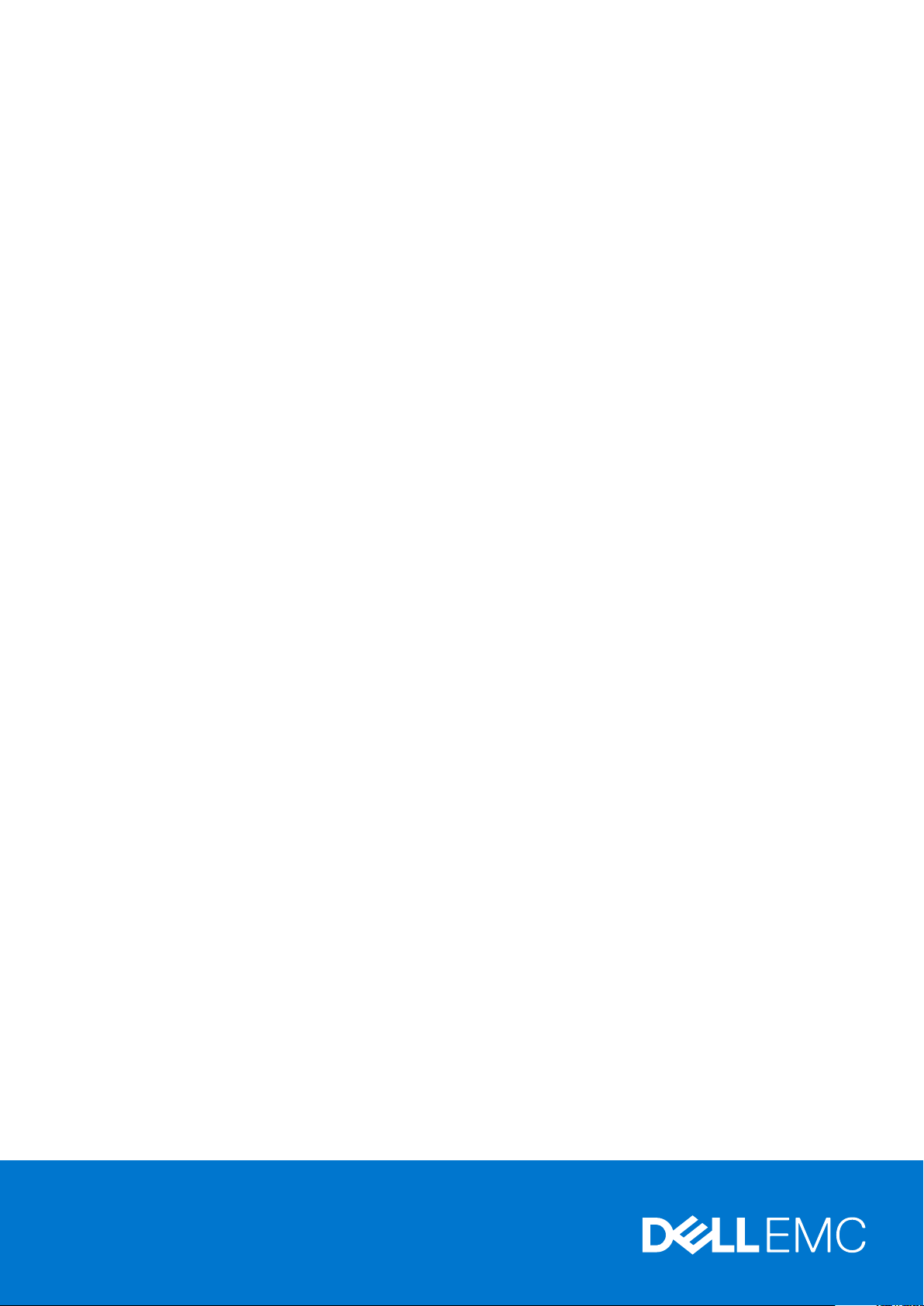
Dell PowerEdge C6320p
Kullanıcı El Kitabı
Resmi Model: B08S Series
Resmi Tip: B08S004
October 2020
Revizyon A03
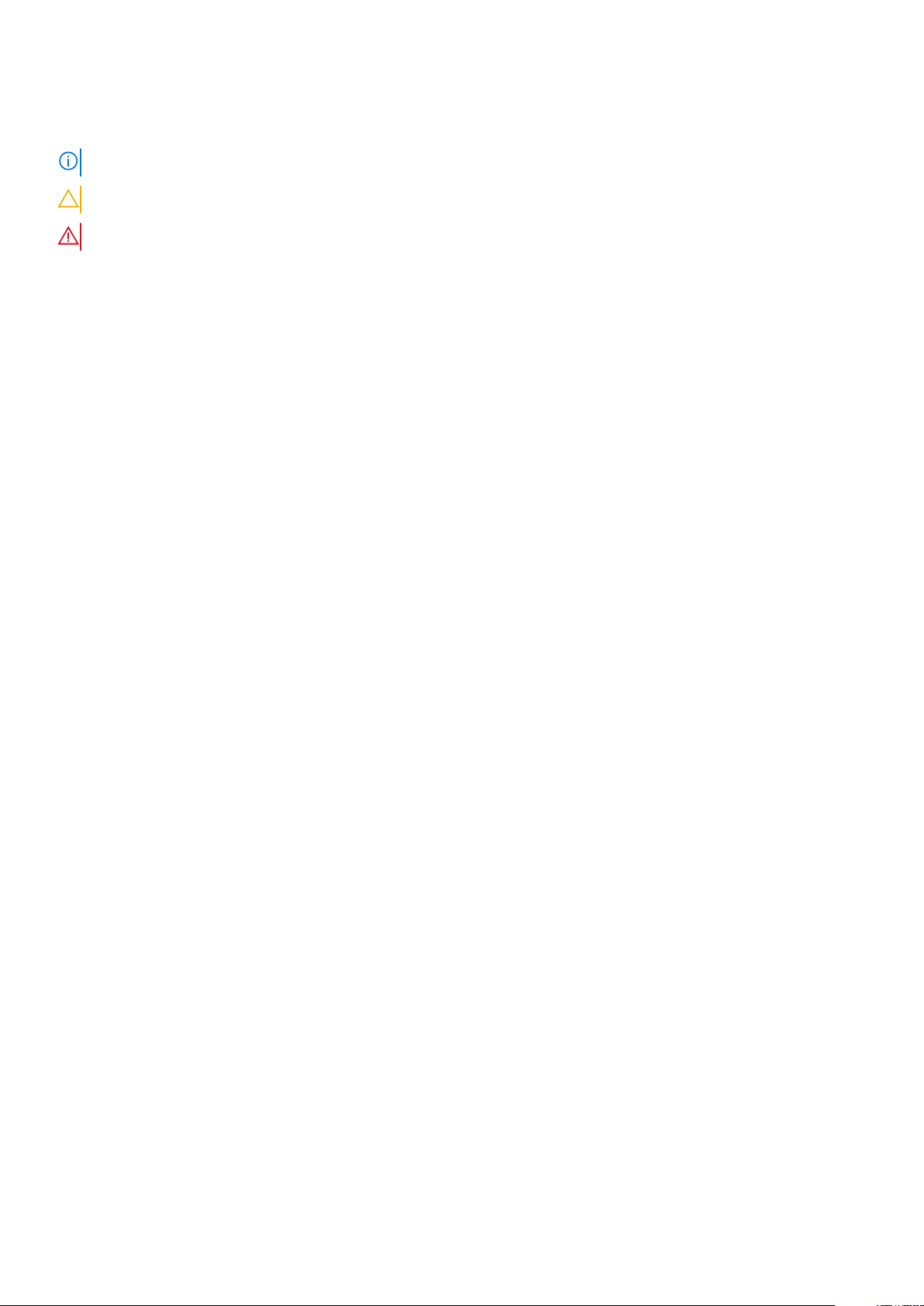
Notlar, dikkat edilecek noktalar ve uyarılar
NOT: NOT, ürününüzü daha iyi kullanmanıza yardımcı olacak önemli bilgiler sağlar.
DİKKAT: DİKKAT, donanım hasarı veya veri kaybı olasılığını gösterir ve sorunu nasıl önleyeceğinizi bildirir.
UYARI: UYARI, mülk hasarı, kişisel yaralanma veya ölüm potansiyeline işaret eder.
© 2017 - 2018 Dell Inc. veya yan kuruluşları. Tüm hakları saklıdır. Dell, EMC ve diğer ticari markalar, Dell Inc. veya bağlı kuruluşlarının ticari markalarıdır. Diğer
ticari markalar ilgili sahiplerinin ticari markaları olabilir.
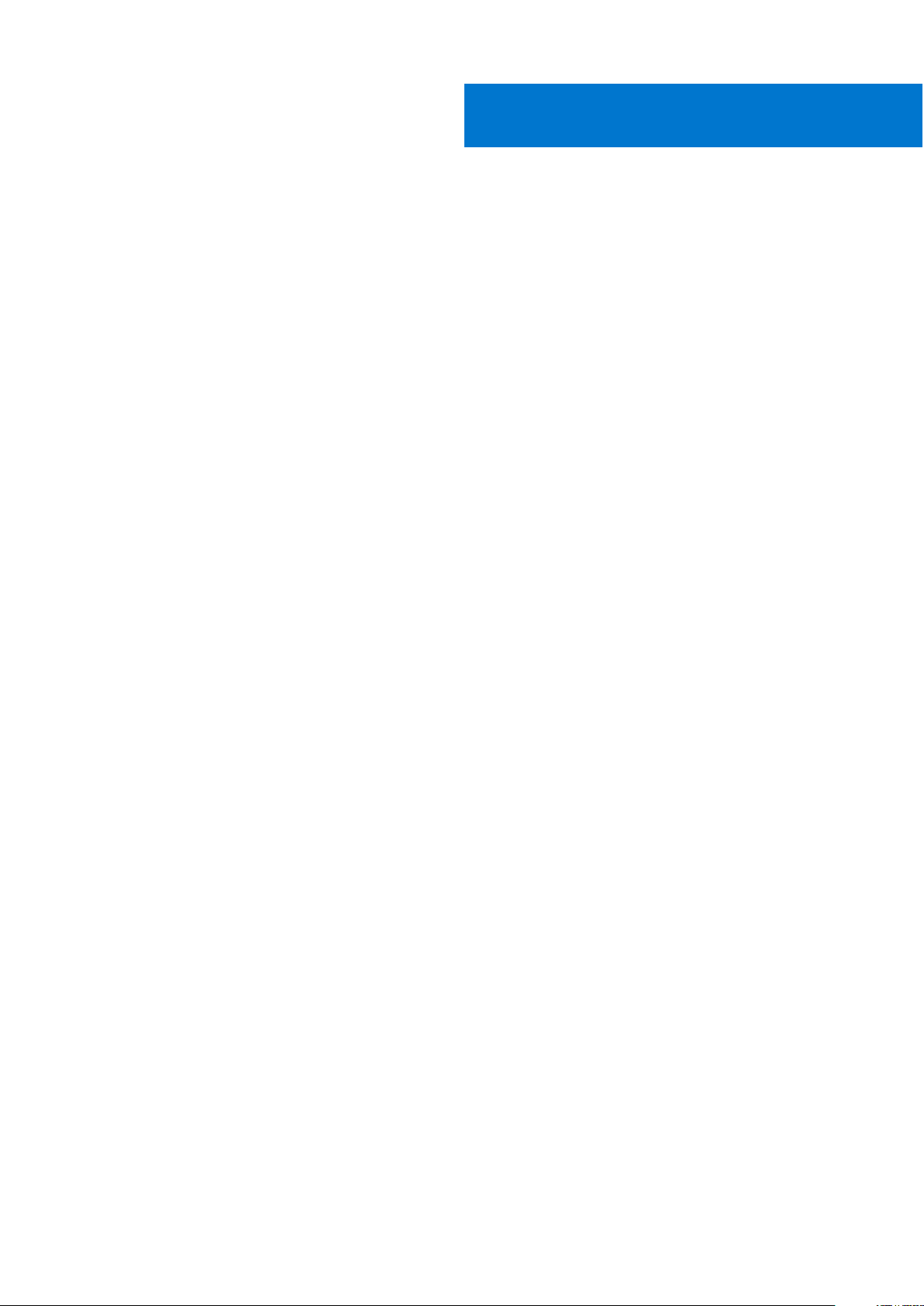
İçindekiler
Bölüm 1: Dell PowerEdge C6320p’a genel bakış................................................................................. 8
PowerEdge C6300 muhafazası ve C6320p kızağı için desteklenen yapılandırmalar.................................................... 8
Ön Panel.................................................................................................................................................................................11
PowerEdge C6320p kızaklarına sahip PowerEdge 6300 muhafazasının ön panel özellikleri................................12
Arka panel..............................................................................................................................................................................14
PowerEdge C6320p kızaklarına sahip PowerEdge 6300 muhafazasının arka panel özellikleri.............................14
Tanı göstergeleri...................................................................................................................................................................16
Sabit disk sürücüsü gösterge desenleri........................................................................................................................17
Ağ bağlantı noktası gösterge kodları.............................................................................................................................17
Güç Kaynağı Birimi gösterge kodları.............................................................................................................................19
Güç ve sistem kartı gösterge kodları............................................................................................................................21
iDRAC kalp atışı LED'i....................................................................................................................................................22
Intel Xeon Phi 72XX veya Phi 72XXF işlemcisinin yapılandırma kısıtlamaları................................................................22
Kızak ile sabit sürücü bağlantı düzeni................................................................................................................................23
Sistem Servis Etiketinizin yerini bulma..............................................................................................................................23
Bölüm 2: Dokümantasyon kaynakları............................................................................................... 25
Bölüm 3: Teknik özellikler.............................................................................................................. 28
Kasa boyutları.......................................................................................................................................................................28
Kasa ağırlığı...........................................................................................................................................................................29
İşlemci özellikleri...................................................................................................................................................................29
PSU teknik özellikleri........................................................................................................................................................... 29
Sistem pili özellikleri ...................................................................................................................................................... 29
Bellek özellikleri ................................................................................................................................................................... 29
Sabit sürücüler ve depolama teknik özellikleri..................................................................................................................30
Dahili SD kart yuvası............................................................................................................................................................30
Bağlantı noktaları ve konektörlerin özellikleri....................................................................................................................30
USB bağlantı noktaları...................................................................................................................................................30
NIC bağlantı noktaları.................................................................................................................................................... 30
VGA bağlantı noktaları....................................................................................................................................................31
Video özellikleri......................................................................................................................................................................31
Çevre özellikleri.....................................................................................................................................................................31
Bölüm 4: Başlangıç sistem kurulumu ve yapılandırması..................................................................... 33
Başlatırken sistem özelliklerine erişim................................................................................................................................33
Sistemin kurulması...............................................................................................................................................................33
iDRAC yapılandırması...........................................................................................................................................................33
iDRAC IP adresini ayarlama seçenekleri...................................................................................................................... 33
İşletim sistemini yükleme seçenekleri................................................................................................................................ 34
Ürün yazılımı ve sürücüleri indirme yöntemleri........................................................................................................... 34
Bölüm 5: İşletim sistemi öncesi yönetim uygulamaları.......................................................................36
İşletim sistemi öncesi uygulamalarını yönetme seçenekleri.............................................................................................36
İçindekiler 3
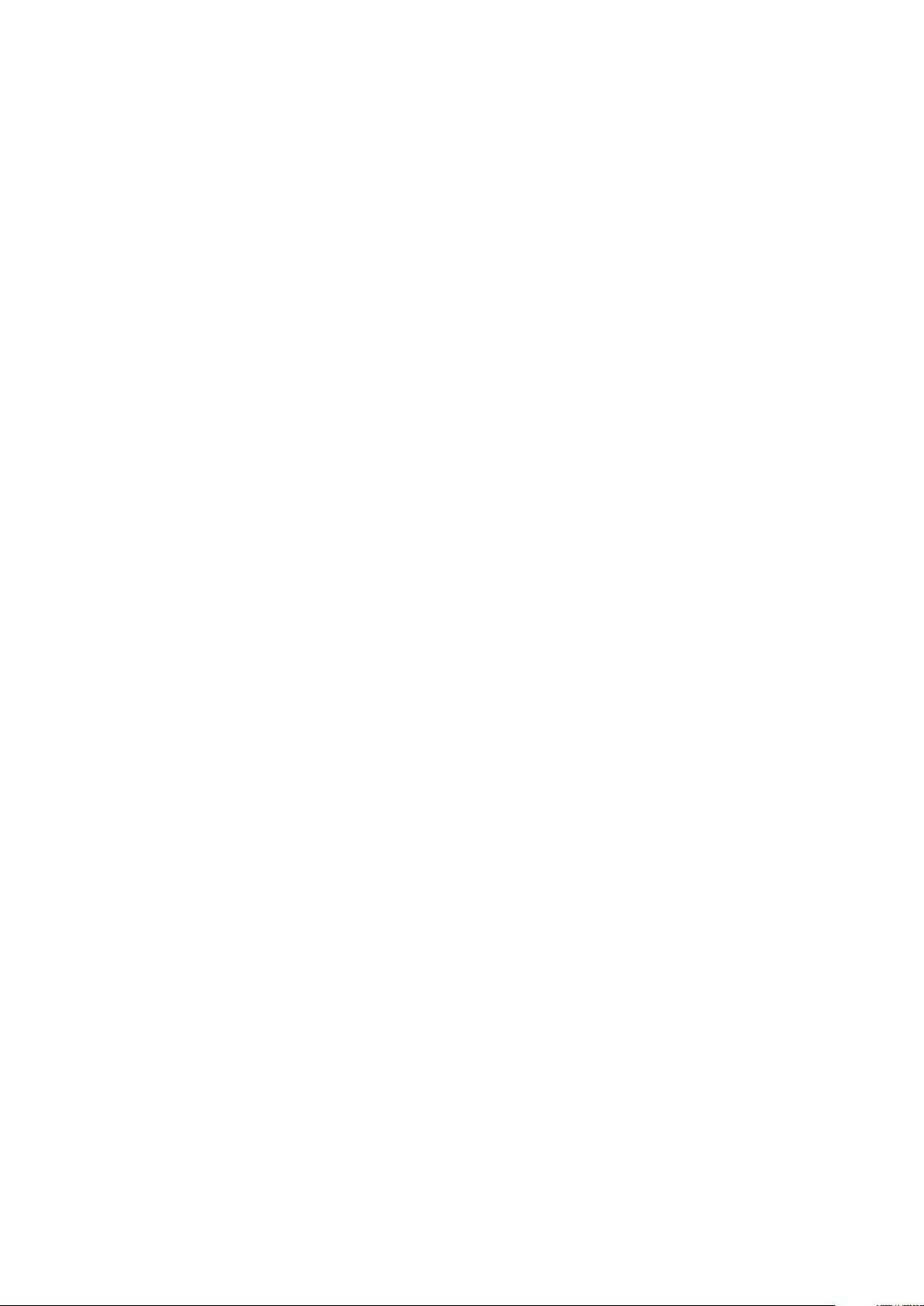
Sistem Kurulumu..................................................................................................................................................................36
Sistem Kurulumunu Görüntüleme................................................................................................................................36
Sistem Kurulumu ayrıntıları............................................................................................................................................37
Sistem BIOS’u................................................................................................................................................................ 37
iDRAC Ayarları yardımcı programı................................................................................................................................60
Aygıt Ayarları.................................................................................................................................................................. 60
Dell Hayat Döngüsü Denetleyicisi....................................................................................................................................... 61
Tümleşik sistem yönetimi...............................................................................................................................................61
Önyükleme Yöneticisi...........................................................................................................................................................61
Önyükleme Yöneticisini Görüntüleme...........................................................................................................................61
Önyükleme Yöneticisi ana menüsü.............................................................................................................................. 62
PXE önyükleme....................................................................................................................................................................63
Bölüm 6: Fan Denetleyici Kartı ürün yazılımını güncelleme.................................................................64
Fan kontrol kartı ürün yazılımı............................................................................................................................................ 64
Fan kontrol kartı ürün yazılımını Racadm'yi kullanarak güncelleme..........................................................................64
FCB ürün yazılımı sürümünü kontrol etme..................................................................................................................65
Kasa tür yapışkan parçaları.................................................................................................................................................66
PowerEdge C6320p kızakları için kasa türü yapışkan parçaları ayarlama...............................................................66
PowerEdge C6320p kızağı için kasa türü yapışkan parçaları kontrol etme............................................................ 66
Bölüm 7: Bileşenleri takma ve çıkarma önkoşulları............................................................................ 67
Güvenlik talimatları...............................................................................................................................................................67
sistem içinde çalışmadan önce........................................................................................................................................... 67
sistem içinde çalıştıktan sonra............................................................................................................................................68
Önerilen araçlar....................................................................................................................................................................68
Bölüm 8: Depolama kızak bileşenlerini takma ve çıkarma...................................................................69
Sistemin İçi........................................................................................................................................................................... 69
PowerEdge C6320p kızağı.................................................................................................................................................70
Bir kızak çıkarma ............................................................................................................................................................ 71
Bir kızak takma .............................................................................................................................................................. 72
Hava örtüsü.......................................................................................................................................................................... 73
hava örtüsünü çıkarma .................................................................................................................................................73
hava örtüsünü takma ....................................................................................................................................................74
Sistem belleği....................................................................................................................................................................... 75
Bellek yuvası özellikleri ..................................................................................................................................................75
Desteklenen bellek modülü yapılandırması ................................................................................................................. 75
Bellek modüllerinin çıkarma ..........................................................................................................................................76
Bellek modülünü takma..................................................................................................................................................77
1,8 inç Katı Hal Sürücü.........................................................................................................................................................78
1,8 inç katı hal sürücüsünü çıkarma..............................................................................................................................78
1,8 inç katı hal sürücüsünü takma................................................................................................................................ 79
1,8 inç katı hal sürücüsü taşıyıcısını çıkarma................................................................................................................ 81
1,8 inç katı hal sürücüsünü takma................................................................................................................................ 82
Kızak için SATA kablosunun çıkarılması ve takılması........................................................................................................83
SATA kablosunu kızaktan çıkarma...............................................................................................................................83
SSD SATA kablosunu kızaktan çıkarma...................................................................................................................... 84
SSD SATA kablosunu kızağa takma............................................................................................................................ 86
4
İçindekiler
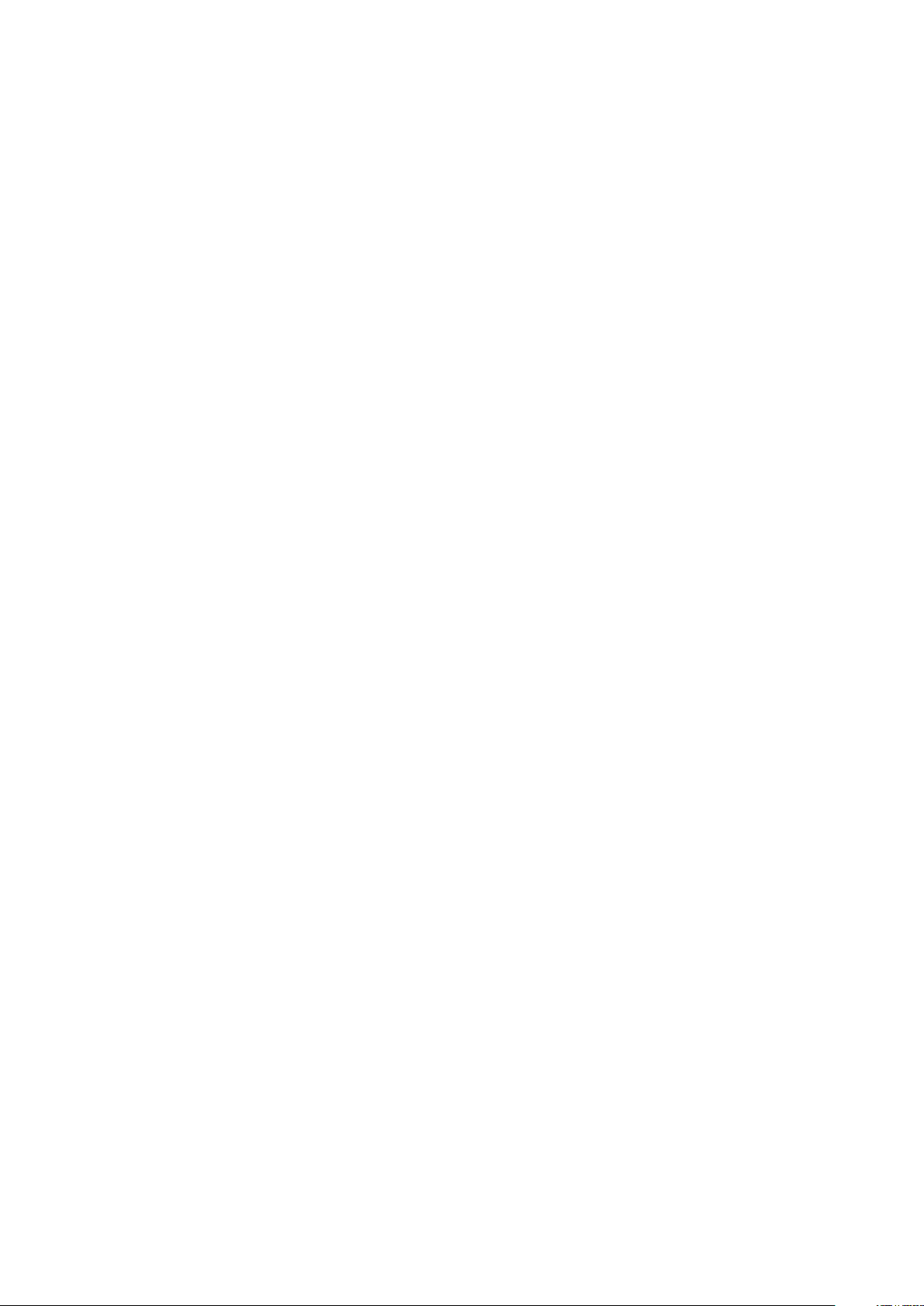
SATA kablosunu kızağa takma..................................................................................................................................... 87
İşlemci ve ısı emici modülü..................................................................................................................................................88
Yapı kablosunu işlemciden çıkarma..............................................................................................................................89
Yapı kablosunu işlemciye takma...................................................................................................................................90
İşlemciyi ve ısı emici modülünü çıkarma....................................................................................................................... 91
İşlemciyi ve ısı emici modülünü takma......................................................................................................................... 93
Yapı işlemcisini işlemcinin ısı emicisi modülünden çıkarma........................................................................................ 94
Yapı işlemcisini işlemci ısı emicisi modülüne takma.................................................................................................... 96
Yapı işlemcisi olmayan işlemciyi, işlemcinin ısı emicisi modülünden çıkarma........................................................... 99
Yapı işlemcisi olmayan işlemciyi işlemci ve ısı emicisi modülüne takma...................................................................101
Genişletme kartı aksamı ve genişletme kartı ..................................................................................................................104
PCIe yuva önceliği .......................................................................................................................................................104
Genişletme kartı yükseltici aksamını çıkarma............................................................................................................ 105
Genişletme kartı yükselticisi aksamını takma............................................................................................................ 106
Genişletme kartını çıkarma.......................................................................................................................................... 107
Genişletme kartını takma..............................................................................................................................................110
Yükseltici kartı çıkarma................................................................................................................................................. 113
Yükseltici kartı takma....................................................................................................................................................114
Kabloları yapı taşıyıcı kartından çıkarma..................................................................................................................... 115
Kabloları yapı taşıyıcı kartına bağlama.........................................................................................................................116
Ara kat kartları ve ara kat köprü kartı............................................................................................................................... 118
Mezzanine kartını çıkarma........................................................................................................................................... 118
Bir mezzanine kartını takma........................................................................................................................................120
Mezzanine kartı köprü kartını çıkarma ......................................................................................................................122
Mezzanine kartı köprü kartını takma..........................................................................................................................123
Bir ara kat kartı filtre braketini çıkarma......................................................................................................................124
Bir ara kat kartı filtre braketini takma.........................................................................................................................126
Sistem pili ........................................................................................................................................................................... 127
Sistem pilini çıkarma - A seçeneği.............................................................................................................................. 127
Sistem pilini takma - A seçeneği.................................................................................................................................128
Sistem pilini çıkarma - B seçeneği.............................................................................................................................. 129
Sistem pilinin takılması - B seçeneği...........................................................................................................................130
Güvenilir Platform Modülü................................................................................................................................................ 130
Güvenilir Platform Modülünü Kurma...........................................................................................................................131
Güvenilir Platform Modülünü Başlatma..................................................................................................................... 132
Sistem kartı......................................................................................................................................................................... 132
Bir Sistem Kartını çıkarma .......................................................................................................................................... 132
Sistem kartını takma ................................................................................................................................................... 134
SAS konektörü koruyucusu...............................................................................................................................................135
SAS konektörü koruyucusunu çıkarma......................................................................................................................135
SAS konektörü koruyucusunu takma.........................................................................................................................136
Bölüm 9: Kasa bileşenlerini takma ve çıkarma................................................................................. 138
2,5 inç sabit sürücü veya katı hal sürücüsü.....................................................................................................................138
Sabit sürücü taşıyıcısını çıkarma................................................................................................................................. 138
Sabit sürücü taşıyıcısını takma.................................................................................................................................... 139
Sabit sürücünün sabit sürücü taşıyıcısından çıkarılması...........................................................................................140
Sabit sürücüyü sabit sürücü taşıyıcısına takma......................................................................................................... 141
Güç kaynağı birimleri..........................................................................................................................................................142
Bir güç kaynağı ünitesini çıkarma................................................................................................................................143
İçindekiler
5
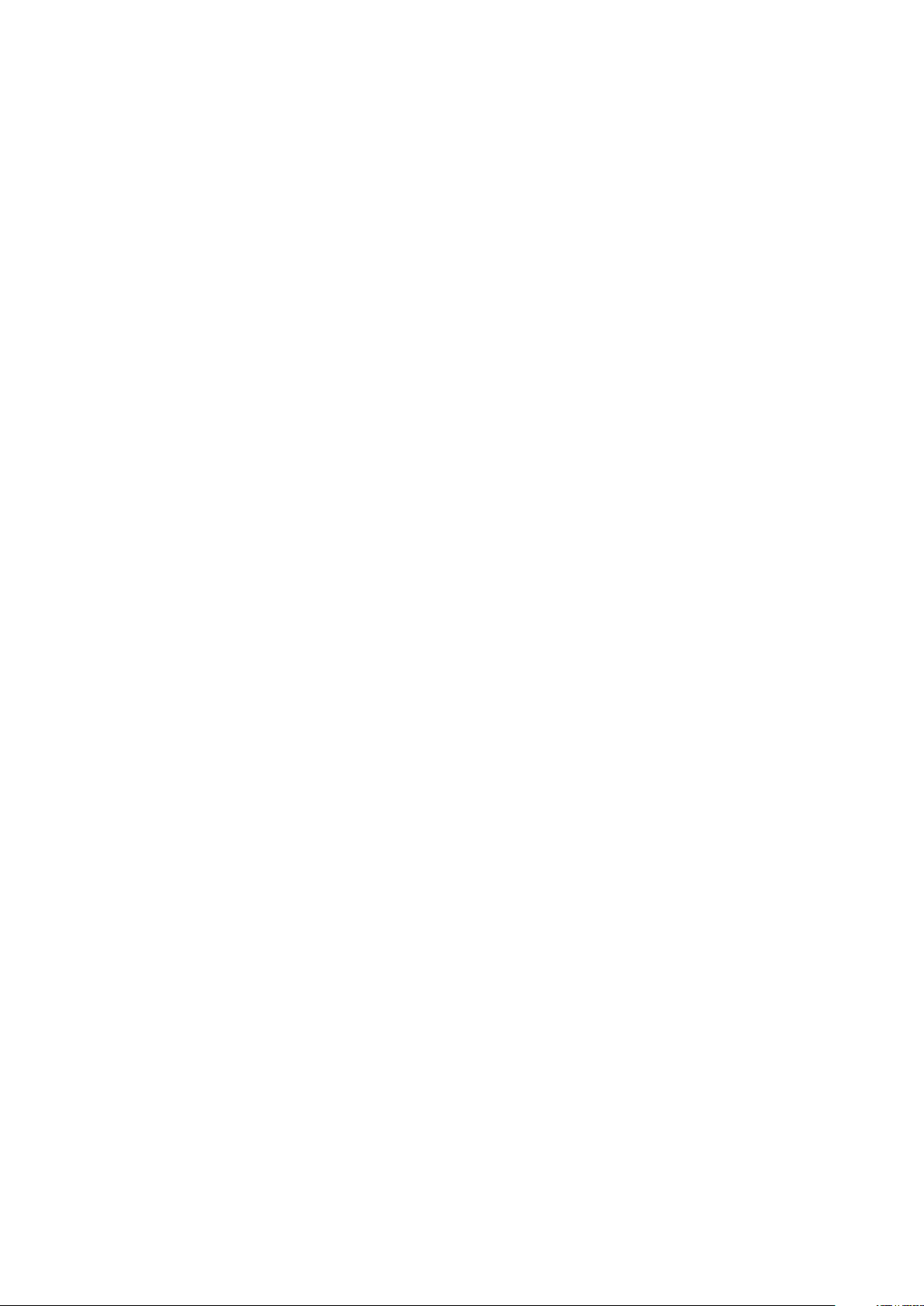
Bir güç kaynağı ünitesini takma...................................................................................................................................144
Sistem kapağı......................................................................................................................................................................145
Sistem Kapağını Çıkarma.............................................................................................................................................146
Sistem kapağını takma................................................................................................................................................. 147
Soğutma fanları...................................................................................................................................................................147
Soğutma Fanını Çıkarma..............................................................................................................................................148
Soğutma fanını takma..................................................................................................................................................149
Soğutma fanı kafesini çıkarma....................................................................................................................................150
Soğutma fanı kafesini takma....................................................................................................................................... 151
Güç dağıtım kartları............................................................................................................................................................152
Güç dağıtım kartlarını çıkarma.....................................................................................................................................152
Güç dağıtım kartlarını takma....................................................................................................................................... 155
Güç dağıtım kartlarının kablo yerleşimi ve konektörleri ...........................................................................................159
Orta düzlemler.....................................................................................................................................................................161
Orta düzlemleri çıkarma................................................................................................................................................161
Orta düzlemleri takma................................................................................................................................................. 165
Sabit sürücü arka panelinde kablo yerleşimi-orta düzlem .......................................................................................166
Sabit sürücü arka panelleri................................................................................................................................................ 168
Sabit sürücü arka panelini çıkarma............................................................................................................................. 168
Sabit sürücü arka panelini takma................................................................................................................................170
Kontrol paneli...................................................................................................................................................................... 173
Kontrol panelini çıkarma...............................................................................................................................................173
Kontrol panelini takma................................................................................................................................................. 175
Termal sensör kartı.............................................................................................................................................................177
Sensör kartı kapağını.................................................................................................................................................... 177
Sensör kartı kapağını takma........................................................................................................................................ 178
için sensör kartını çıkarma........................................................................................................................................... 179
için sensör kartını takma..............................................................................................................................................180
2,5 inç sabit sürücü sistemi için sensör kartı ve kontrol panelinin kablo yerleşimi.................................................181
Bölüm 10: Sistem Tanılamayı Kullanma...........................................................................................183
Dell Tümleşik Sistem Tanılama..........................................................................................................................................183
Katıştırılmış Sistem Tanılamanın Kullanılması Gereken Durumlar............................................................................ 183
Önyükleme Yöneticisinden Tümleşik Sistem Tanılamasının Çalıştırılması...............................................................183
Dell Hayat Döngüsü Denetleyicisinden Tümleşik Sistem Tanılamalarını Çalıştırma...............................................183
Sistem tanılama kontrolleri.......................................................................................................................................... 184
Bölüm 11: Atlama Telleri ve konektörler ......................................................................................... 185
PowerEdge C6320p sistem kartı konektörleri................................................................................................................185
PowerEdge C6320p sistem kartındaki atlatıcı ayarları.................................................................................................. 186
Bölüm 12: Sisteminizde Sorun Giderme.......................................................................................... 187
sistem başlangıç arızasında sorun giderme..................................................................................................................... 187
Harici Bağlantılarda Sorun Giderme................................................................................................................................. 187
Video alt sisteminde sorun giderme.................................................................................................................................188
USB aygıtında sorun giderme........................................................................................................................................... 188
Seri giriş ve çıkış aygıtındaki sorunları giderme...............................................................................................................189
NIC'de Sorun Giderme.......................................................................................................................................................189
Islak sistemde sorun giderme............................................................................................................................................190
6
İçindekiler
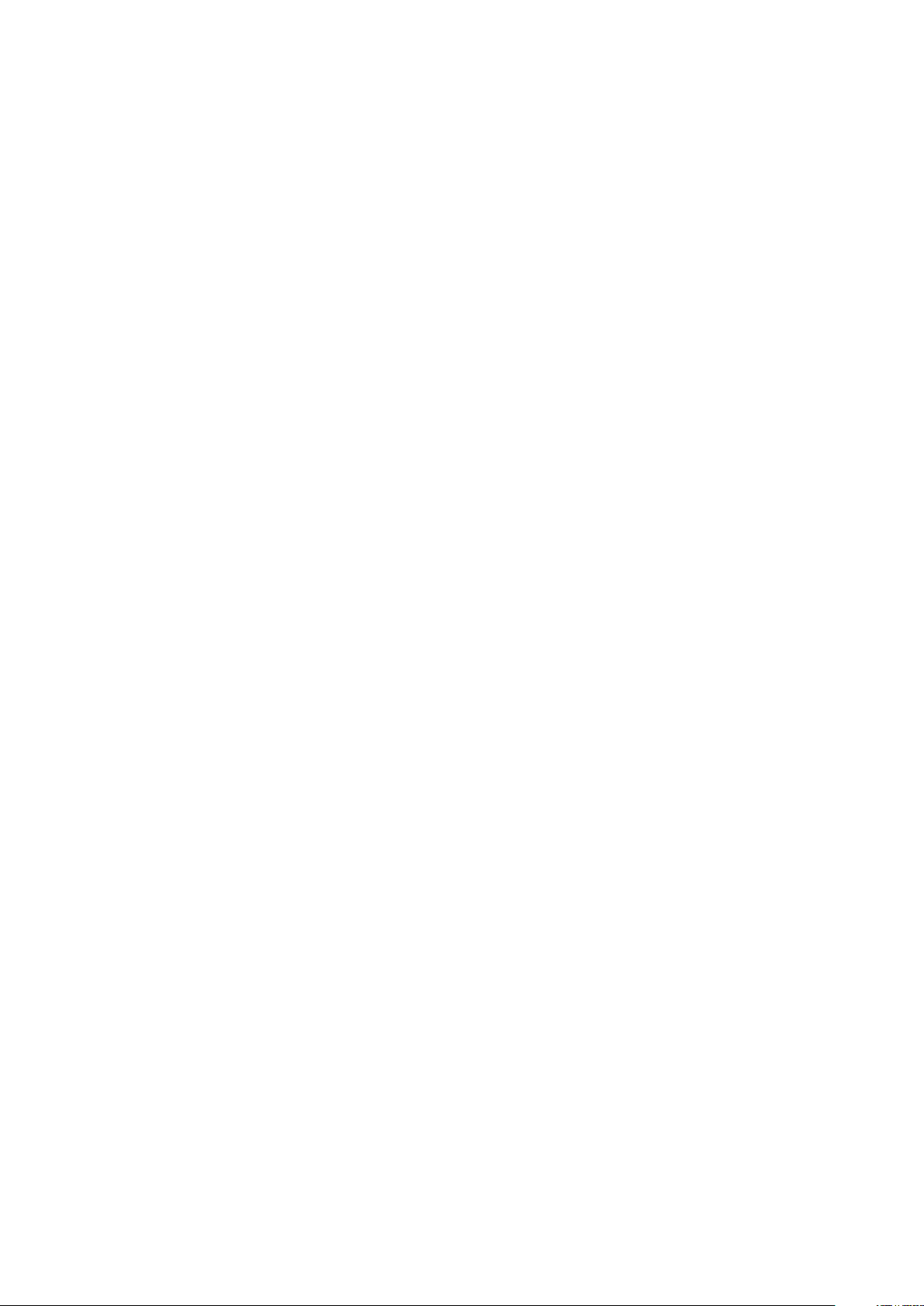
Hasarlı sistem sorun giderme............................................................................................................................................190
sistem pili sorunlarını giderme............................................................................................................................................191
Güç kaynağı ünitelerinde sorun giderme......................................................................................................................... 192
Güç kaynağı sorunlarını giderme.................................................................................................................................192
Güç kaynağı ünitesi sorunları.......................................................................................................................................192
Soğutma sorunlarında sorun giderme..............................................................................................................................193
Soğutma fanlarında sorun giderme..................................................................................................................................193
Sistem belleğinde sorun giderme..................................................................................................................................... 194
Mikro SD kartı sorunlarını giderme...................................................................................................................................195
Bir sürücüde veya SSD'de sorun giderme.......................................................................................................................195
Genişletme kartlarında sorun giderme.............................................................................................................................196
İşlemcilere yönelik sorun giderme.....................................................................................................................................197
Sistem mesajları..................................................................................................................................................................197
Uyarı Mesajları...............................................................................................................................................................197
Tanılama Mesajları........................................................................................................................................................ 197
Uyarı Mesajları...............................................................................................................................................................197
Bölüm 13: Yardım alma................................................................................................................. 198
Dell EMC ile iletişime geçme.............................................................................................................................................198
Belge geri bildirimi.............................................................................................................................................................. 198
Sistem bilgilerine QRL kullanarak erişim.......................................................................................................................... 198
PowerEdge C6320p sistemi için Hızlı Kaynak Bulucu..............................................................................................199
İçindekiler
7
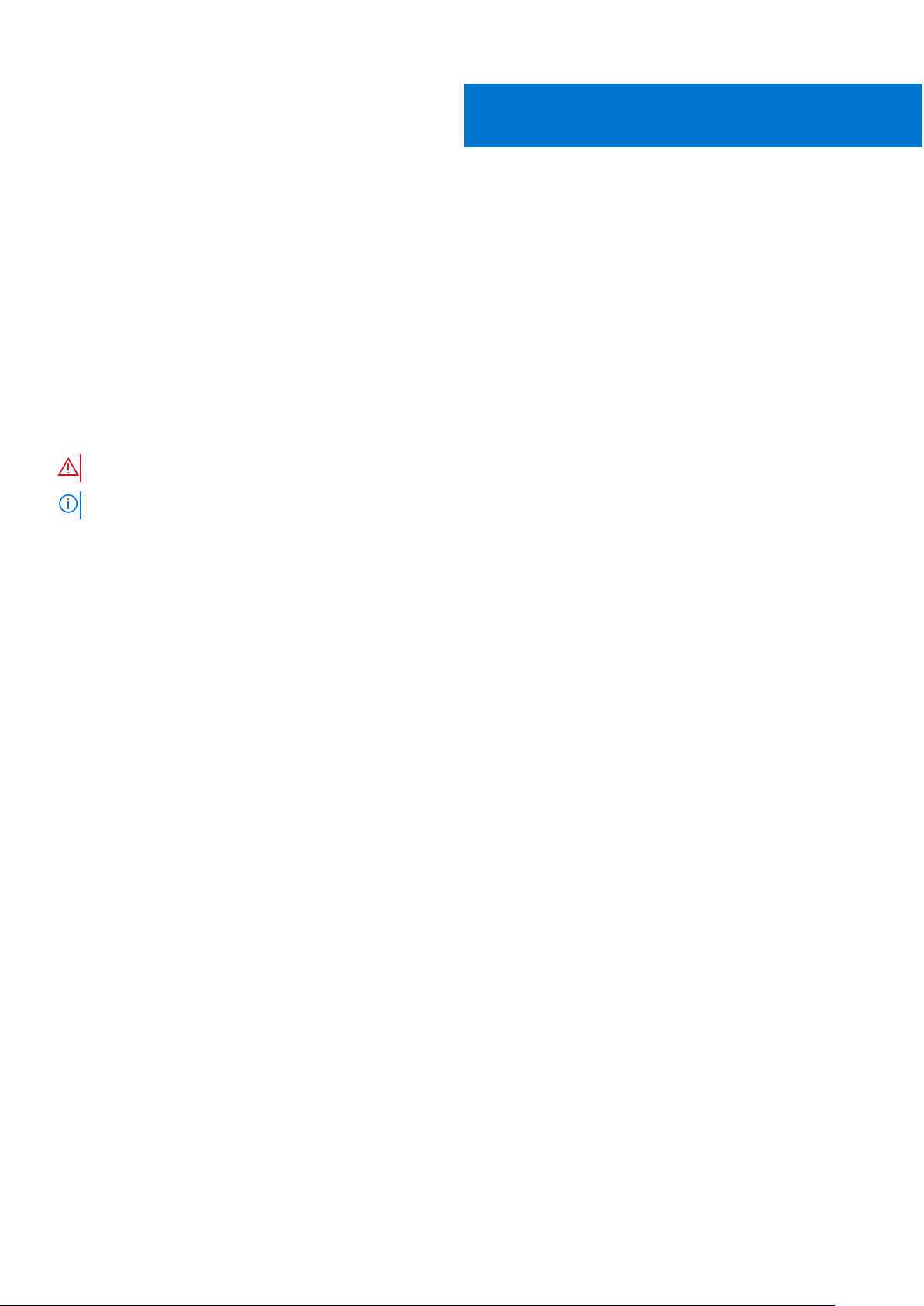
Dell PowerEdge C6320p’a genel bakış
Dell PowerEdge C6300, yirmi dört adet 2,5 inç sabit sürücüyü ve iki çalışırken değiştirilebilir güç kaynağı ünitesini destekleyen doğrudan bir
arka panele bağlı dört adede kadar bağımsız tekli soket (1S) kızağı destekleyebilen son derece yoğun 2U muhafazadır. Her bir PowerEdge
C6320p kızakta aşağıdaki özellikler vardır:
● Her bir kızakta 64, 68 veya 72 çekirdeğe sahip bir Intel Xeon Phi 72XX veya 72XXF işlemci vardır
● Her işlemcide bir 16 GB MCDIMM vardır
● Maksimum altı DDR4 LRDIMM veya RDIMM bellek müdülünü destekler
● Her bir kızak, altı adet 2,5 inç sabit sürücüyü ya da Katı Hal Sürücüsünü destekler.
● G/Ç bağlantısı için Intel C612 yonga seti
● Her kızakta ayrı vir RJ45 yönetim bağlantı noktasına sahip tümleşik iDRAC8 ekspres sistem yönetimi vardır
● Her kızakta yerleşik bir 1 Gigabit Ethernet denetleyici (RJ45) vardır
● İsteğe bağlı tümleşik Mellanox ConnectX-4 VPI EDR / 100 GbE Bağlantı Noktası
UYARI: Intel Xeon Phi 72XX ve Phi 72XXF işlemciler kullanan kızaklar, aynı muhafazaya takılmamalıdır.
NOT: PowerEdge C6320 ve PowerEdge C6320p kızaklarını aynı PowerEdge C6300 muhafazasında karıştırmak desteklenmez.
Konular:
• PowerEdge C6300 muhafazası ve C6320p kızağı için desteklenen yapılandırmalar
• Ön Panel
• Arka panel
• Tanı göstergeleri
• Intel Xeon Phi 72XX veya Phi 72XXF işlemcisinin yapılandırma kısıtlamaları
• Kızak ile sabit sürücü bağlantı düzeni
• Sistem Servis Etiketinizin yerini bulma
1
PowerEdge C6300 muhafazası ve C6320p kızağı için desteklenen yapılandırmalar
Dell PowerEdge C6300 muhafazası, aşağıdaki yapılandırmaları destekler:
8 Dell PowerEdge C6320p’a genel bakış

Rakam 1. C6300 için Desteklenen yapılandırmalar
Dell PowerEdge C6320p kızağı, aşağıdaki yapılandırmaları destekler:
Dell PowerEdge C6320p’a genel bakış
9
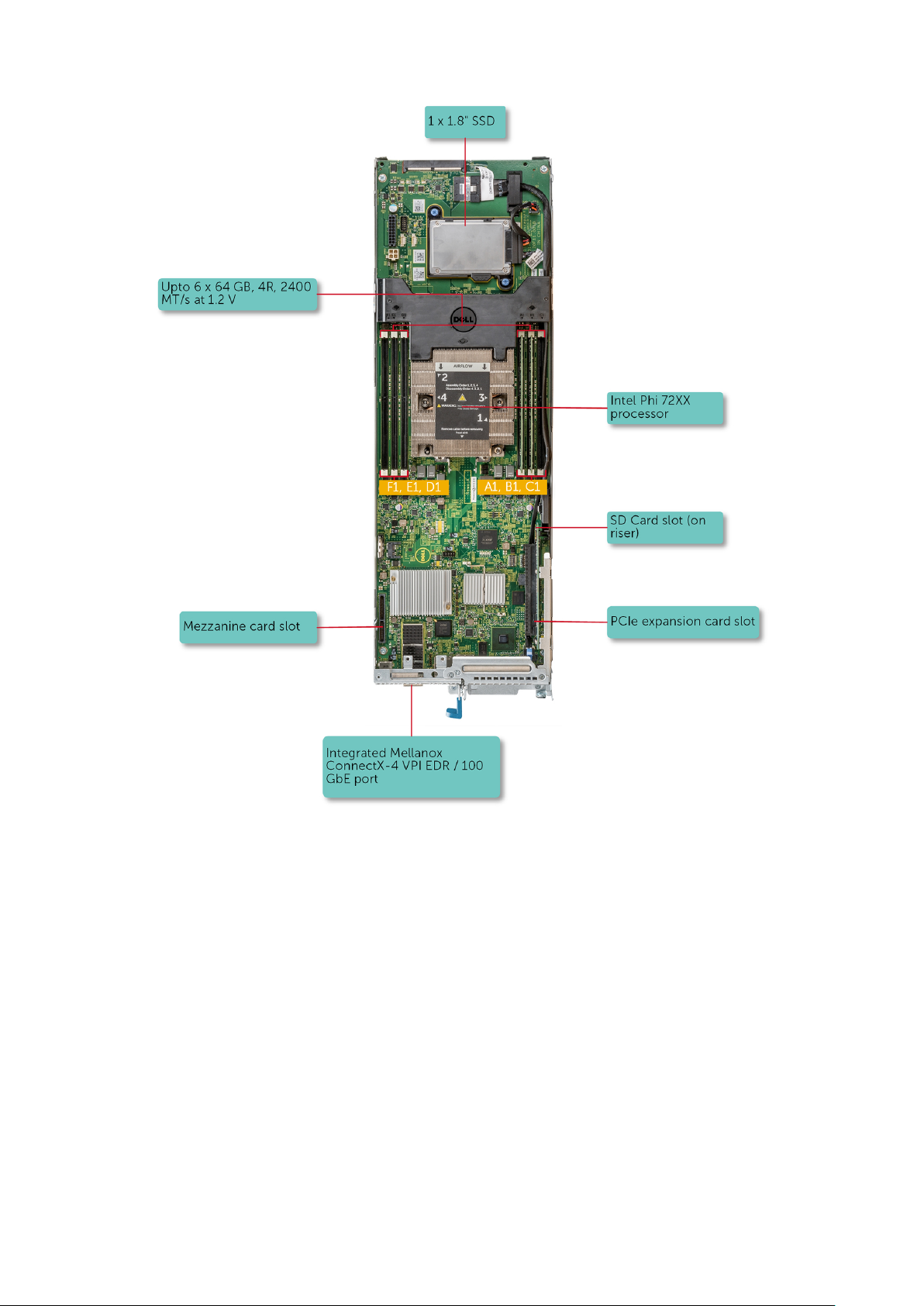
Rakam 2. Intel Phi 72xx işlemcili C6320p kızağı için desteklenen yapılandırma
10
Dell PowerEdge C6320p’a genel bakış
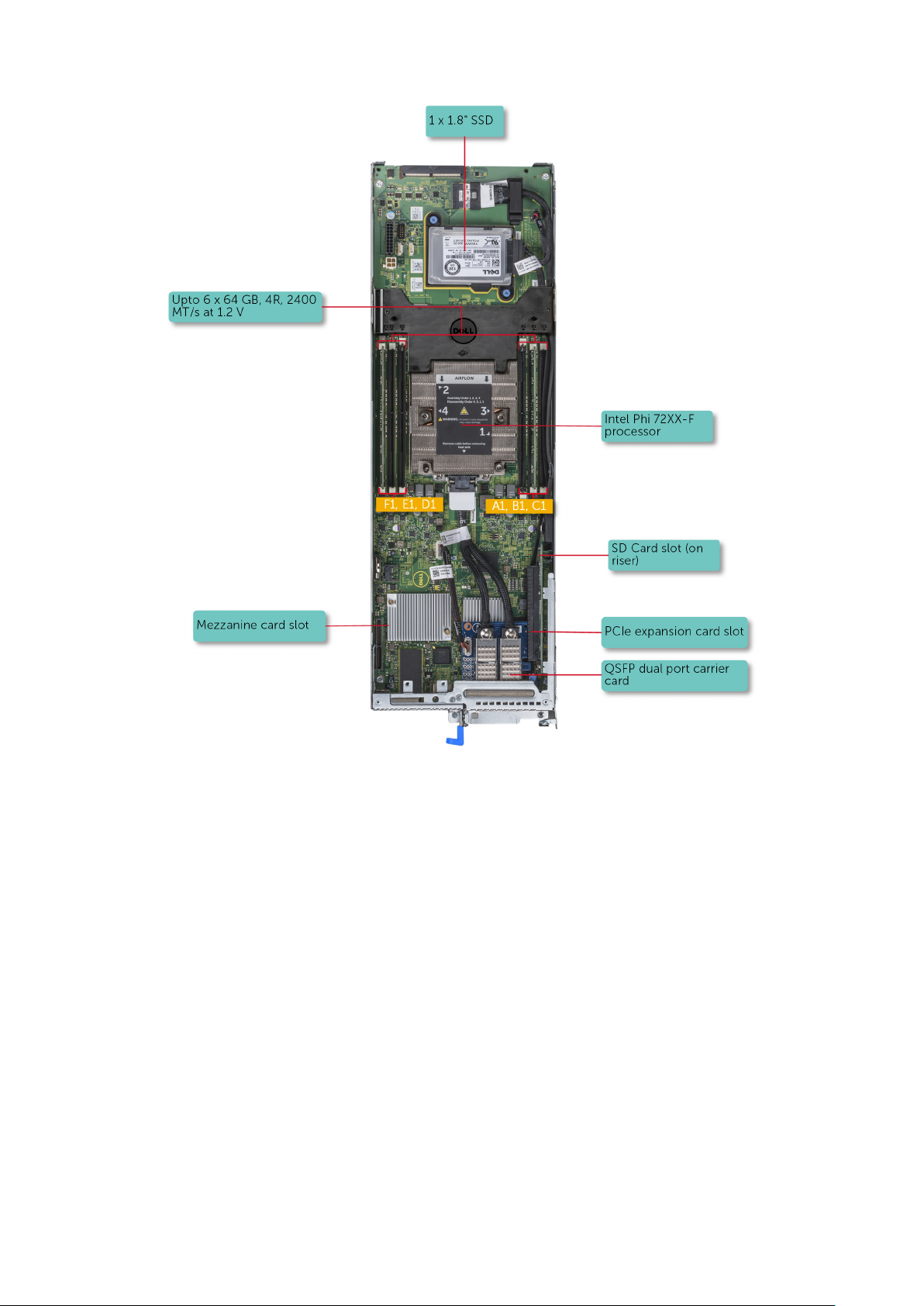
Rakam 3. Intel Phi 72xx-F işlemcili C6320p kızağı için desteklenen yapılandırma
Ön Panel
Ön panel, güç düğmesi ve sistem tanımlama düğmesi gibi sunucu önündeki özelliklere erişmenizi sağlar. Çalışırken değiştirilebilir sabit
disklere ön panelden erişilebilir.
Dell PowerEdge C6320p’a genel bakış
11
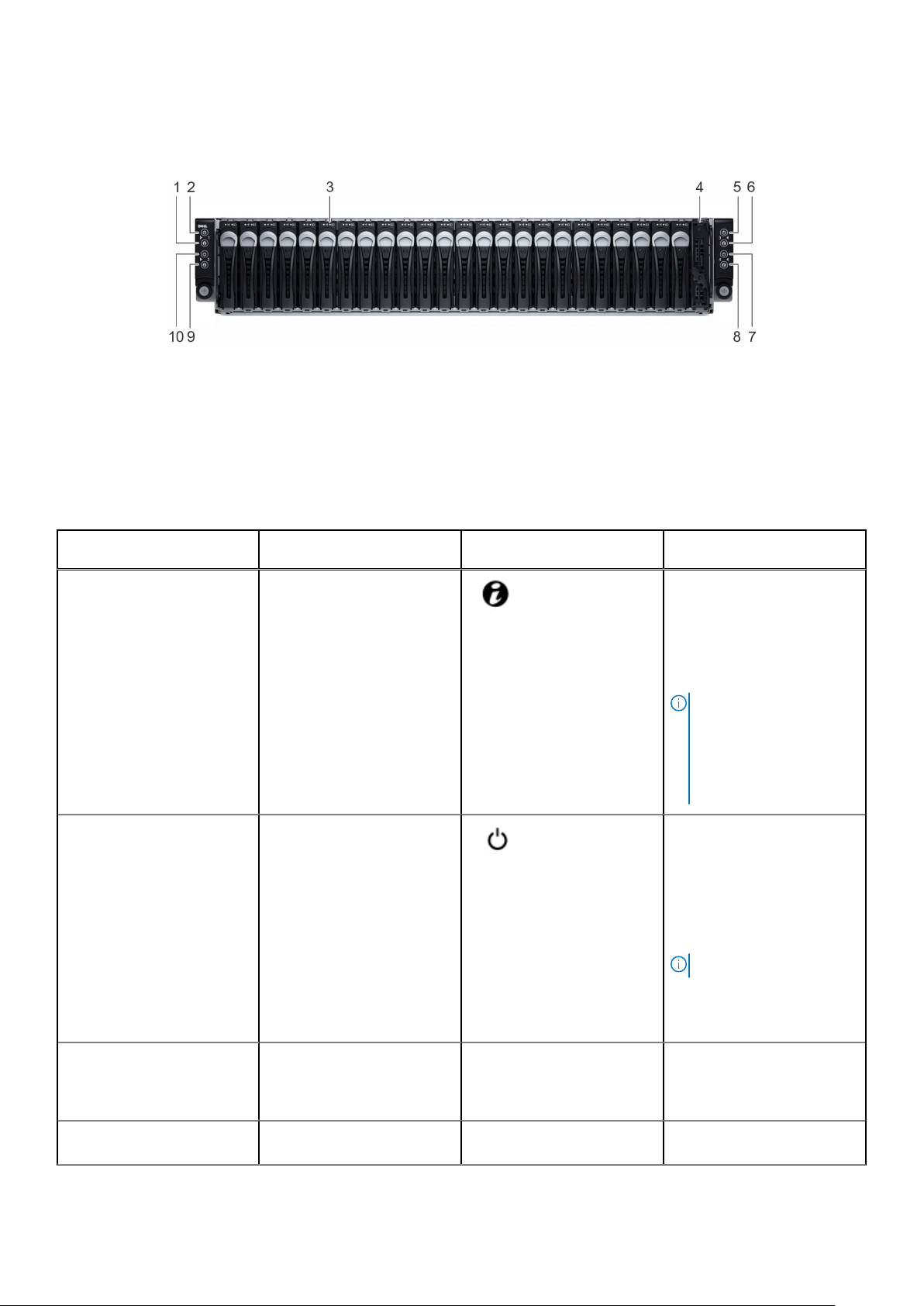
PowerEdge C6320p kızaklarına sahip PowerEdge 6300 muhafazasının ön panel özellikleri
Rakam 4. Ön panel özellikleri ve göstergeleri
1. kızak 1 için sistem tanımlama göstergesi 2. kızak 1 için güç düğmesi
3. sabit sürücüler (24) 4. ortam sıcaklığı sensör kapağı
5. kızak 3 için güç düğmesi 6. kızak 3 için sistem tanımlama göstergesi
7. kızak 4 için güç düğmesi 8. kızak 4 için sistem tanımlama göstergesi
9. kızak 2 için sistem tanımlama göstergesi 10. kızak 2 için güç düğmesi
Tablo 1. Ön panel özellikleri ve göstergeleri
Öğe Gösterge, Düğme veya
Konektör
1 Kızak 1 için sistem tanımlama
göstergesi veya düğmesi
2 Kızak 1 için güç açık göstergesi
veya sistem durumu göstergesi
ya da güç düğmesi
Simge Açıklama
Sistem tanımlama (ID)
düğmesine basın:
● Muhafaza içindeki belirli bir
kızağın yerini belirlemek için.
● Sistem kimliğini açmak veya
kapatmak için.
NOT: Kızak, POST sırasında
yanıt vermeyi durdurursa
BIOS ilerleme moduna
girmek için kızak kimliği
düğmesine basılı tutun (beş
saniyeden uzun süreyle).
Kızağı açmak veya kapatmak için
güç düğmesine basın. Düğme
üzerindeki gösterge, kızağın açık
ya da kapalı olduğunu gösterir.
Güç açık göstergesi, kritik bir
sistem olayı meydana geldiğinde
Sarı renge döner.
NOT:
ACPI uyumlu bir işletim sistemini
doğru şekilde kapatmak için, güç
düğmesine basın.
3 Sabit sürücüler En çok 24 adet çalışırken
takılabilir 2,5-inç sabit sürücü.
Muhafazadaki her bir kızağa altı
sabit sürücü ayrılmıştır.
4 Ortam sıcaklığı sensör kapağı Ortam sıcaklığı sensörü, bu
kapağın arkasında yer alır.
12 Dell PowerEdge C6320p’a genel bakış
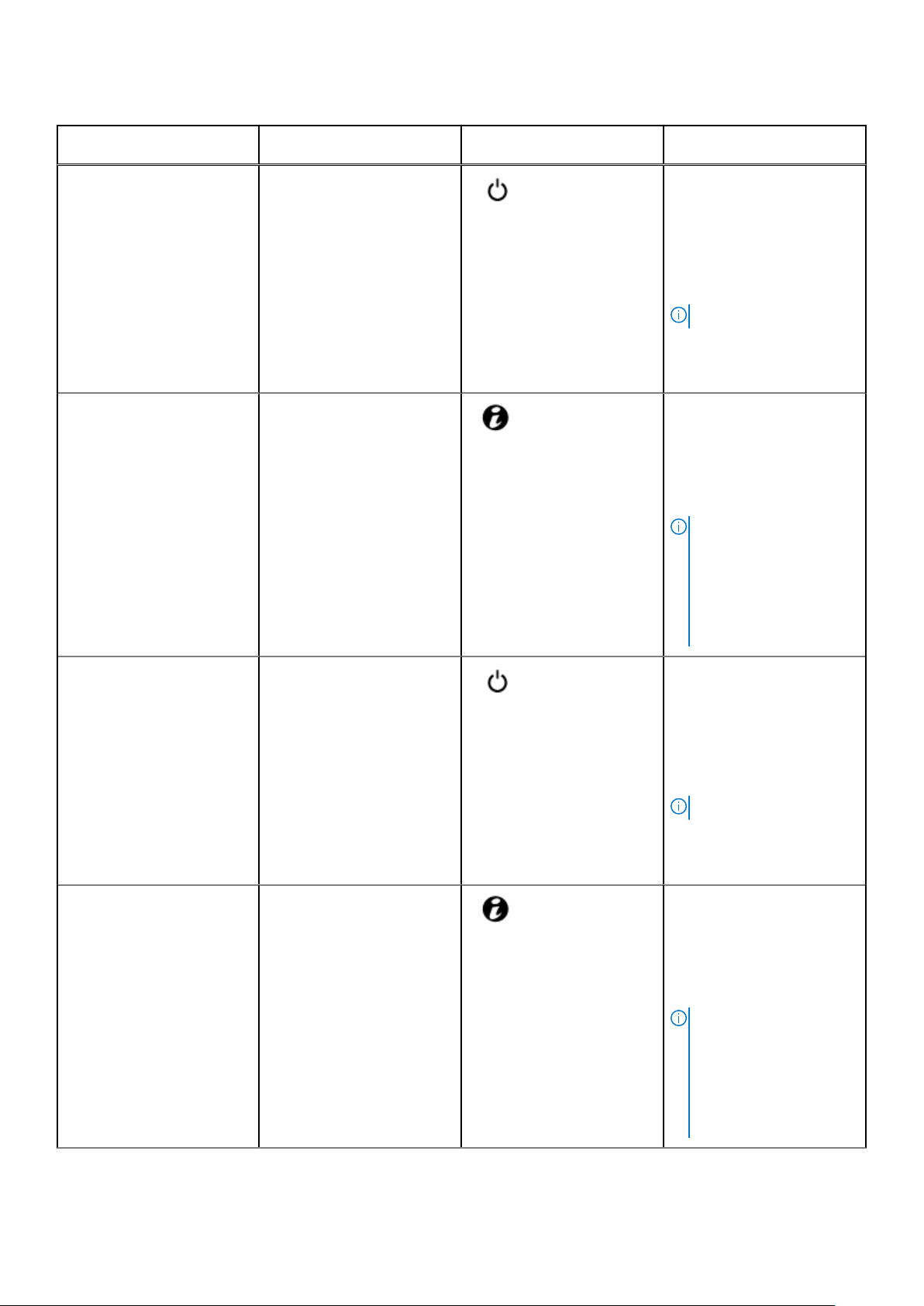
Tablo 1. Ön panel özellikleri ve göstergeleri (devamı)
Öğe Gösterge, Düğme veya
Konektör
5 Kızak 3 için güç açık göstergesi
veya sistem durumu göstergesi
ya da güç düğmesi
6 Kızak 3 için sistem tanımlama
göstergesi veya düğmesi
Simge Açıklama
Kızağı açmak veya kapatmak için
güç düğmesine basın. Düğme
üzerindeki gösterge, kızağın açık
ya da kapalı olduğunu gösterir.
Güç açık göstergesi, kritik bir
sistem olayı meydana geldiğinde
Sarı renge döner.
NOT:
ACPI uyumlu bir işletim sistemini
doğru şekilde kapatmak için, güç
düğmesine basın.
Sistem tanımlama (ID)
düğmesine basın:
● Muhafaza içindeki belirli bir
kızağın yerini belirlemek için.
● Sistem kimliğini açmak veya
kapatmak için.
NOT: Sistem, POST
sırasında yanıt vermeyi
durdurursa BIOS ilerleme
moduna girmek için kızak
kimliği düğmesine basılı
tutun (beş saniyeden uzun
süreyle).
7 Kızak 4 için güç açık göstergesi
veya sistem durumu göstergesi
ya da güç düğmesi
8 Kızak 4 için sistem tanımlama
göstergesi veya düğmesi
Kızağı açmak veya kapatmak için
güç düğmesine basın. Düğme
üzerindeki gösterge, kızağın açık
ya da kapalı olduğunu gösterir.
Güç açık göstergesi, kritik bir
sistem olayı meydana geldiğinde
Sarı renge döner.
NOT:
ACPI uyumlu bir işletim sistemini
doğru şekilde kapatmak için, güç
düğmesine basın.
Sistem tanımlama (ID)
düğmesine basın:
● Muhafaza içindeki belirli bir
kızağın yerini belirlemek için.
● Sistem kimliğini açmak veya
kapatmak için.
NOT: Sistem, POST
sırasında yanıt vermeyi
durdurursa BIOS ilerleme
moduna girmek için kızak
kimliği düğmesine basılı
tutun (beş saniyeden uzun
süreyle).
Dell PowerEdge C6320p’a genel bakış 13
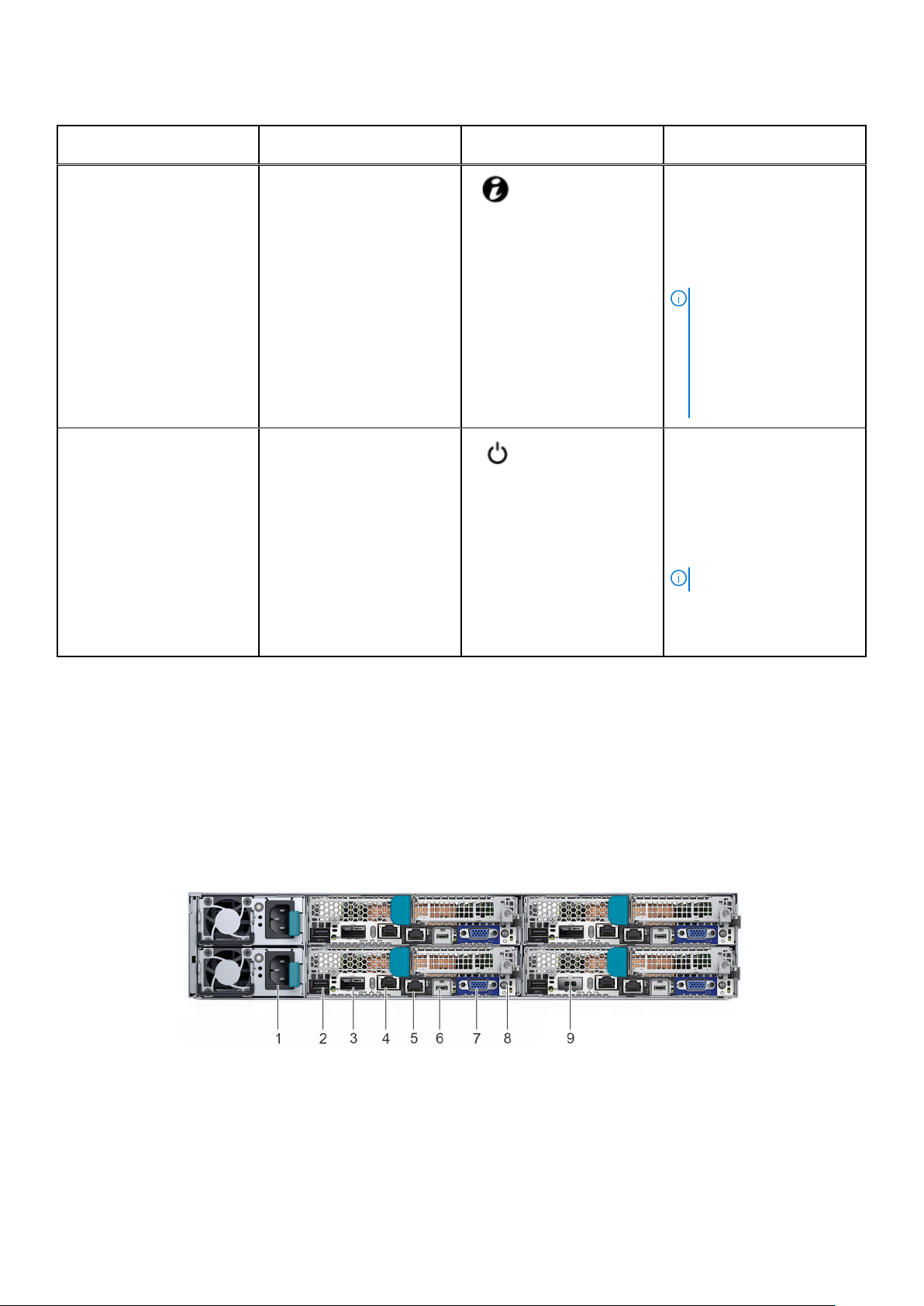
Tablo 1. Ön panel özellikleri ve göstergeleri (devamı)
Öğe Gösterge, Düğme veya
Konektör
9 Kızak 2 için sistem tanımlama
göstergesi veya düğmesi
10 Kızak 2 için güç açık göstergesi
veya sistem durumu göstergesi
ya da güç düğmesi
Simge Açıklama
Sistem tanımlama (ID)
düğmesine basın:
● Muhafaza içindeki belirli bir
kızağın yerini belirlemek için.
● Sistem kimliğini açmak veya
kapatmak için.
NOT: Sistem, POST
sırasında yanıt vermeyi
durdurursa BIOS ilerleme
moduna girmek için kızak
kimliği düğmesine basılı
tutun (beş saniyeden uzun
süreyle).
Kızağı açmak veya kapatmak için
güç düğmesine basın. Düğme
üzerindeki gösterge, kızağın açık
ya da kapalı olduğunu gösterir.
Güç açık göstergesi, kritik bir
sistem olayı meydana geldiğinde
Sarı renge döner.
NOT:
ACPI uyumlu bir işletim sistemini
doğru şekilde kapatmak için, güç
düğmesine basın.
Arka panel
Arka panel; sistem tanımlama düğmesi, güç kaynağı soketleri, iDRAC bağlantı noktası, NIC bağlantı noktaları ve USB ve VGA bağlantı
noktası gibi sunucunun arkasında bulunan özelliklere erişmenizi sağlar. Genişletme kartı bağlantı noktalarının çoğuna arka panelden erişilebilir.
PowerEdge C6320p kızaklarına sahip PowerEdge 6300 muhafazasının arka panel özellikleri
Rakam 5. Intel Phi 72xx işlemci tabanlı kızakların arka panel özellikleri ve göstergeleri
1.
Güç kaynağı birimi (2) 2. Evrensel Seri Veriyolu bağlantı noktası
3. Tümleşik Dörtlü Küçük Form Faktörlü Takılabilir bağlantı noktası 4. Ethernet bağlantı noktası
5. IDRAC Enterprise yönetim bağlantı noktası 6. Mikro Evrensel Seri Veriyolu bağlantı noktası
7. VGA bağlantı noktası 8. Güç düğmesi/güç açık göstergesi
14 Dell PowerEdge C6320p’a genel bakış
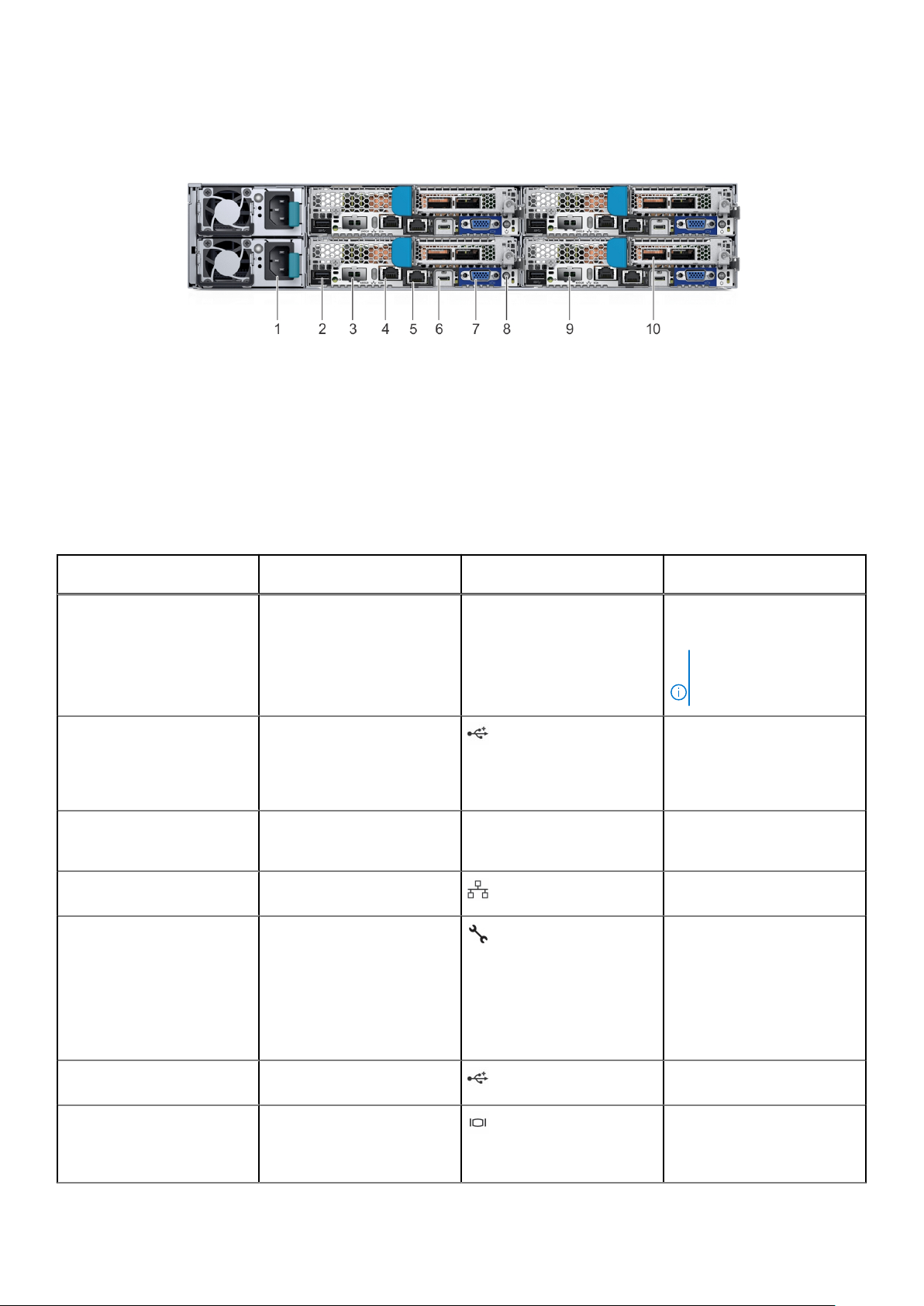
9. Tümleşik Dörtlü Küçük Form Faktörlü Takılabilir bağlantı noktası
olmayan kızak
Rakam 6. Intel Phi 72xx-F işlemci tabanlı kızakların arka panel özellikleri ve göstergeleri
1. Güç kaynağı birimi (2) 2. Evrensel Seri Veriyolu bağlantı noktası
3. Tümleşik Dörtlü Küçük Form Faktörlü Takılabilir bağlantı noktası
olmayan kızak
5. IDRAC Enterprise yönetim bağlantı noktası 6. Mikro Evrensel Seri Veriyolu bağlantı noktası
7. VGA bağlantı noktası 8. Güç düğmesi/güç açık göstergesi
9. Tümleşik Dörtlü Küçük Form Faktörlü Takılabilir bağlantı noktası
olmayan kızak
4. Ethernet bağlantı noktası
10. Dörtlü Küçük Form Faktörlü Takılabilir taşıyıcı kartlı kızak
Tablo 2. Arka panel özellikleri ve göstergeleri
Öğe Gösterge, Düğme veya
Konektör
1 Güç kaynağı birimi (2)
2 Evrensel Seri Veriyolu (USB
bağlantı noktası)
3 Dörtlü Küçük Form Faktörlü
Takılabilir (QSFP bağlantı
noktası)
4 Ethernet bağlantı noktası Tek Bağlantı Noktalı 1Gb LOM
5 IDRAC Enterprise yönetim
bağlantı noktası
Simge Açıklama
Maksimum iki adet çalışırken
değiştirilebilir 1400 W veya 1600
W AC Güç kaynağı birimi (PSU).
NOT: Farklı watt
değerlerine sahip PSU'lar
karıştırılamaz.
USB cihazlarını sisteme
bağlamak için USB 3.0 bağlantı
noktasını kullanın. Bu bağlantı
noktası 9 pimli, USB 3.0 uyumlu
bir bağlantı noktasıdır.
Mellanox ConnectX-4 VPI
EDR / 100 GbE Yerleşik Bağlantı
Noktası (isteğe bağlı)
Ethernet bağlantı noktası
iDRAC'a uzaktan erişmek için
iDRAC8 Enterprise yönetim
bağlantı noktasını kullanın. Daha
fazla bilgi için Dell.com/
idracmanuals adresindeki
Tümleşik Dell Uzaktan Erişim
Denetleyicisi Kullanıcı Kılavuzu'na
bakın.
6 Mikro Evrensel Seri Veriyolu
(USB bağlantı noktası)
7 VGA bağlantı noktası Sisteme ekran bağlamak için
Dell PowerEdge C6320p’a genel bakış 15
Sistemi ana bilgisayara bağlamak
için bağlantı noktasını kullanın.
video/VGA bağlantı noktasını
kullanın. Desteklenen video/VGA
bağlantı noktası hakkında daha
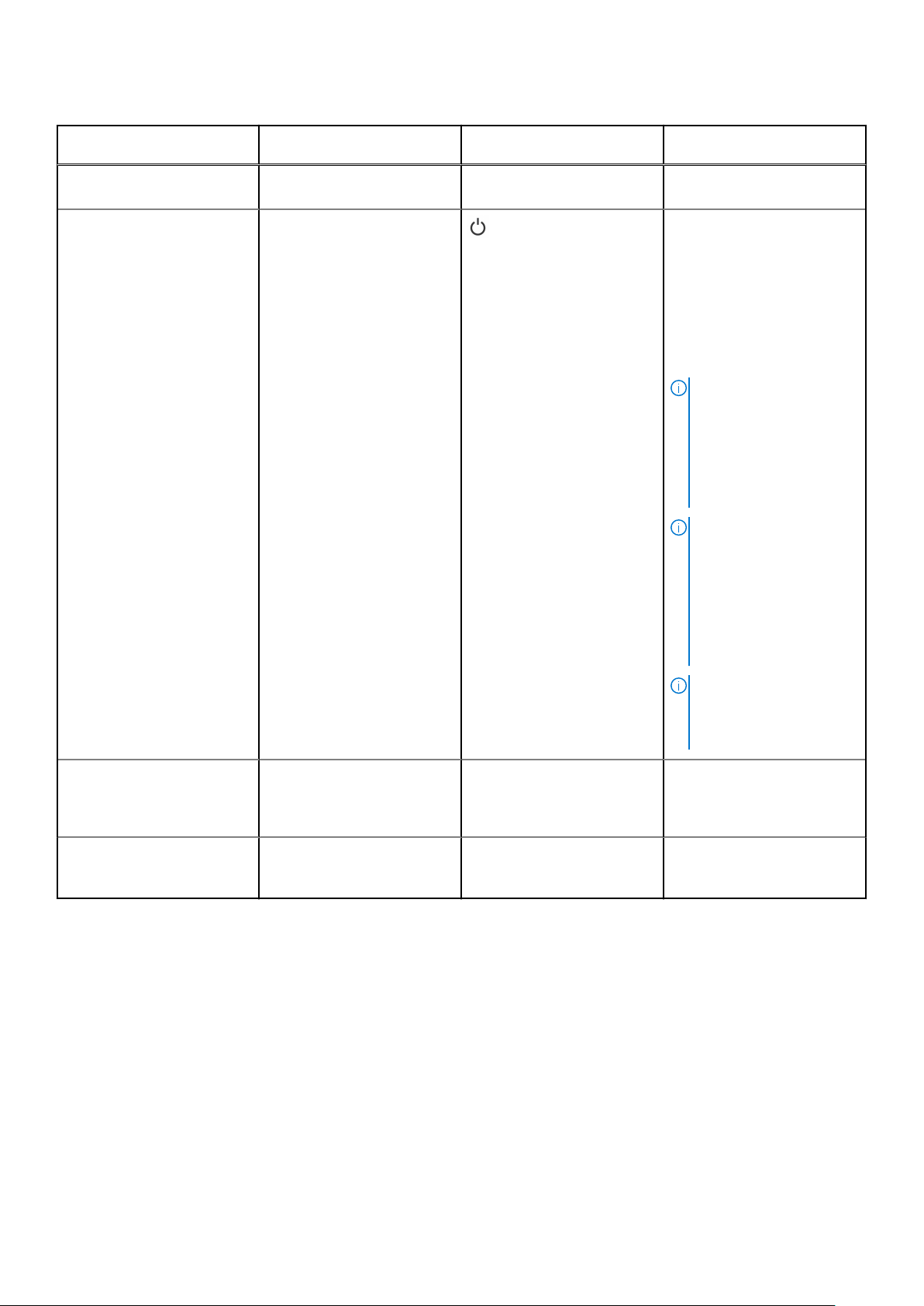
Tablo 2. Arka panel özellikleri ve göstergeleri (devamı)
Öğe Gösterge, Düğme veya
Konektör
8 Güç düğmesi/güç açık
göstergesi
Simge Açıklama
fazla bilgi için Teknik özellikler
bölümüne bakın.
Açma göstergesi sistem gücü
açık olduğunda yeşil yanar.
Güç açık göstergesi, kritik bir
sistem olayı meydana geldiğinde
sarı renge döner.
Güç düğmesi, sistem kartına
yönelik PSU çıktısını kontrol
eder.
NOT: Sistemin açılması
sırasında video monitörüne
görüntü gelmesi sistemde
bulunan kullanılabilir disk
alanına bağlı olarak birkaç
saniye ile iki dakika üzeri
arasında zaman alabilir.
NOT: ACPI uyumlu işletim
sistemlerinde güç düğmesi
kullanarak sistemin
kapatılması sisteme gelen
elektriğin kapanmasından
önce sistemin dereceli bir
kapama gerçekleştirmesine
neden olur.
9 Tümleşik Dörtlü Küçük Form
Faktörlü Takılabilir bağlantı
noktası olmayan kızak
10 Dörtlü Küçük Form Faktörlü
Takılabilir taşıyıcı kartlı kızak
Tanı göstergeleri
sistem üzerindeki tanı göstergeleri, çalışma ya da hata durumlarını belirtir.
NOT: Zorunlu kapamayı
gerçekleştirmek için, güç
tuşuna basın ve beş saniye
boyunca bekleyin.
(İsteğe bağlı) Mellanox
ConnectX-4 VPI EDR / 100 GbE
Yerleşik Bağlantı Noktası
olmayan kızak.
Dörtlü Küçük Form Faktörlü
Takılabilir taşıyıcı kartı ve yapı
tabanlı işlemciye sahip kızak.
16
Dell PowerEdge C6320p’a genel bakış
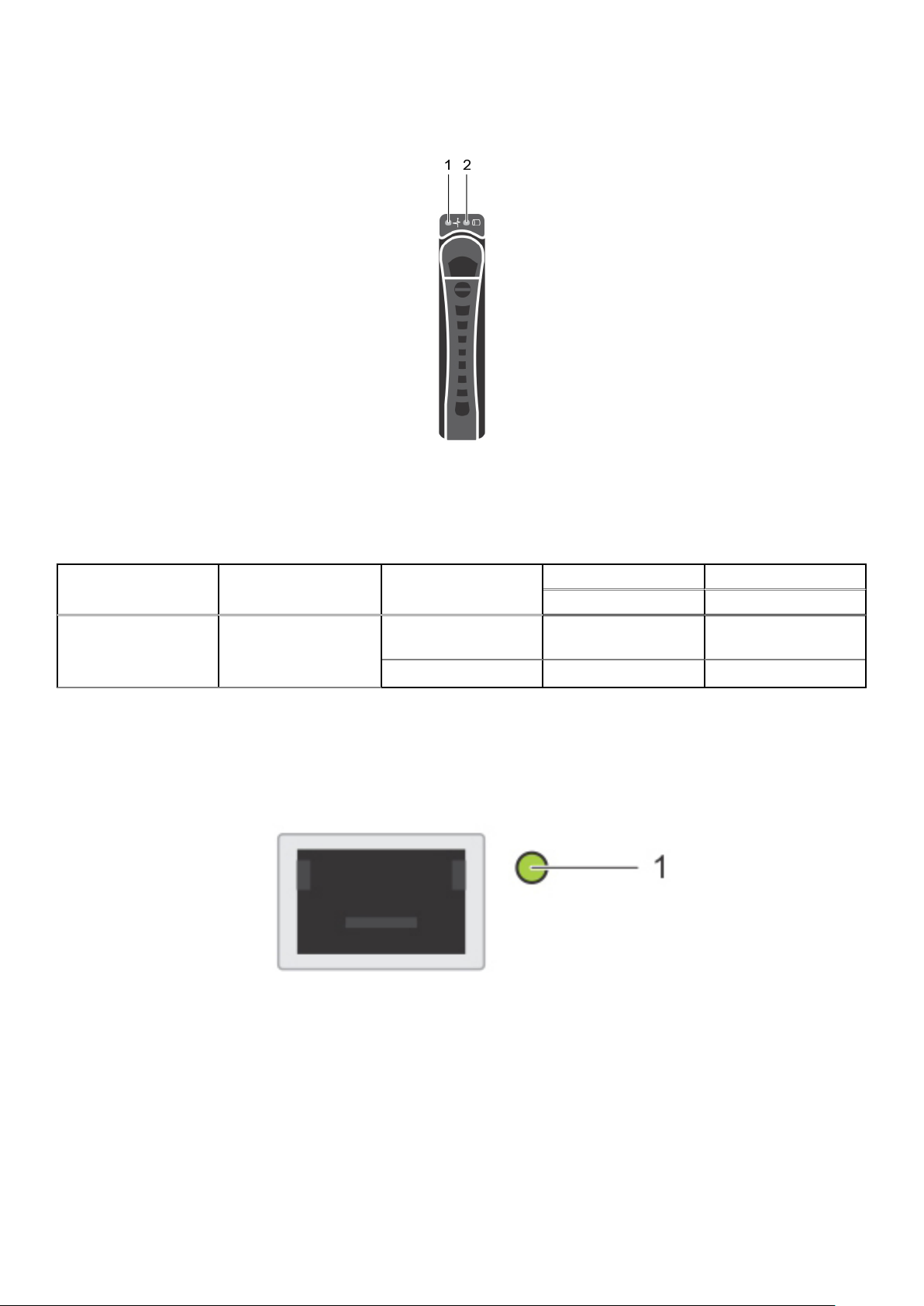
Sabit disk sürücüsü gösterge desenleri
Rakam 7. Sabit sürücü önden görünümü
1. sabit sürücü durum göstergesi (yeşil ve sarı)
2. sabit disk sürücüsü faaliyet göstergesi (yeşil)
Tablo 3.
Denetleyici Sabit sürücü tipi İşlev Etkinlik LED'i Durum LED'i
Yerleşik Denetleyici SATA3 Sürücü Çevrimiçi Kapalı/Etkin olduğunda
Sabit disk sürücüsü gösterge desenleri
Yeşil Yeşil
Açık
yanıp söner
Başarısız Kapalı Açık
Ağ bağlantı noktası gösterge kodları
Rakam 8. QSFP taşıyıcı kartı üzerindeki LAN göstergeleri
Dell PowerEdge C6320p’a genel bakış
17
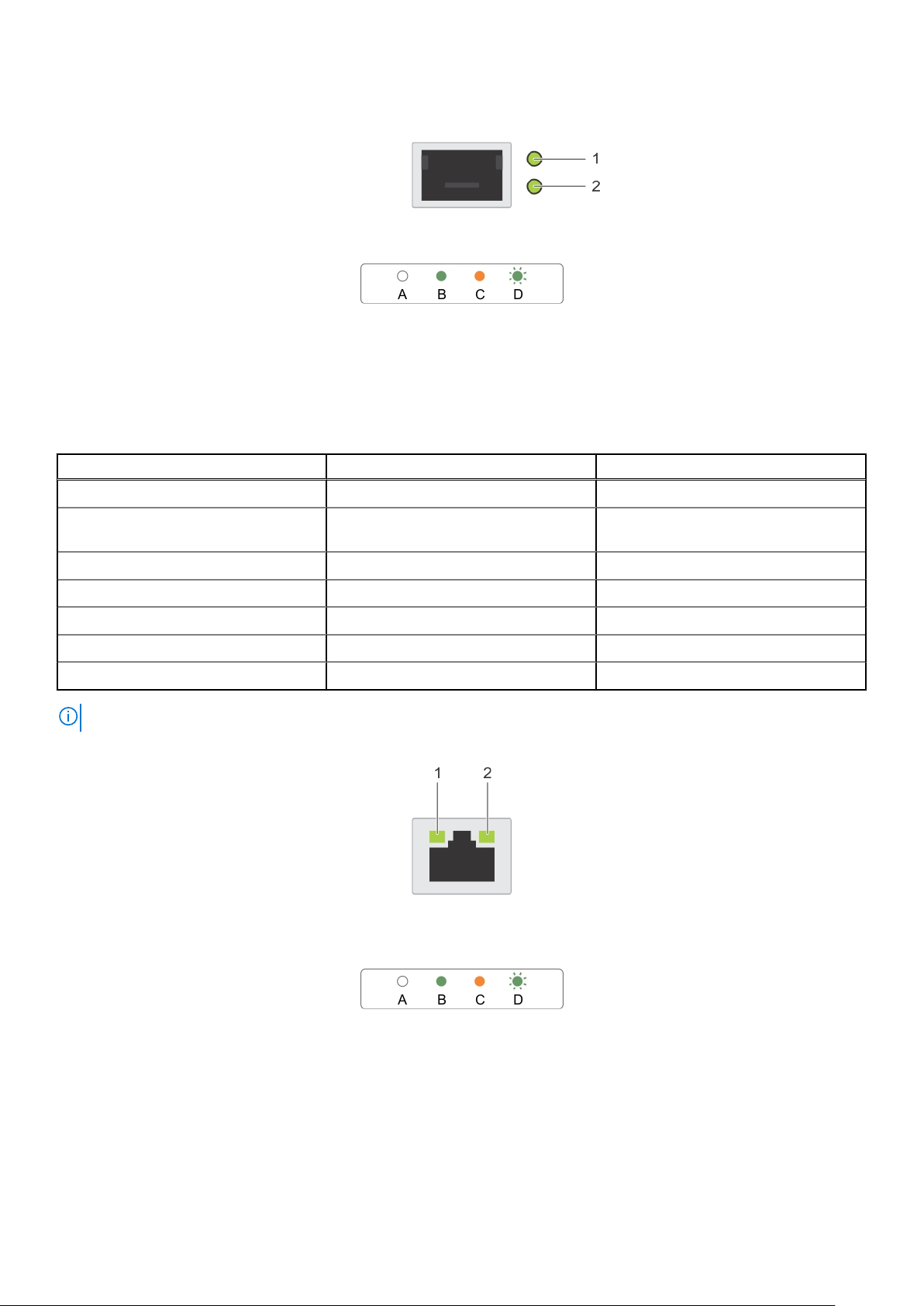
Rakam 9. LAN göstergeleri
1. Bağlantı göstergesi
2. Faaliyet göstergesi
Tablo 4. QSFP bağlantı noktası gösterge kodları
Bağlantı Durumu QSFP Üst yeşil LED QSFP Alt yeşil LED
Bağlantı yok / Bağlı Değil Kapalı Kapalı
InfiniBand Fiziksel Bağlantı - Mantıksal
Bağlantı Yok
InfiniBand Mantıksal Bağlantı – Trafik Yok Yeşil Yeşil
InfiniBand Mantıksal Bağlantı - Trafik Yeşil Yanıp Sönme
InfiniBand Fiziksel Bağlantı Sorunu Yanıp Sönme Yeşil
Ethernet Bağlantısı - Trafik Yok Yeşil Yeşil
Ethernet - Trafik Yeşil Yanıp Sönme
NOT: LED yanıp sönme hızı, trafik bant genişliğine göre farklılık gösterir.
Yeşil Kapalı
Rakam 10. Ethernet bağlantı noktası gösterge kodları
1. hız göstergesi
2. bağlantı ve etkinlik göstergesi
18
Dell PowerEdge C6320p’a genel bakış
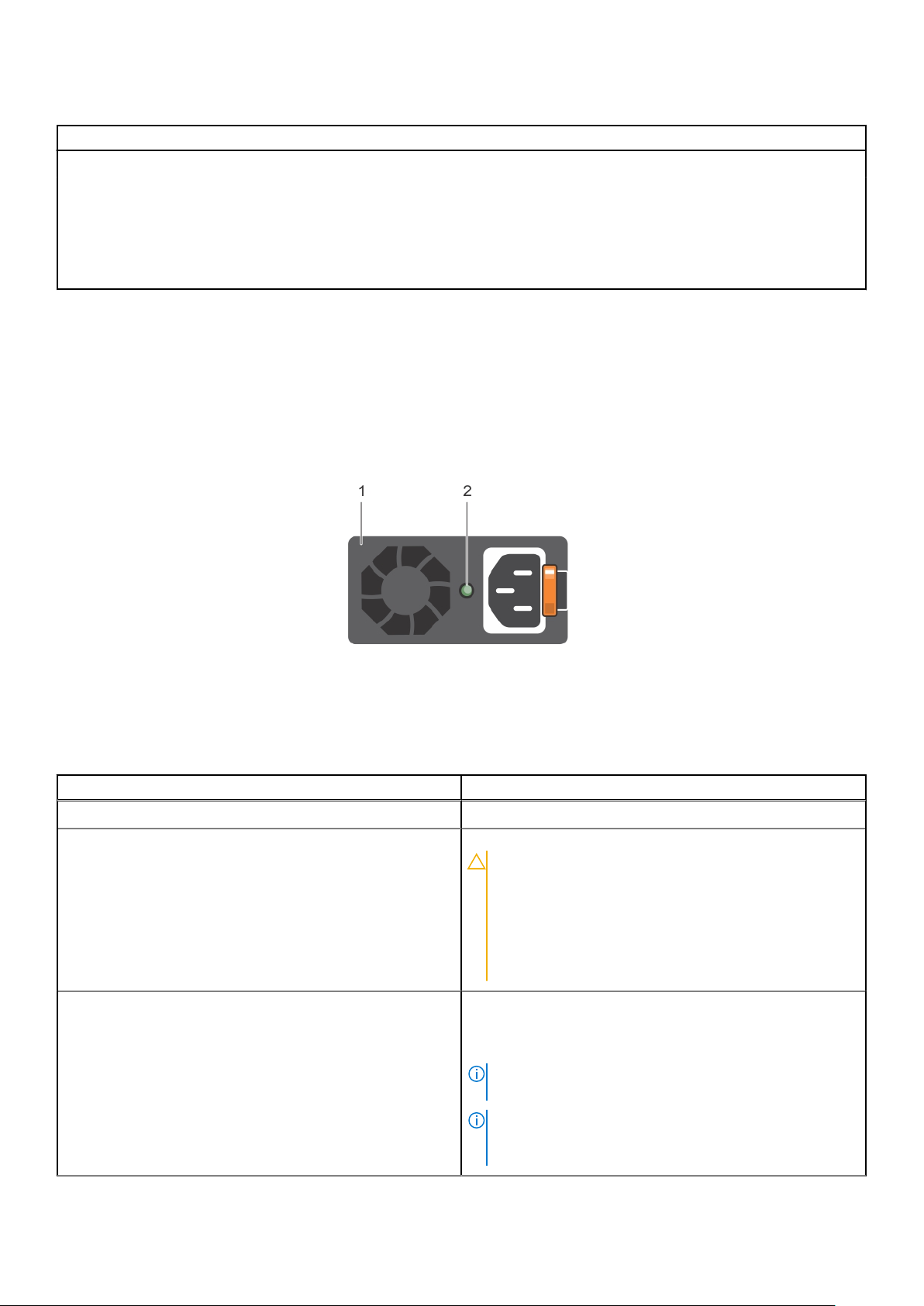
Tablo 5. Ethernet bağlantı noktası gösterge kodları
Kural Durum Koşul
A Bağlantı ve faaliyet göstergeleri kapalı NIC ağa bağlı değil.
B Bağlantı göstergesi yeşil NIC geçerli bir ağa maksimum bağlantı noktası
hızından daha az bir hızla bağlı (1 Gbps).
C Bağlantı göstergesi amber NIC geçerli bir ağa maksimum bağlantı noktası
hızından daha az bir hızla bağlı.
D Etkinlik göstergesi yeşil yanıp sönüyor Ağ verileri gönderiliyor ya da alınıyor.
Güç Kaynağı Birimi gösterge kodları
Her bir AC güç kaynağı ünitesinde (PSU), elektriğin mevcut olup olmadığını veya elektrik arızası olup olmadığını belirten aydınlatılmış yarı
saydam kol bulunmaktadır.
1400 W AC veya HVDC Güç kaynağı ünitesi
Rakam 11. Güç kaynağı birimi (PSU) durum göstergeleri
1. PSU
2. PSU durum göstergesi LED'i
Tablo 6. 1400 W AC veya HVDC PSU
Güç Göstergesi Biçimi Koşul
Yeşil Geçerli bir güç kaynağı PSU'ya bağlıdır ve PSU çalışmaktadır.
Yanıp sönen yeşil PSU ürün yazılımı güncellenirken PSU LED'i yeşil yanıp söner.
Yanıp sönen yeşil ışık söner Bir PSU'yu çalışırken ekleme sırasında, PSU LED'i 4 Hz hızında beş
göstergeleri
DİKKAT: Bellenim güncellenirken, güç kablosunun ya da
PSU'nun bağlantısını kesmeyin. Ürün bilgisi güncellemesi
kesilirse PSU'lar işlev göstermeyecektir. Dell LifeCycle
Controller'ı kullanarak PSU ürün bilgisini geri
döndürmelisiniz. Daha fazla bilgi için bkz. Dell.com/
idracmanuals adresinde Dell Lifecycle Denetleyici
Kullanım Kılavuzu.
kez yeşil renkte yanıp söner ve kapanır. Bu durum, etkinlik, özellik
seti, sağlık durumu ve desteklenen voltaj açısından bir PSU
uyuşmazlığı olduğunu belirtir.
NOT: Her iki PSU'nun da aynı kapasitedeki PSU'larla
değiştirildiğinden emin olun.
NOT: Önceki nesil Dell PowerEdge sunuculardaki PSU'larla
karıştırılması, PSU uyumsuzluk durumuna ve sistemin
açılmamasına neden olabilir.
Dell PowerEdge C6320p’a genel bakış 19
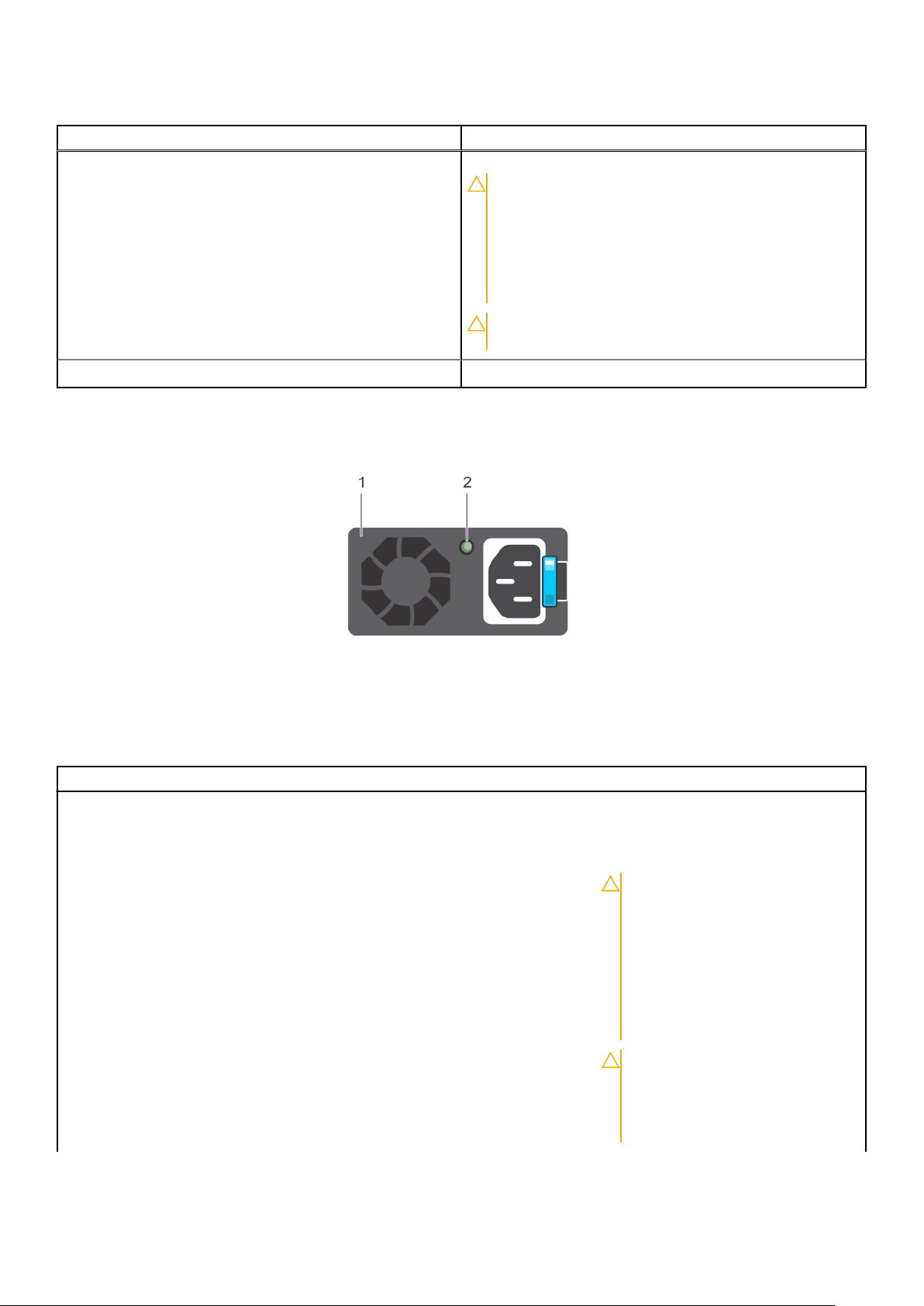
Tablo 6. 1400 W AC veya HVDC PSU göstergeleri (devamı)
Güç Göstergesi Biçimi Koşul
Hızlı yanıp sönen turuncu PSU'da bir sorunu belirtir.
DİKKAT: PSU uyuşmazlığını düzeltirken, yalnızca yanıp
sönen göstergeli PSU'yu değiştirin. Eşleşen bir çift
yapmak için ters PSU'ları değiştirmek, hata durumuna ve
sistemin beklenmedik şekilde kapanmasına neden
olabilir. Yüksek Çıkış yapılandırmasından Düşük Çıkış
yapılandırmasına veya tam tersine değiştirmek için,
sistemi kapatın.
DİKKAT: İki PSU kullanılıyorsa, ikisi de aynı tür ve aynı
maksimum çıkış gücüne sahip olmalıdır.
Yanmıyor Güç bağlı değil.
1600 W AC veya HVDC Güç kaynağı ünitesi
Rakam 12. Güç kaynağı birimi (PSU) durum göstergesi
1. PSU
2. Güç göstergesi
Tablo 7. 1600 W AC veya HVDC PSU
Kural Güç Göstergesi Biçimi Açıklama
A
B Yanıp sönen yeşil PSU ürün yazılımı güncellenirken PSU LED'i
göstergeleri
Yeşil Geçerli bir güç kaynağı PSU'ya bağlıdır ve
PSU çalışmaktadır.
yeşil yanıp söner.
DİKKAT: Bellenim güncellenirken,
güç kablosunun ya da PSU'nun
bağlantısını kesmeyin. Ürün bilgisi
güncellemesi kesilirse PSU'lar işlev
göstermeyecektir. Dell LifeCycle
Controller'ı kullanarak PSU ürün
bilgisini geri döndürmelisiniz. Bkz.
Dell Lifecycle Controller Kullanıcı
Kılavuzu
DİKKAT: Bellenim güncellenirken,
güç kablosunun ya da PSU'nun
bağlantısını kesmeyin. Ürün bilgisi
güncellemesi kesilirse PSU'lar işlev
göstermeyecektir.
, Dell.com/idracmanuals.
20 Dell PowerEdge C6320p’a genel bakış
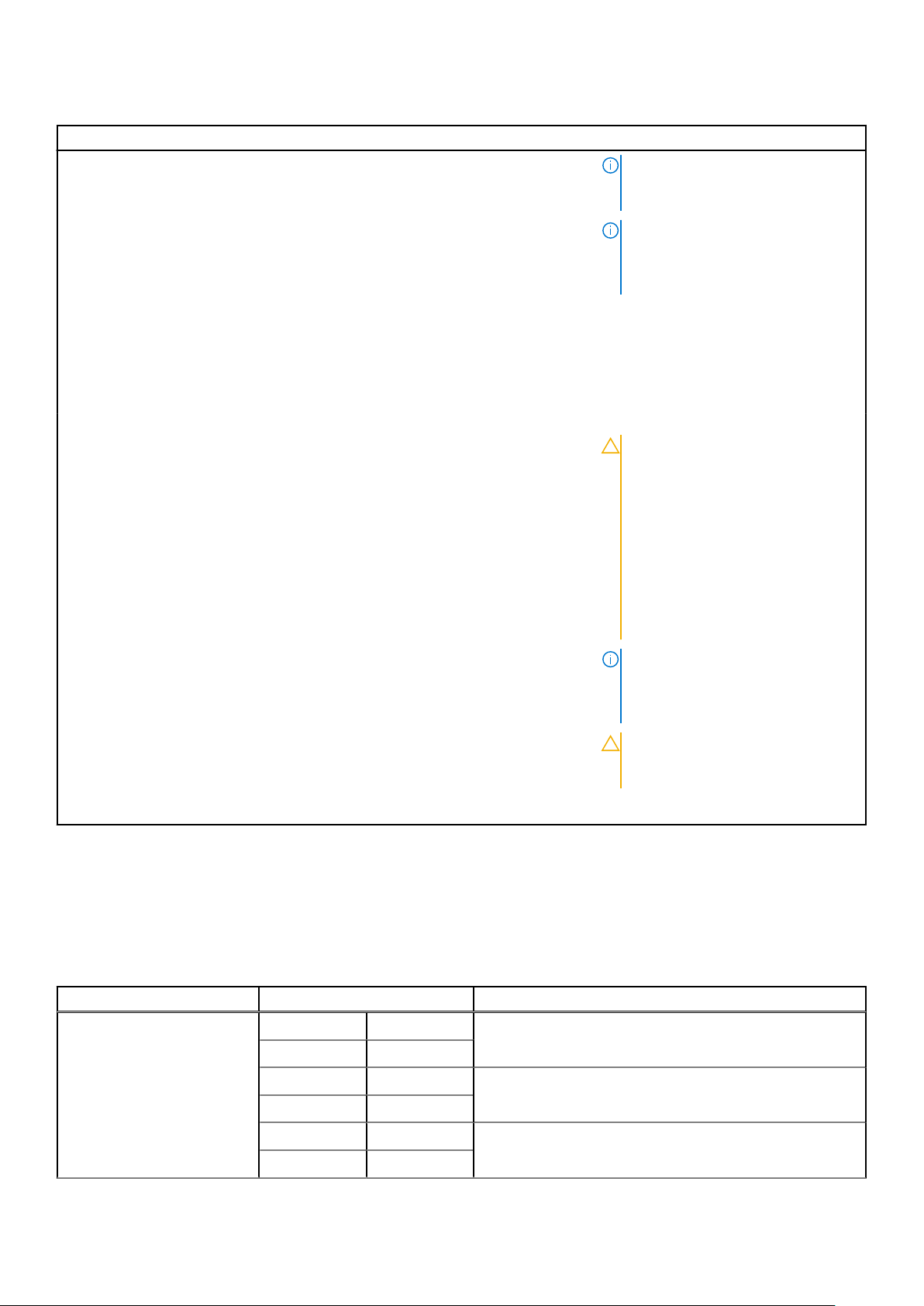
Tablo 7. 1600 W AC veya HVDC PSU göstergeleri (devamı)
Kural Güç Göstergesi Biçimi Açıklama
NOT: Her iki PSU'nun da aynı
kapasitedeki PSU'larla değiştirildiğinden
emin olun.
NOT: Bir önceki nesil Dell PowerEdge
sunuculardaki PSU'larla karıştırılması,
PSU uyumsuzluk durumuna veya
PSU'nun arızalanmasına yol açabilir.
C Yeşil yanıp söner ve kapanır Bir PSU'yu çalışırken ekleme sırasında, PSU
LED'i 4 Hz hızında beş kez yeşil renkte yanıp
söner ve kapanır. Bu durum, etkinlik, özellik
seti, sağlık durumu ve desteklenen voltaj
açısından bir PSU uyuşmazlığı olduğunu
belirtir.
D Hızlı yanıp sönen turuncu PSU'da bir sorunu belirtir.
DİKKAT: PSU uyuşmazlığını
düzeltirken, yalnızca yanıp sönen
göstergeli PSU'yu değiştirin.
Eşleşen bir çift yapmak için ters
PSU'ları değiştirmek, hata
durumuna ve sistemin beklenmedik
şekilde kapanmasına neden olabilir.
Yüksek Çıkış yapılandırmasından
Düşük Çıkış yapılandırmasına veya
tam tersine değiştirmek için,
sistemi kapatın.
NOT: AC PSU'lar 220 V ve 110 V giriş
voltajlarını destekler. İki aynı PSU farklı
giriş voltajı aldığında, farklı vatlarda çıkış
yapabilir ve bir uyuşmazlığı tetikleyebilir.
DİKKAT: İki PSU kullanılıyorsa, ikisi
de aynı tür ve aynı maksimum çıkış
gücüne sahip olmalıdır.
E Yanmıyor Güç bağlı değil.
Güç ve sistem kartı gösterge kodları
Muhafaza ön paneli ve arka panelindeki LED'ler, sistemin başlatılması ve çalışması sırasında durum kodlarını görüntüler. Ön paneldeki
LED'lerin konumu için Ön panel özellikleri ve göstergeleri bölümüne bakın. Arka paneldeki LED'lerin konumu için Arka panel özellikleri ve
göstergeleri bölümüne bakın.
Tablo 8. Durum
Bileşen Gösterge Koşul
Güç açık göstergesi (güç
düğmesi üzerinde bir adet iki
renkli LED)
göstergesi kodları
Yeşil Sabit Güç Açık (S0)
Sarı Kapalı
Yeşil Kapalı Güç Kapalı modunda iDRAC kritik koşul olayı (S4/S5)
Sarı renkli Yanıp sönen
Yeşil Kapalı Güç Açık modunda iDRAC kritik koşul olayı (S0)
Sarı renkli Açık
Dell PowerEdge C6320p’a genel bakış 21
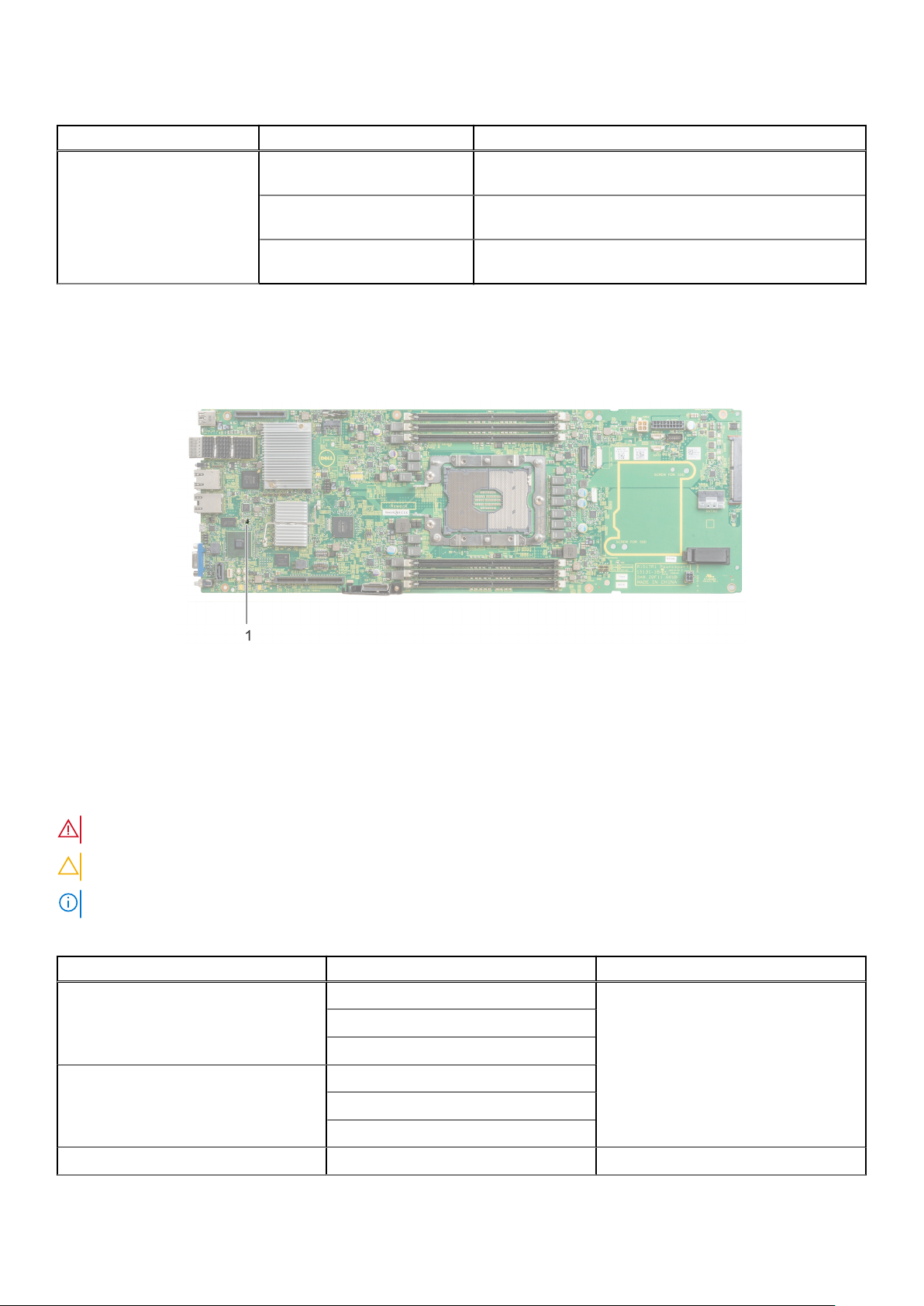
Tablo 8. Durum göstergesi kodları (devamı)
Bileşen Gösterge Koşul
Sistem tanımlama göstergesi Sabit mavi Kasa Tanımlama Komutu Açık veya Kimlik Düğmesi Basma Kimlik
Açık ile IPMI
Mavi yanıp sönüyor Sadece Kasa Tanımlama Komutunu kullanan IPMI Açık Yanıp
Söner
Kapalı Kasa Tanımlama Komutu Kapalı veya Kimlik Düğmesi Basma
Kimlik Kapalı ile IPMI
iDRAC kalp atışı LED'i
Sistem kartı, iDRAC hata ayıklaması için iDRAC sinyal LED'i (CR17) sağlar. iDRAC sinyal LED'i yeşildir. Güç bağlandığında, LED yanar. iDRAC
ürün bilgisi hazır olduğunda, iDRAC sinyal LED'i yanıp söner.
Rakam 13. İDRAC kalp atışı LED'i
1. İDRAC kalp atışı LED'i
Intel Xeon Phi 72XX veya Phi 72XXF işlemcisinin yapılandırma kısıtlamaları
UYARI: Intel Xeon Phi 72XX ve Phi 72XXF işlemciler kullanan kızaklar, aynı muhafazaya takılmamalıdır.
DİKKAT: Belirli sistem donanım yapılandırmaları üst sıcaklık sınırlamalarında azalma gerektirebilir.
NOT: Sistem performansı, 35°C (95°F) üzerinde veya arızalı bir fanla çalışırken etkilenebilir.
Tablo 9. Intel Xeon Phi 72XX veya Phi 72XXF işlemcisinin yapılandırma kısıtlamaları
İşlemci watt değeri İşlemci modeli Geçerli kısıtlamalar
Phi 7210
215 W
230 Phi 7210F
Phi 7230
Phi 7250
Phi 7230F
Saat başına 10 C derecenin maksimum
sıcaklık derecesi ile 10°C (50°F) ila 35°C
(95°F)
Phi 7250F
245 Phi 7290 Ortam sıcaklığı, 23°C (73,4°F) ile sınırlıdır
22 Dell PowerEdge C6320p’a genel bakış
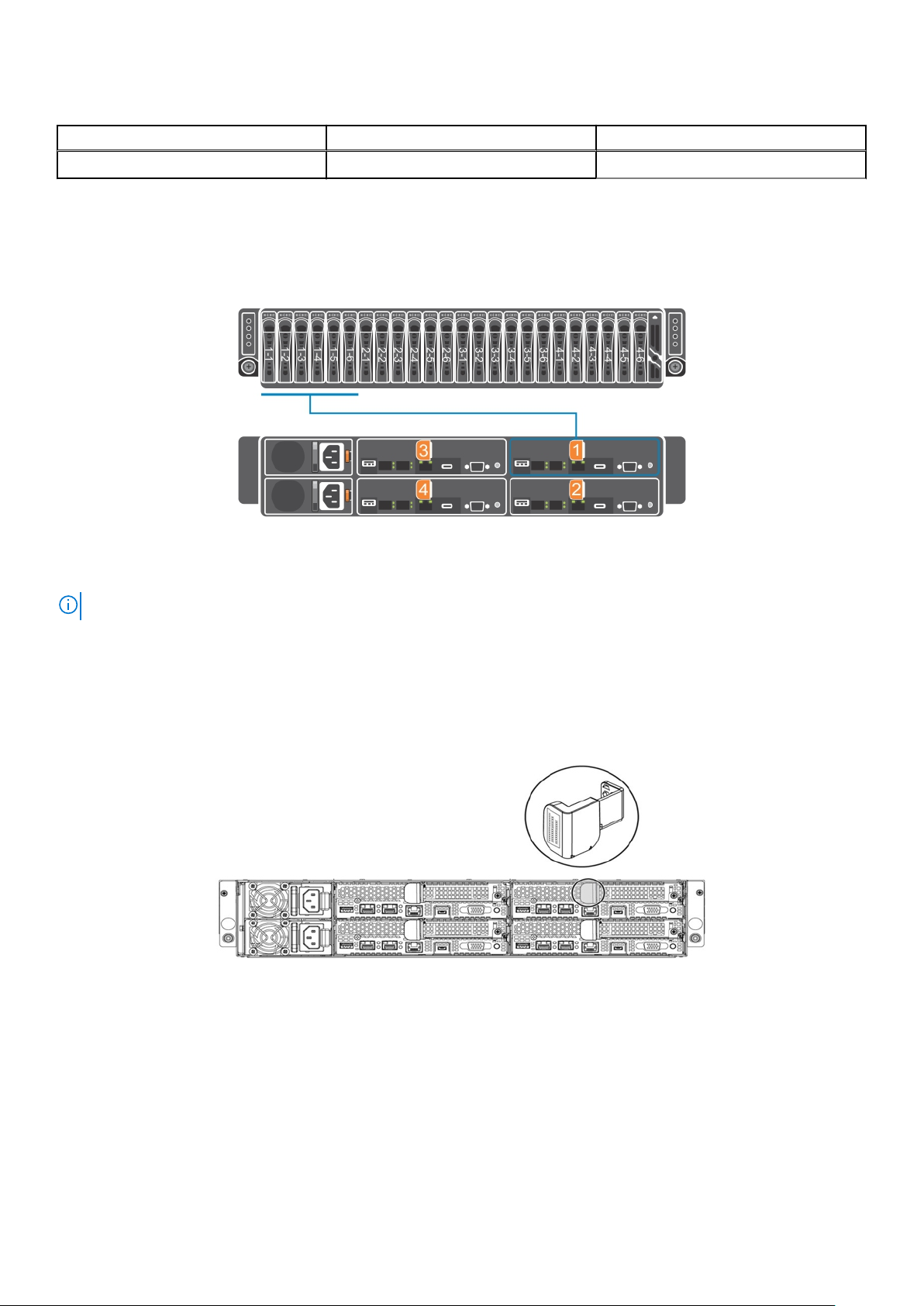
Tablo 9. Intel Xeon Phi 72XX veya Phi 72XXF işlemcisinin yapılandırma kısıtlamaları (devamı)
İşlemci watt değeri İşlemci modeli Geçerli kısıtlamalar
260 Phi 7290F
Kızak ile sabit sürücü bağlantı düzeni
Yirmi dört 2,5 inç çalışırken değiştirilebilir sabit sürücünün dört kızağa bağlantısı şu şekilde gösterilir:
Rakam 14. Kızak ile sabit sürücü bağlantı düzeni
NOT: Sabit sürücülerin garantisi, ilgili kızağın Servis Etiketine bağlıdır.
Sistem Servis Etiketinizin yerini bulma
Sisteminiz benzersiz bir Ekspres Servis Kodu ve Servis Etiketi numarası ile tanımlanır. Ekspres Servis Kodu ve Servis Etiketi sistemin ön
tarafında bulunur. Alternatif olarak, bilgiler sistem kasasının üzerindeki bir etikette yer alıyor olabilir. Bu bilgiler Dell tarafından destek
aramalarının uygun personele yönlendirilmesi için kullanılır. Kasa üzerindeki Servis Etiketi konumları aşağıdaki gibidir:
Rakam 15. Servis Etiketi konumu
Dell PowerEdge C6320p’a genel bakış
23
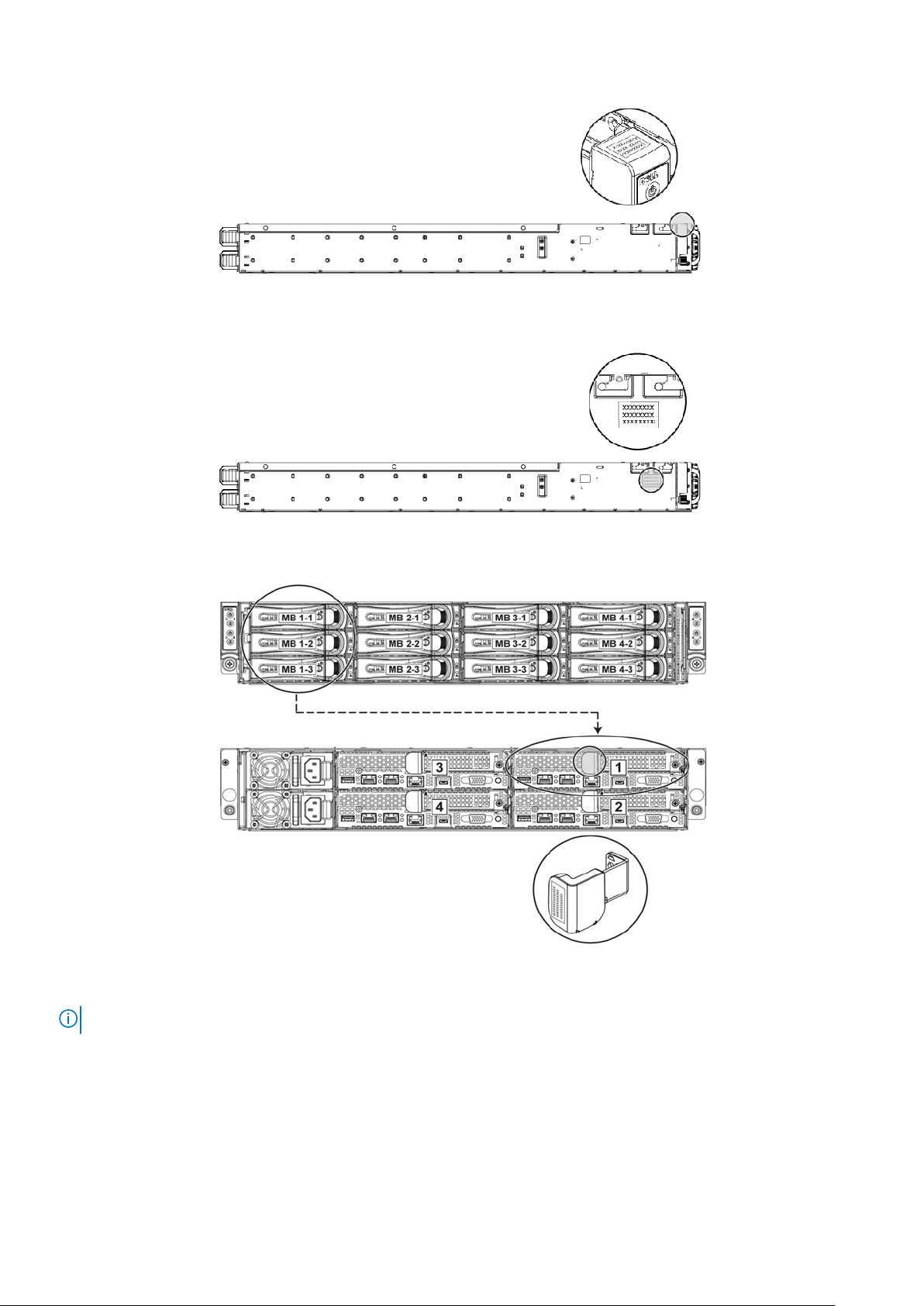
Rakam 16. Sol ön panelde Servis Etiketi konumu
Rakam 17. Kasa üzerindeki Servis Etiketi konumu
Rakam 18. Servis Etiketi bağlantısı
NOT: Garanti kapsamında olan sabit sürücüler düğümün uygun Servis Etiketine bağlıdır.
24 Dell PowerEdge C6320p’a genel bakış
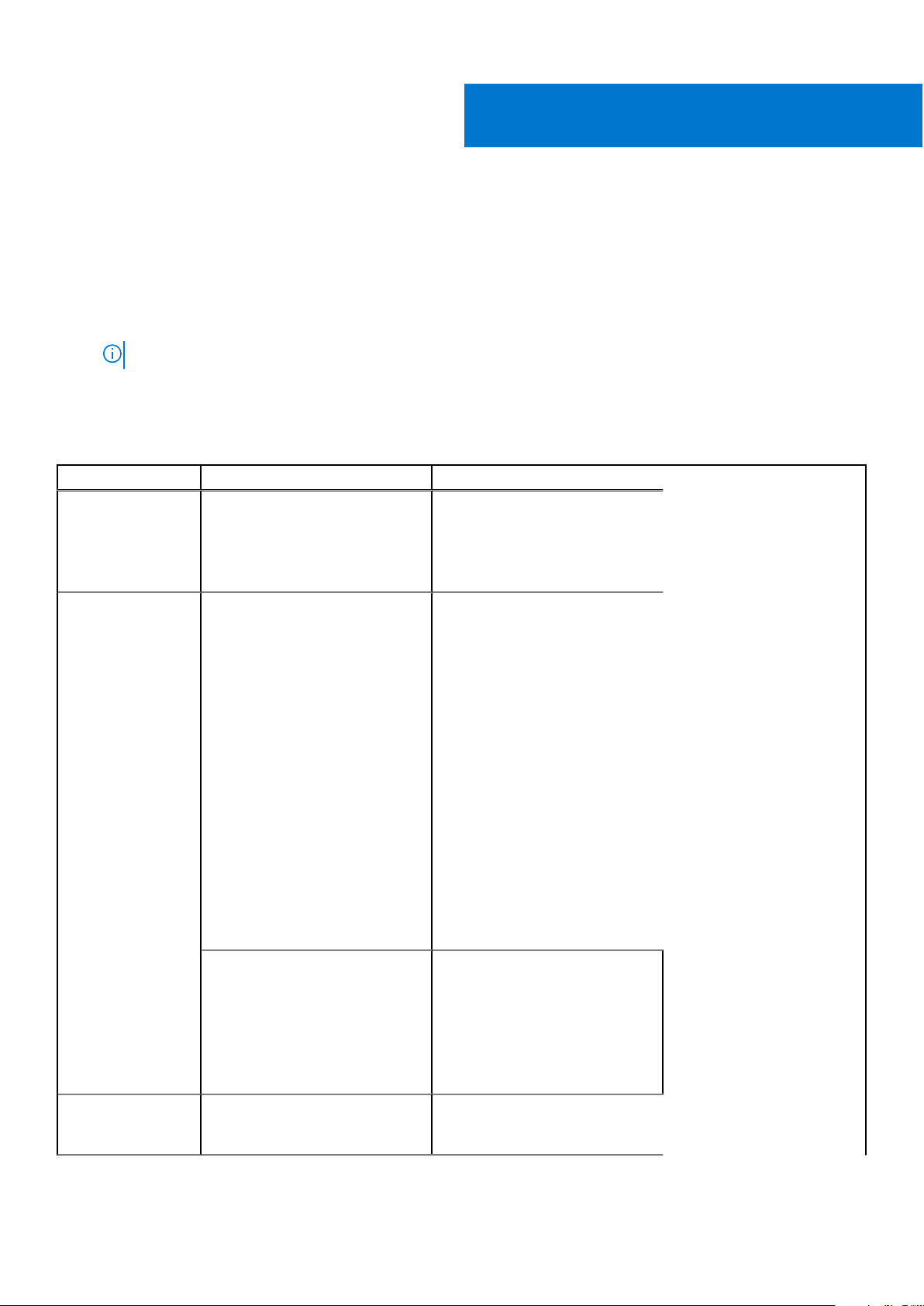
Dokümantasyon kaynakları
Bu bölümde sisteminiz için dokümantasyon kaynakları hakkında bilgi verilmiştir.
Belge kaynakları tablosunda listelenen belgeyi görüntülemek için:
● Dell EMC destek sitesinden:
1. Tabloda yer alan Konum sütununda verilen belge bağlantısına tıklayın.
2. Gerekli ürüne ya da ürün sürümüne tıklayın.
NOT: Ürün adını ve modelini bulmak için sisteminizin ön kısmına bakın.
3. Product Support (Ürün Desteği) sayfasında, Manuals & documents (Kılavuzlar ve belgeler) sayfasına tıklayın.
● Arama motorlarını kullanarak:
○ Arama kutusuna belgenin adını ve sürümünü yazın.
Tablo 10. Sisteminiz için ek belge kaynakları
Görev Belge Konum
2
Sistemin kurulması
Sisteminizi
yapılandırma
Sistemi rafa takma hakkında bilgi için
bkz. sisteminizle birlikte gelen raf
belgeleri veya Getting Started With
Your System (Sisteminizi Kullanmaya
Başlarken) belgesi.
iDRAC özellikleri, iDRAC'ı
yapılandırma, iDRAC'ta oturum açma
ve sisteminizi uzaktan yönetme
hakkında bilgi için bkz. Integrated Dell
Remote Access Controller Kullanıcı
Kılavuzu.
Remote Access Controller Yöneticisi
(RACADM) alt komutları ve
desteklenen RACADM arabirimleri
hakkında bilgi edinmek için iDRAC için
RACADM CLI Kılavuzuna bakın.
Redfish ve protokolü, desteklenen
şemalar ve iDRAC içinde uygulanan
Redfish Olay Kaydı ile ilgili bilgi almak
için Redfish API Kılavuzu'na bakın.
iDRAC'a özel veritabanı grubu ve
nesne açıklamaları hakkında bilgi
almak için Nitelik Kayıt Defteri
Kılavuzu'na bakın.
www.dell.com/poweredgemanuals
www.dell.com/poweredgemanuals
iDRAC belgelerinin önceki sürümleri
hakkında bilgi almak için iDRAC
belgelerine bakın.
Sisteminizde yer alan iDRAC
sürümünü belirlemek için, iDRAC ağ
arayüzünde ? öğesine tıklayın >
About (Hakkında).
İşletim sisteminin yüklenmesi hakkında
bilgi için işletim sistemin
dokümantasyonuna bakın.
www.dell.com/idracmanuals
www.dell.com/
operatingsystemmanuals
Dokümantasyon kaynakları 25
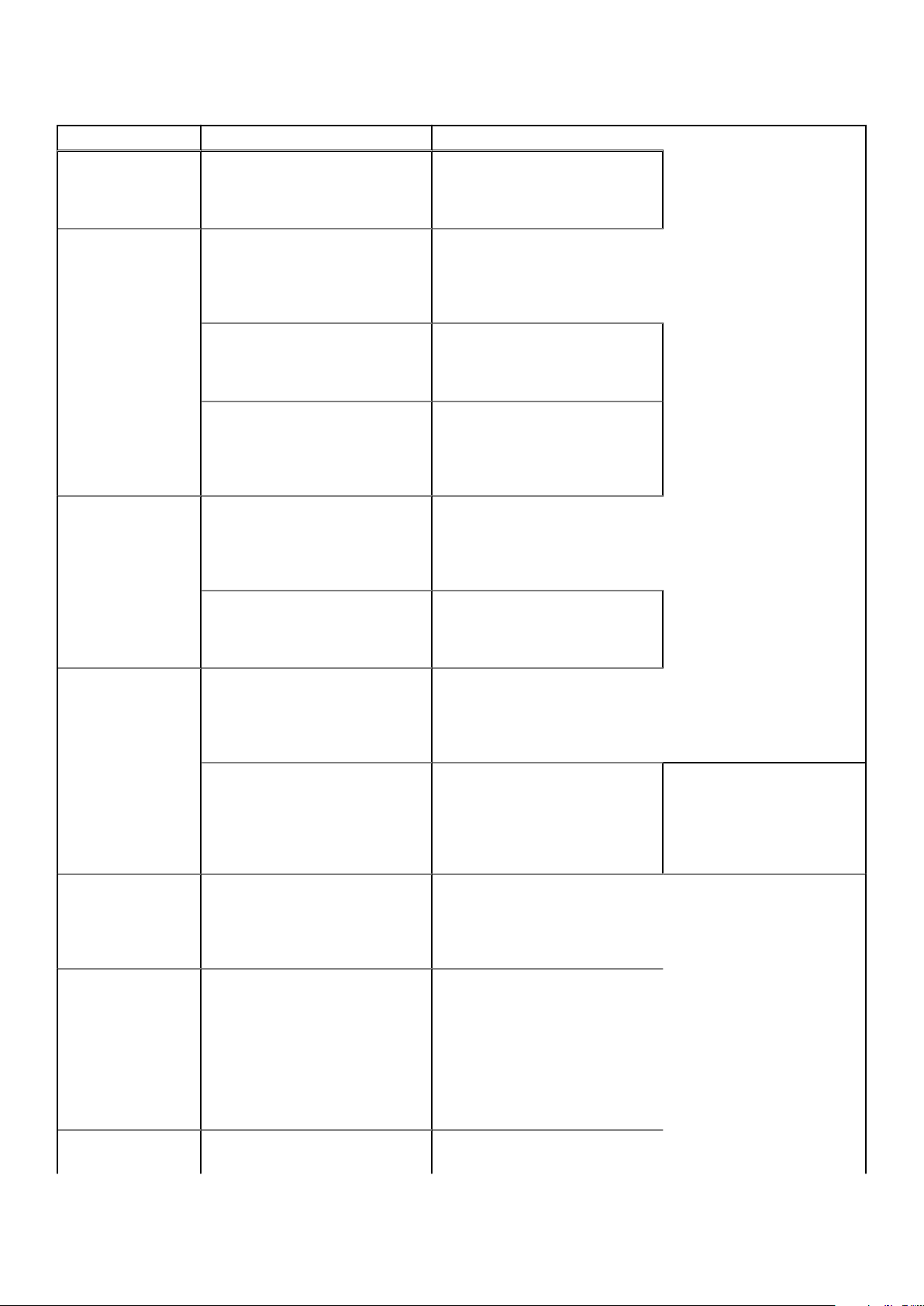
Tablo 10. Sisteminiz için ek belge kaynakları (devamı)
Görev Belge Konum
Sürücüleri ve ürün yazılımı güncelleme
hakkında bilgi için bu belgedeki Ürün
yazılımı ve sürücüleri indirme
yöntemleri bölümüne bakın.
Sisteminizi yönetme Dell tarafından sunulan sistem
yönetimi yazılımı hakkında daha fazla
bilgi için, Dell OpenManage Systems
Management Genel Bakış Kılavuzu'na
bakın.
OpenManage kurulumu, kullanımı ve
sorun giderme hakkında bilgi için bkz.
Dell OpenManage Server
Administrator Kullanıcı Kılavuzu.
Dell OpenManage Essentials
kurulumu, kullanımı ve sorun giderme
hakkında bilgi için bkz. Dell
OpenManage Essentials Kullanıcı
Kılavuzu.
Dell OpenManage Enterprise
kurulumu, kullanımı ve sorun giderme
hakkında bilgi için bkz. Dell
OpenManage Enterprise Kullanıcı
Kılavuzu.
Dell SupportAssist kurulumu ve
kullanımı hakkında bilgi için bkz. Dell
EMC SupportAssist Enterprise
Kullanıcı Kılavuzu.
www.dell.com/support/drivers
www.dell.com/poweredgemanuals
www.dell.com/openmanagemanuals
> OpenManage Server Administrator
www.dell.com/openmanagemanuals
> OpenManage Essentials
www.dell.com/openmanagemanuals
> OpenManage Enterprise
https://www.dell.com/
serviceabilitytools
Olay ve hata
mesajlarını anlama
Fan Denetleyici Kartı
ürün yazılımı ve Kasa
Türünü Ayarlama
prosedürü
İş ortağı programları kurumsal
sistemler yönetimi hakkında daha
fazla bilgi için OpenManage
Bağlantıları Kurumsal Sistemler
Yönetimi dokümanlarına bakın.
Dell PowerEdge RAID denetleyicileri
ile çalışma
Sistem bileşenlerini izleyen sistem
ürün yazılımı ve aracıları tarafından
üretilen olay ve hata iletileri hakkında
daha fazla bilgi edinmek için Hata
Kodu Arama’ya bakın.
Fan Denetleyici Kartı ürün yazılımını
güncellemek ve PowerEdge C6300
muhafazasındaki PowerEdge C6320
veya PowerEdge C6320p kızağını
taşıyan kasa türünü ayarlamak
hakkında bilgi için bu belgedeki Fan
Denetleyici Kartı ürün yazılımını
güncellemesi ve Kasa Türünü
Ayarlama prosedürü bölümüne bakın.
www.dell.com/openmanagemanuals
Dell PowerEdge RAID denetleyicileri
(PERC), Yazılım RAID denetleyicileri
veya BOSS kartının özelliklerini
anlamak ve kartların yerleştirilmesi
hakkında bilgi için Depolama
denetleyicisi belgelerine bakın.
www.dell.com/qrl
www.dell.com/poweredgemanuals
www.dell.com/
storagecontrollermanuals
Sisteminizde Sorun
Giderme
26 Dokümantasyon kaynakları
PowerEdge sunucu sorunlarını
tanımlama ve sorun giderme hakkında
www.dell.com/poweredgemanuals
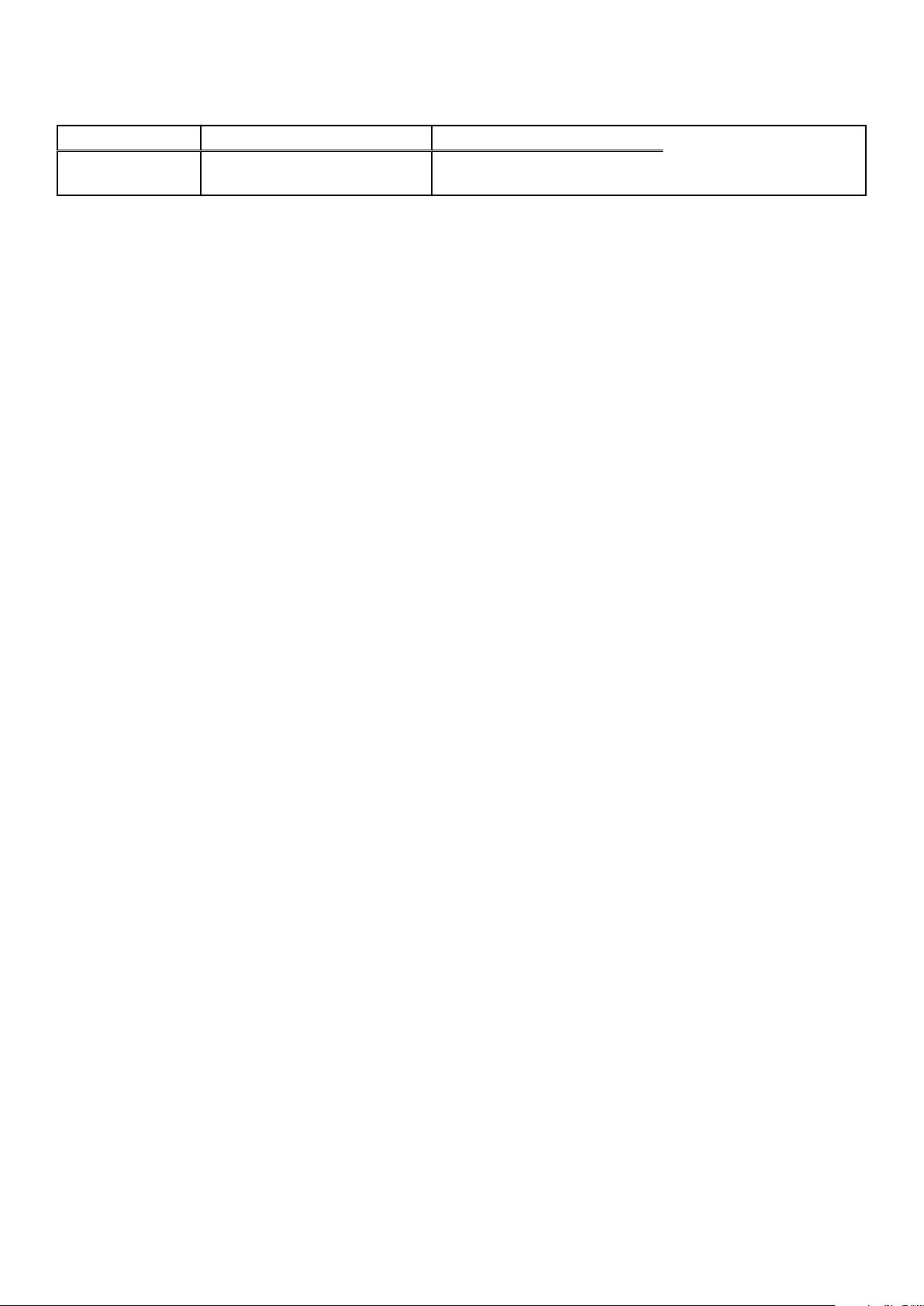
Tablo 10. Sisteminiz için ek belge kaynakları (devamı)
Görev Belge Konum
bilgi için Sunucu Sorun Giderme
Kılavuzu'na bakın.
Dokümantasyon kaynakları 27
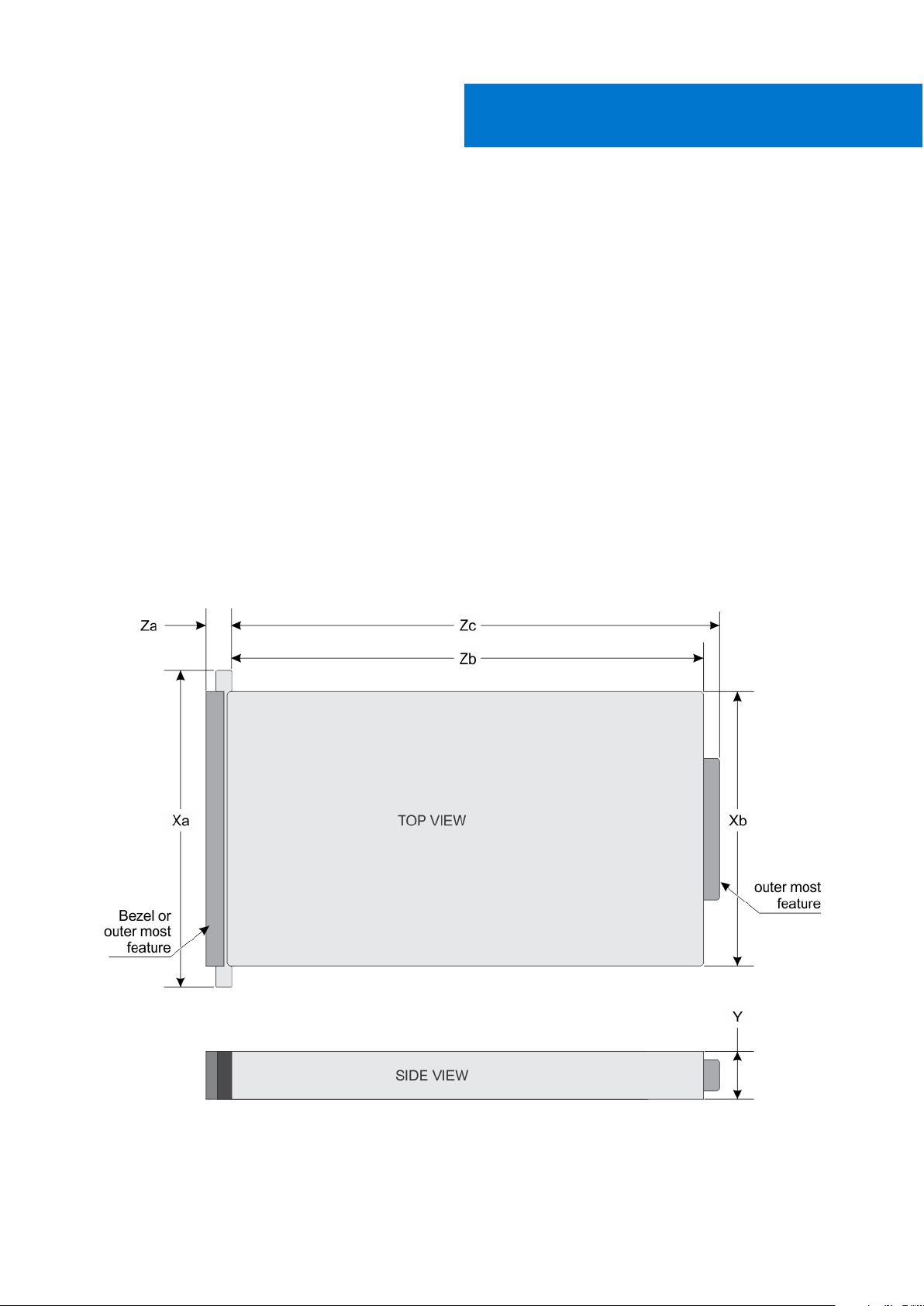
Bu bölümde sistem teknik ve çevresel özelliklerine değinilmiştir.
Konular:
• Kasa boyutları
• Kasa ağırlığı
• İşlemci özellikleri
• PSU teknik özellikleri
• Sistem pili özellikleri
• Bellek özellikleri
• Sabit sürücüler ve depolama teknik özellikleri
• Dahili SD kart yuvası
• Bağlantı noktaları ve konektörlerin özellikleri
• Video özellikleri
• Çevre özellikleri
Kasa boyutları
3
Teknik özellikler
Rakam 19. PowerEdge C6300 muhafazasının kasa boyutları
28 Teknik özellikler
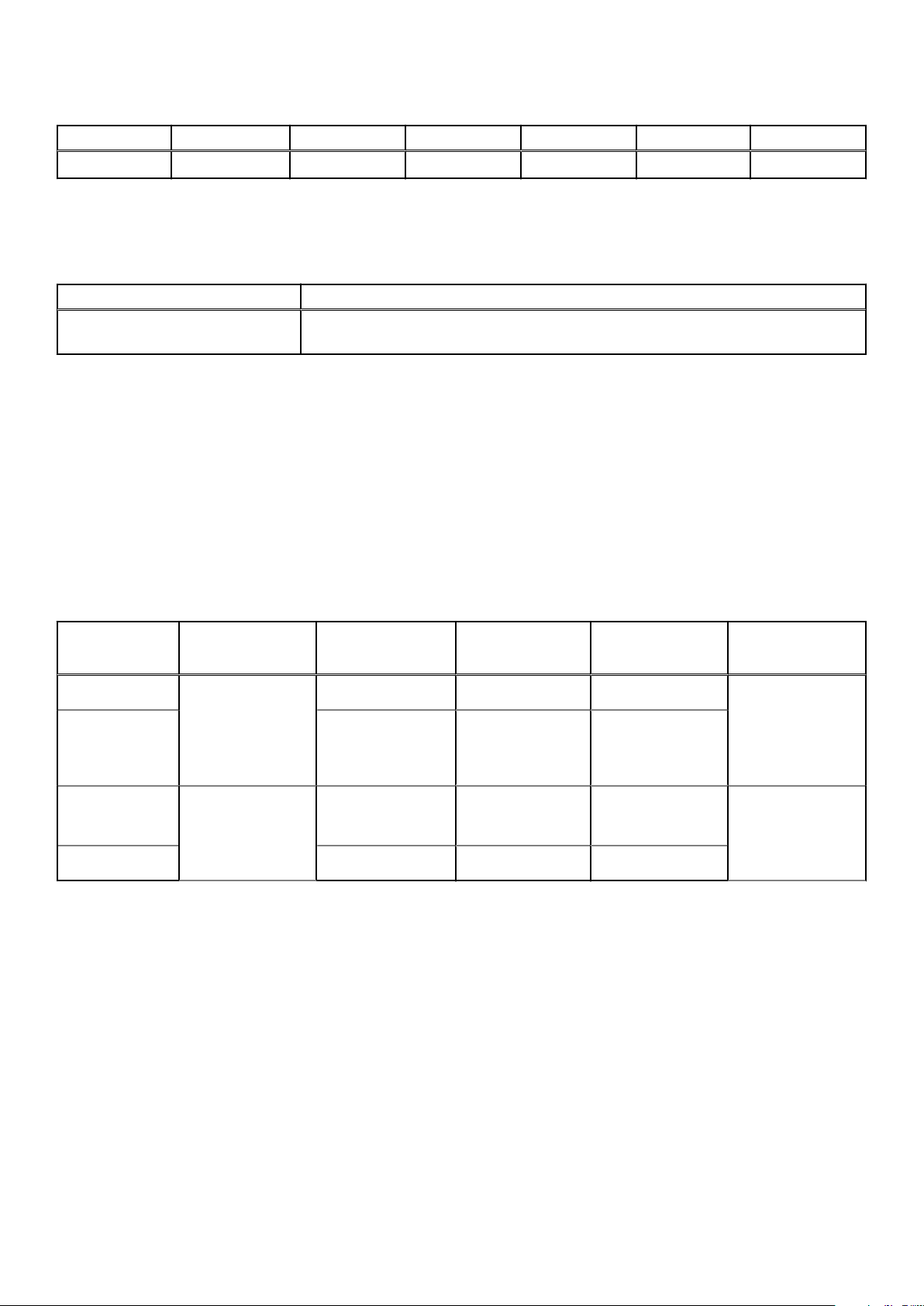
Tablo 11. Dell PowerEdge C6300 muhafazasının boyutları
Xa Xb Y Za (çerçeveli) Za (çerçevesiz) Zb Zc
482,3 mm 448,0 mm 86,8 mm Yok 41,4 mm 762,1 mm 795,9 mm
Kasa ağırlığı
Tablo 12. Kasa ağırlığı
Sistem Maksimum ağırlık (tüm kızaklar ve sabit sürücüler/SSD'ler ile)
PowerEdge C6300 muhafazası ve
PowerEdge C6320p kızakları
36,5 Kg (80,4 lb)
İşlemci özellikleri
Dell PowerEdge C6320p, dört bağımsız kızakta Intel Xeon Phi 72XXF veya 72XX ürün ailesi işlemcisini destekler.
PSU teknik özellikleri
Dell PowerEdge C6300 muhafazası, iki adede kadar AC veya HVDC güç kaynağı ünitesini (PSU'lar) destekler. Dell PowerEdge C6320p,
1400 W ve 1600 W PSU'ların karma kurulumunu desteklemez. 1400 W ve 1600 W PSU'lar çalışırken değiştirilebilir ve sistemde güç azaltma
özelliği etkinse her durumda çalışırken değiştirmeyi destekler.
Tablo 13. PSU
PSU Isı dağıtımı
1400 W AC
1400 W HVDC
(yalnızca Çin)
teknik özellikleri
(maksimum)
5220,763 BTU/sa
Frekans Voltaj Maksimum giriş
akımı
50/60 Hz 200–240 V AC 9 A Başlangıçtaki
– 240 V DC 9 A
Maksimum
boşalma akımı
(tepe)
boşalma akımı 55 A’yı
(pik) aşamaz.
İkincil boşalma akımı
25 A’yı (pik) aşamaz.
1600 W AC
5966,586 BTU/sa
1600 W HVDC – 240 V DC 10 A
50/60 Hz 100-120 V AC
200–240 V AC
12 A
10 A
Başlangıçtaki
boşalma akımı ve
ikincil boşalma akımı
35 A’yı (pik) aşamaz.
Sistem pili özellikleri
Dell PowerEdge C6320p kızağı, CR2032 3.0-V lütyum düğme pili destekler.
Bellek özellikleri
Dell PowerEdge C6320p sistemi, DDR4 kayıtlı DIMM'leri (RDIMM'leri) ve Yükü Azaltılmış DIMMS'yi (LRDIMMS) destekler.
özellikler 29
Teknik
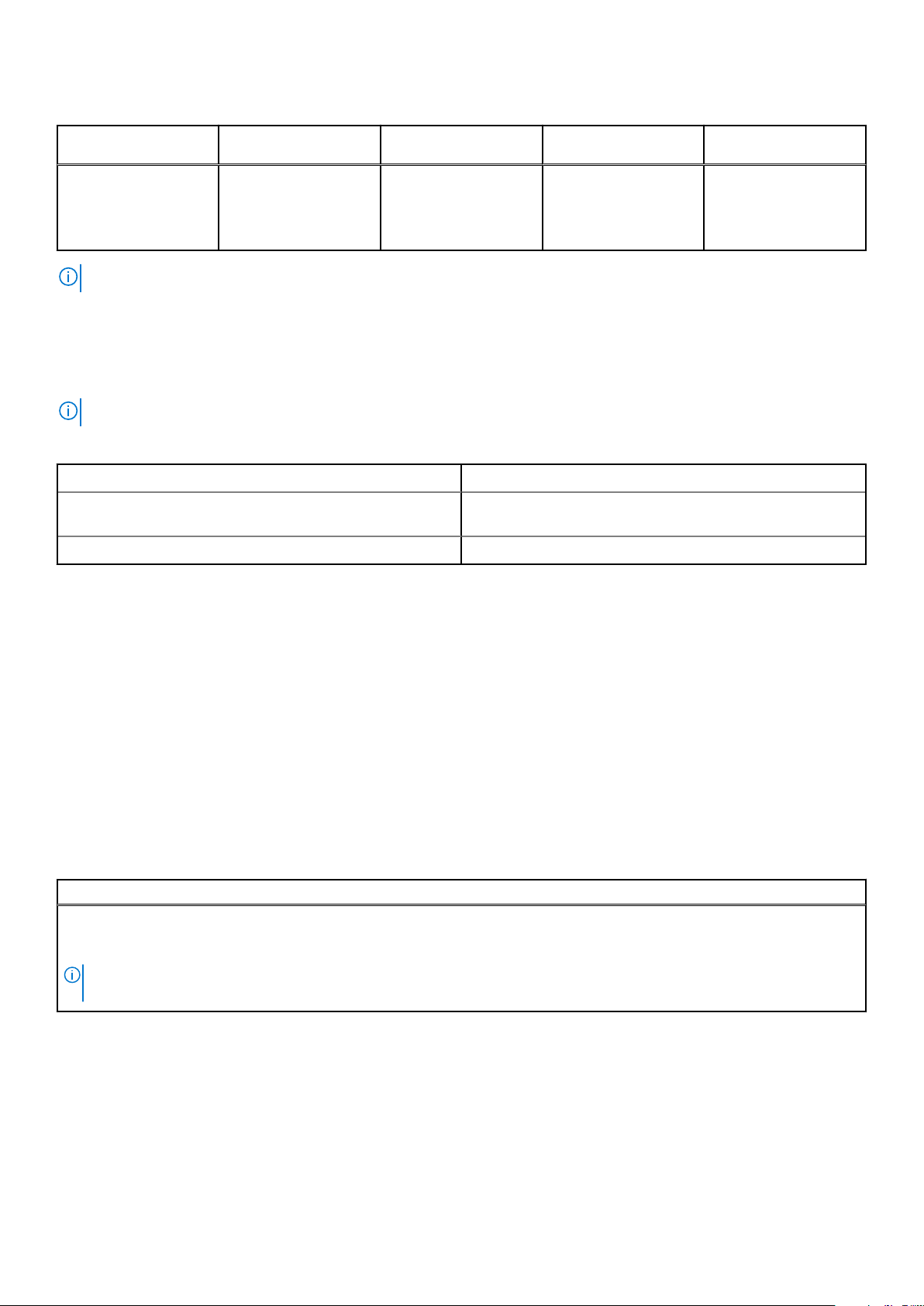
Tablo 14. Bellek özellikleri
Bellek modülü soketleri Mimari Bellek kapasitesi ve
Altı adet 288 pin Bellek için optimize
edilmiş çalışma desteği ile
2400 MT/s DDR4
RDIMM'ler ve LRDIMMS
NOT: Farklı hız ve kapasitelerdeki bellek modülleri karıştırılamaz.
sıralama
● Tek aşamalı - 8 GB
● Çift aşamalı - 16 GB
● Çift aşamalı - 32 GB
● Dört aşamalı - 64 GB
Minimum RAM Maksimum RAM
8 GB En çok 384 GB
Sabit sürücüler ve depolama teknik özellikleri
PowerEdge C6320p kızağı SAS, SATA, Katı Hal Sürücüleri (SSD'ler) ve SDHC depolama seçeneklerini destekler.
NOT: SAS sabit sürücüleri, yalnızca LSI 2008 Ara Kat kartı takılıysa desteklenir.
Tablo 15. PowerEdge C6320p kızağı için desteklenen sabit sürücü, SSD ve depolama seçenekleri
Sunucu düğümü başına 2,5 inç sabit sürücü (6Gb/sn SATA/SAS) 6
Önyükleme için dahili 1,8 inç SSD (isteğe bağlı) (120 GB veya 240
GB)
Önyükleme için SDHC Kart (isteğe bağlı) önyükleme (maks 16 GB) 1
1
Dahili SD kart yuvası
PowerEdge C6320p kızağı, PCle yükseltici kartı üzerindeki Mikro Güvenli Dijital (SD) kart yuvasını destekler.
Bağlantı noktaları ve konektörlerin özellikleri
USB bağlantı noktaları
PowerEdge C6320p kızağı, bir USB 3.0 uyumlu ve arka panelde bir mikro USB 2.0 uyumlu bağlantı noktasını destekler.
Aşağıdaki tablo USB özellikleri hakkında ek bilgi sağlar:
Tablo 16. USB
PowerEdge C6320p arka paneli
Bir adet 9 pinli, USB 3.0 uyumlu bağlantı noktası
Bir adet 4 pinli, mikro USB 2.0 uyumlu bağlantı noktası
NOT: Mikro USB bağlantı noktasının genel USB amaçlarıyla kullanılmaması gerekir, yalnızca seri bağlantı noktası olarak kullanım için
ayrılmıştır.
NIC bağlantı noktaları
özellikleri
PowerEdge C6320p kızağı, arka panelde bir adet 10/100/1000 Mbps Ağ Arayüz Denetleyicisi (NIC) bağlantı noktasını ve Mellanox
ConnectX-4 VPI EDR / 100 GbE Embedded Bağlantı Noktasını (isteğe bağlı) destekler.
30
Teknik özellikler
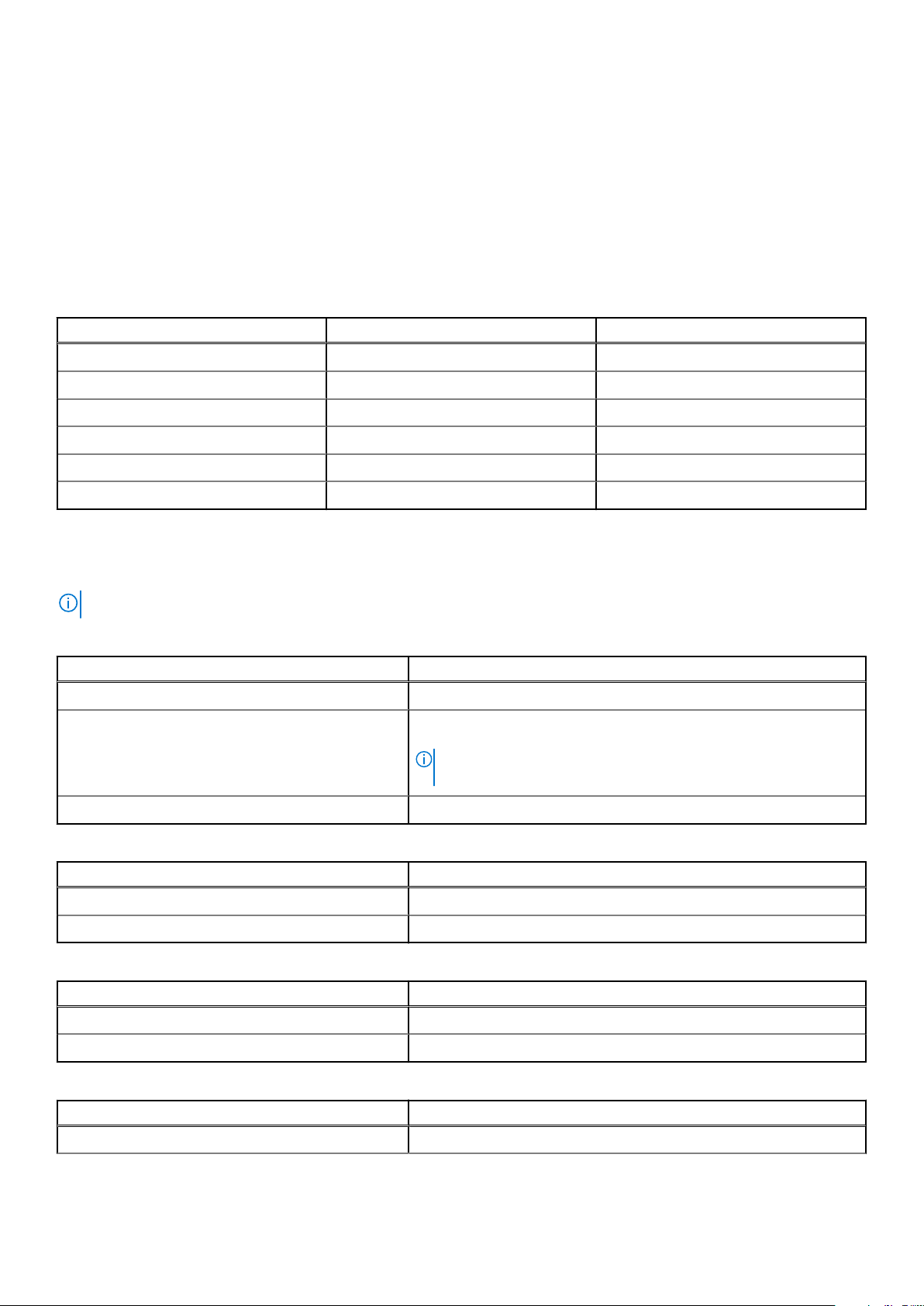
VGA bağlantı noktaları
Video Grafik Dizisi (VGA) bağlantı noktası, kızağı bir VGA ekrana bağlamanızı sağlar. PowerEdge C6320p kızağı, her bir kızağın arka
panelindeki 15 pimli bir VGA bağlantı noktasını destekler.
Video özellikleri
PowerEdge C6320p kızağı 16 MB RAM'e sahip Matrox G200 grafik kartını destekler.
Tablo 17. Desteklenen video çözünürlüğü seçenekleri
Çözünürlük Yenileme hızı (Hz) Renk derinliği (bit)
640 x 480 60, 70 8, 16, 32
800 x 600 60, 75, 85 8, 16, 32
1024 x 768 60, 75, 85 8, 16, 32
1152 x 864 60, 75, 85 8, 16, 32
1280 x 1024 60, 75 8, 16, 32
1440 x 900 60 8, 16, 32
Çevre özellikleri
NOT: Belirli sistem yapılandırmalarına yönelik çevre ölçümleri hakkında ek bilgi için, bkz. Dell.com/environmental_datasheets.
Tablo 18. Sıcaklık spesifikasyonları
Sıcaklık Özellikler
Depolama –40°C ila 65°C arası (–40°F ila 149°F arası)
Sürekli Çalışma (950 metre veya 3117 fit'ten az
yükseklikler için)
Maksimum sıcaklık geçişi (çalışma ve saklama) 20°C/h (36°F/h)
Ekipman doğrudan güneş ışığına maruz kalmadan, 10 °C ila 35 °C (50 °F ila
95 °F) arasında.
NOT: Belirli sistem donanım yapılandırmaları üst sıcaklık sınırlamalarında
azalma gerektirebilir.
Tablo 19. Bağıl nem özellikleri
Bağıl nem Özellikler
Depolama %5 ila %95 (yoğunlaşmayan)
Çalışma Saatte maksimum %10'luk nem değişimli %20 - %80 (yoğunlaşmayan).
Tablo 20. Maksimum titreşim özellikleri
Maksimum titreşim Özellikler
Çalışma 5 Hz – 350 Hz'de 0,26 Grm (tüm çalışma yönlerinde).
Depolama 15 dakika boyunca 10 Hz – 500 Hz'de 1,88 Grm (altı yüz test edildi).
Tablo 21. Maksimum sarsıntı özellikleri
Maksimum sarsıntı Özellikler
Çalışma Çalışma yönünde pozitif z ekseninde 2,6 ms için 31 G'lik tek sarsıntı darbesi
Teknik özellikler 31

Tablo 21. Maksimum sarsıntı özellikleri (devamı)
Maksimum sarsıntı Özellikler
Depolama
Saniyede 235 inç (saniyede 597 santimetre) hız değişimi ile 27 G'lik tam
olarak kare dalgalı darbe ile pozitif ve negatif x, y ve z eksenlerinde (sistemin
her bir tarafında tek darbe) art arda uygulanan altı sarsıntı darbesi
Tablo 22. Maksimum yükseklik özellikleri
Maksimum irtifa Özellikler
Çalışma -15,2 m–3.048 m (-50–10.000 ft.)
Depolama -15,2 m-10.668 m (-50-35.000 ft.)
Tablo 23. Havadan geçen madde düzeyi özelliği
Havadan geçen madde düzeyi (Sınıf) ISA-S71.04-1985 ile tanımlanan biçimde G1
Tablo 24. Çalışma sıcaklığını azaltma teknik özellikleri
Çalışma sıcaklığını azaltma Özellikler
35°C (95°F)'e kadar Maksimum sıcaklık 950 m (3,117 fit) üzerinde 1 °C/300 m (1 °F/547 fit)
oranında düşürülür.
32 Teknik özellikler

Başlangıç sistem kurulumu ve yapılandırması
Konular:
• Başlatırken sistem özelliklerine erişim
Sistemin kurulması
•
• iDRAC yapılandırması
• İşletim sistemini yükleme seçenekleri
Başlatırken sistem özelliklerine erişim
Aşağıdaki tuş vuruşları, başlangıç sırasında sistem özelliklere erişimi sağlar.
NOT: PXE desteği yalnızca BIOS önyükleme modunda kullanılabilir. UEFI modunda önyükleme yapmak için herhangi bir kısayol tuşu
bulunmamaktadır.
Tuş vuruşu Açıklama
F2 Sistem Kurulumu programına girer.
F10 Yaşam Döngüsü Denetleyicisi Yapılandırma menüsüne girer
F11 BIOS Ön Yükleme Yöneticisine girer.
F12 Preboot eXecution Environment (PXE)/iSCSI önyüklemesini başlatır.
4
Sistemin kurulması
Sisteminizi kurmak için aşağıdaki adımları gerçekleştirin:
Adimlar
1. Sistemi paketinden çıkarın.
2. Sistemi rafa kurma. Sistemi rafa takma hakkında daha fazla bilgi için bkz. sistem Raf Kurulumu Yerleşimi Dell.com/
poweredgemanuals.
3. Çevre aygıtlarını sisteme bağlayın.
4. Sistemi elektrik çıkışına bağlayın.
5. Ön veya arka paneldeki ilgili güç düğmesine basarak ya da iDRAC'ı kullanarak kızağı açın.
6. Eklenmiş çevre birimlerini açın.
iDRAC yapılandırması
Tümleşik Dell Uzaktan Erişim Denetleyicisi (iDRAC) sistem yöneticilerinin daha verimli olmasını sağlayacak ve Dell EMC sistemler genel
kullanılabilirliğini artıracak şekilde tasarlanmıştır. iDRAC yöneticileri sistem sorunları hakkında uyarır, uzak sistem yönetimini
gerçekleştirmelerine yardımcı olur ve sistem fiziksel erişim gereksinimini azaltır.
iDRAC IP adresini ayarlama seçenekleri
iDRAC ile karşılıklı iletişimi etkinleştirmek için ağ altyapınızı temel alarak ilk ağ ayarlarını yapılandırmanız gerekir. IP adresi, şu arayüzlerden biri
kullanılarak ayarlanabilir:
Başlangıç sistem kurulumu ve yapılandırması 33

Arabirimler Belge/Bölüm
iDRAC Ayarları
yardımcı programı
Dell Dağıtım Araç
Takımı
Dell Lifecycle
Controller
Varsayılan iDRAC IP adresi olan 192.168.0.120'yi iDRAC için DHCP veya statik bir IP kurulumu dahil olmak üzere ilk ağ ayarlarını
yapılandırmak için kullanmanız gerekir.
NOT: iDRAC'a erişmek için ağ kablosunu, paylaşılan modda Ethernet bağlantı noktasına ya da sistem kartındaki iDRAC Yönetim
bağlantı noktasına bağladığınızdan emin olun.
NOT: iDRAC IP adresini kurduktan sonra varsayılan kullanıcı adını ve parolayı değiştirdiğinizden emin olun.
Bkz. iDRAC Kullanıcı Kılavuzu şu adreste mevcuttur: https://www.dell.com/idracmanuals
Bkz. OpenManage Deployment Toolkit Kullanıcı Kılavuzu şu adreste mevcuttur: https://www.dell.com/
openmanagemanuals
Bkz. Lifecycle Controller Kullanıcı Kılavuzu şu adreste mevcuttur: https://www.dell.com/idracmanuals
iDRAC'de Oturum Açma
iDRAC'de şu şekilde oturum açabilirsiniz:
● iDRAC kullanıcı
Microsoft Active Directory kullanıcısı
●
● Basit Dizin Erişimi Protokolü (LDAP) kullanıcısı
Varsayılan kullanıcı ve parola root ve calvin şeklindedir. Ayrıca Çoklu Oturum Açma veya Akıllı Kart kullanarak da oturum açabilirsiniz.
NOT: iDRAC'de oturum açmak için iDRAC kimlik bilgilerine sahip olmanız gerekir.
iDRAC ve iDRAC lisanslarında oturum açma hakkında daha fazla bilgi için Dell.com/idracmanuals adresindeki Tümleşik Dell Uzak Erişim
Denetleyicisi Kullanıcı Kılavuzu'na bakın.
İşletim sistemini yükleme seçenekleri
bir işletim sistemi olmadan gönderilmişse aşağıdaki kaynaklardan birini kullanarak desteklenen işletim sistemini yükleyin:
Tablo 25.
Kaynaklar Konum
Dell Sistemleri Yönetim Araçları ve Dokümantasyon ortamları https://www.dell.com/operatingsystemmanuals
Dell Lifecycle Controller https://www.dell.com/idracmanuals
Dell OpenManage Dağıtım Araç Seti https://www.dell.com/openmanagemanuals
Dell PowerEdge sistemlerinde desteklenen işletim sistemleri www.dell.com/ossupport
Dell PowerEdge sistemlerinde desteklenen işletim sistemleri için
Kurulum ve Nasıl Yapılır videoları
Ürün yazılımı ve sürücüleri indirme yöntemleri
Aşağıdaki yöntemlerden birini kullanarak ürün yazılımını ve sürücüleri indirebilirsiniz:
İşletim sistemini yükleme kaynakları
https://www.youtube.com/playlist?
list=PLe5xhhyFjDPfTCaDRFflB_VsoLpL8x84G
Tablo 26. Ürün yazılımı ve sürücüler
Yöntemler Konum
Dell Destek sitesinden Global Teknik Destek
Dell Uzaktan Erişim Denetleyicisi Yaşam Döngüsü Denetleyicisi'ni
(LC ile iDRAC) kullanarak
34 Başlangıç sistem kurulumu ve yapılandırması
Dell.com/idracmanuals

Tablo 26. Ürün yazılımı ve sürücüler (devamı)
Yöntemler Konum
Dell Veri Havuzu Yöneticisi'ni (DRM) kullanarak Dell.com/openmanagemanuals > OpenManage Deployment Toolkit
Dell OpenManage Essentials'ı (OME) kullanarak Dell.com/openmanagemanuals > OpenManage Deployment Toolkit
Dell Server Update Yardımcı Programı'nı (SUU) kullanarak Dell.com/openmanagemanuals > OpenManage Deployment Toolkit
Dell OpenManage Dağıtım Araç Seti'ni (DTK) kullanarak Dell.com/openmanagemanuals > OpenManage Deployment Toolkit
Sürücüleri ve ürün yazılımını indirme
Dell EMC en son BIOS sürümünü, sürücüleri ve sistem yönetimi ürün yazılımını indirip sisteminize yüklemenizi önerir.
Önkosullar
Sürücüleri ve ürün yazılımını indirmeden önce web tarayıcısı önbelleğini temizlediğinizden emin olun.
Adimlar
1. Şu adreslere gidin Dell.com/support/drivers.
2. Sürücüler ve İndirmeler bölümünde Servis Etiketi veya Ekspres Servis Kodu kutusuna sisteminizin Servis Etiketini girin ve
ardından Gönder'e tıklayın.
NOT: Servis Etiketiniz yoksa sistemin Servis Etiketinizi otomatik olarak algılaması için Ürünümü Algıla öğesini seçin veya Genel
destek bölümünde ürününüze gidin.
3. Drivers & Downloads 'ı (Sürücüler ve Yüklemeler) tıklatın.
Seçiminize uygun sürücüler görüntülenir.
4. Sürücüleri bir USB sürücüsüne, CD'ye veya DVD'ye indirin.
Başlangıç
sistem kurulumu ve yapılandırması 35

İşletim sistemi öncesi yönetim uygulamaları
İşletim sisteminde önyükleme yapmadan bir sistemin temel ayarlarını ve özelliklerini sistem ürün yazılımını kullanarak yönetebilirsiniz.
Konular:
• İşletim sistemi öncesi uygulamalarını yönetme seçenekleri
• Sistem Kurulumu
• Dell Hayat Döngüsü Denetleyicisi
• Önyükleme Yöneticisi
• PXE önyükleme
İşletim sistemi öncesi uygulamalarını yönetme seçenekleri
sistem, ön işletim sistemi uygulamalarını yönetmek için aşağıdaki seçeneklere sahiptir:
● Sistem Kurulumu
● Önyükleme Yöneticisi
● Dell Hayat Döngüsü Denetleyicisi
● Preboot Execution Environment (PXE)
5
İlgili kavramlar
Sistem Kurulumu sayfa 36
Önyükleme Yöneticisi sayfa 61
Dell Hayat Döngüsü Denetleyicisi sayfa 61
PXE önyükleme sayfa 63
Sistem Kurulumu
System Setup (Sistem Kurulumu) ekranını kullanarak sistem BIOS ayarlarını, iDRAC ayarlarını, vecihaz ayarlarını yapılandırabilirsiniz.
NOT:
Varsayılan olarak seçilen alan için yardım metni grafik tarayıcıda görüntülenir. Yardım metnini metin tarayıcısında görmek için F1
tuşuna basın.
İki yöntemden birini kullanarak sistem kurulumuna erişebilirsiniz:
● Standart grafiksel tarayıcı — Varsayılan olarak etkinleştirilir.
● Metin tarayıcı — Tarayıcı, Konsol Yeniden Yönlendirme kullanılarak etkinleştirilir.
İlgili Referanslar
Sistem Kurulumu ayrıntıları sayfa 37
İlgili Görevler
Sistem Kurulumunu Görüntüleme sayfa 36
Sistem Kurulumunu Görüntüleme
System Setup (Sistem Ayarları) ekranını görüntülemek için aşağıdaki adımları gerçekleştirin:
36 İşletim sistemi öncesi yönetim uygulamaları

Adimlar
1. sistem açın veya yeniden başlatın.
2. Aşağıdaki mesajı görür görmez F2 tuşuna basın:
F2 = System Setup
NOT: F2 tuşuna basmadan önce işletim sisteminiz yüklenmeye başlarsa sistem önyükleme işlemini bitirmesine izin verin ve sistem
yeniden başlatarak tekrar deneyin.
İlgili kavramlar
Sistem Kurulumu sayfa 36
İlgili Referanslar
Sistem Kurulumu ayrıntıları sayfa 37
Sistem Kurulumu ayrıntıları
System Setup Main Menu (Sistem ayarları ana menüsü) ekran bilgileri aşağda açıklandığı gibidir:
Seçenek
System BIOS BIOS ayarlarını yapılandırmanızı sağlar.
iDRAC Settings iDRAC ayarlarını yapılandırmanızı sağlar.
Device Settings Cihaz ayarlarını yapılandırmanızı sağlar.
İlgili kavramlar
Sistem Kurulumu sayfa 36
İlgili Görevler
Sistem Kurulumunu Görüntüleme sayfa 36
Açıklama
iDRAC ayarları yardımcı programı UEFI (Birleşik Genişletilebilir Bellenim Arabirimi) kullanılarak iDRAC
parametrelerinin kurulumunu yapmayı ve bunları yapılandırmayı sağlayan bir arabirimdir. iDRAC ayarları yardımcı
programını kullanarak çeşitli iDRAC parametrelerini etkinleştirebilir veya devre dışı bırakabilirsiniz. Bu yardımcı
programı kullanma hakkında daha fazla bilgi için bkz. Dell.com/idracmanuals adresindeki Integrated Dell Remote
Access Controller User’s Guide (Tümleşik Dell Uzaktan Erişim Denetleyicisi Kullanıcı Kılavuzu).
Sistem BIOS’u
Sistem BIOS’u ekranını önyükleme sırası, sistem parolası, kurulum parolası gibi spesifik işlevleri düzenlemek ve RAID modunu ayarlamak ve
USB bağlantı noktalarını etkinleştirmek veya devre dışı bırakmak için kullanabilirsiniz.
İlgili Referanslar
Sistem BIOS Ayarları ayrıntıları sayfa 38
Boot Settings (Önyükleme Ayarları) sayfa 51
Network Settings (Ağ Ayarları) sayfa 39
Sistem Bilgisi sayfa 44
Memory Settings (Bellek Ayarları) sayfa 45
Processor Settings (İşlemci Ayarları) sayfa 47
SATA Settings (SATA Ayarları) sayfa 49
Integrated Devices (Tümleşik Aygıtlar) sayfa 54
Serial Communication (Seri İletişim) sayfa 55
System Profile Settings (Sistem Profili Ayarları) sayfa 57
sistemi öncesi yönetim uygulamaları 37
İşletim

Çeşitli Ayarlar sayfa 58
iDRAC Ayarları yardımcı programı sayfa 60
Aygıt Ayarları sayfa 60
İlgili Görevler
Sistem BIOS'unu Görüntüleme sayfa 38
Sistem BIOS'unu Görüntüleme
System BIOS (Sistem BIOS'u) ekranını görüntülemek için aşağıdaki adımları gerçekleştirin:
Adimlar
1. sistem açın veya yeniden başlatın.
2. Aşağıdaki mesajı görür görmez F2 tuşuna basın:
F2 = System Setup
NOT: F2 tuşuna basmadan önce işletim sisteminiz yüklenmeye başlarsa sistem önyükleme işlemini bitirmesine izin verin ve sistem
yeniden başlatarak tekrar deneyin.
3. System Setup Main Menu (Sistem Kurulumu Ana Menüsü) ekranında System BIOS (Sistem BIOS'u) öğesine tıklayın.
İlgili Referanslar
Sistem BIOS’u sayfa 37
Sistem BIOS Ayarları ayrıntıları sayfa 38
Sistem BIOS Ayarları ayrıntıları
Bu görev ile ilgili
System BIOS Settings (Sistem BIOS Ayarları) ekran detayları aşağıda açıklanmaktadır:
Seçenek
Sistem Bilgileri Sistem modeli adı, BIOS sürümü, Servis Etiketi gibi sistem hakkındaki bilgileri belirtir.
Bellek Ayarları Yüklü belleğe ilişkin bilgileri ve seçenekleri belirtir.
Processor
Settings (İşlemci
Ayarları)
SATA Ayarları Tümleşik SATA denetleyicisini ve bağlantı noktalarını etkinleştirme veya devre dışı bırakma seçeneklerini belirtir.
Boot Settings
(Önyükleme
Ayarları)
Network Settings
(Ağ Ayarları)
Tümleşik Cihazlar Tümleşik cihaz denetleyicilerini ve bağlantı noktalarını yönetme ve ilgili özellikler ile seçenekleri belirleme
Seri İletişim Seri bağlantı noktalarını yönetme ve ilgili özelliklerle seçenekleri belirleme seçeneklerini belirtir.
Sistem Profili
Ayarları
Sistem Güvenliği Sistem parolası, kurulum parolası, Güvenilir Platform Modülü (TPM) güvenliği gibi sistem güvenlik ayarlarını
Çeşitli Ayarlar Sistem tarihi, saati ve benzeri öğeleri değiştirme seçeneklerini belirtir.
Açıklama
Hız, önbellek boyutu gibi işlemciye ilişkin bilgileri ve seçenekleri belirtir.
Önyükleme modunu (BIOS veya UEFI) belirleme seçeneklerini görüntüler. UEFI ve BIOS önyükleme ayarlarını
değiştirmenizi sağlar.
Ağ ayarlarını değiştirmek için seçenekleri belirler. Yalnızca UEFI Önyükleme Modu.
seçeneklerini belirtir.
İşlemci güç yönetimi ayarları, bellek frekansı ve bu gibi öğeleri değiştirme seçeneklerini belirtir.
yapılandırma seçeneklerini belirtir. Ayrıca sistemdeki güç ve NMI düğmelerini de yönetir.
38 İşletim sistemi öncesi yönetim uygulamaları

İlgili Referanslar
Sistem BIOS’u sayfa 37
İlgili Görevler
Sistem BIOS'unu Görüntüleme sayfa 38
Network Settings (Ağ Ayarları)
PXE aygıt ayarlarını değiştirmek için Network Settings (Ağ Ayarları) ekranını kullanabilirsiniz Ağ ayarları seçeneği sadece UEFI modunda
kullanılabilir.
NOT: BIOS, ağ ayarlarını BIOS modunda denetlemez. BIOS önyükleme modunda, ağ denetleyicilerinin isteğe bağlı Önyükleme ROM'u
ağ ayarlarını belirler.
İlgili kavramlar
UEFI iSCSI Ayarları sayfa 40
İlgili Referanslar
Ağ Ayarları ekran detayları sayfa 39
UEFI iSCSI Ayarları detayları sayfa 40
Sistem BIOS’u sayfa 37
İlgili Görevler
Ağ Ayarlarını Görüntüleme sayfa 39
UEFI iSCSI Ayarlarını Görüntüleme sayfa 40
Ağ Ayarlarını Görüntüleme
Network Settings (Ağ Ayarları) ekranını görüntülemek için aşağıdaki adımları gerçekleştirin:
Adimlar
1. sistem açın veya yeniden başlatın.
2. Aşağıdaki mesajı görür görmez F2 tuşuna basın:
F2 = System Setup
NOT:
F2 tuşuna basmadan önce işletim sisteminiz yüklenmeye başlarsa sistem önyükleme işlemini bitirmesine izin verin ve sistem
yeniden başlatarak tekrar deneyin.
3. System Setup Main Menu (Sistem Kurulumu Ana Menüsü) ekranında System BIOS (Sistem BIOS'u) öğesine tıklayın.
4. System BIOS (Sistem BIOS'u) ekranında Network Settings (Ağ Ayarları) öğesine tıklayın.
İlgili Referanslar
Network Settings (Ağ Ayarları) sayfa 39
Ağ Ayarları ekran detayları sayfa 39
Ağ Ayarları ekran detayları
Ağ Ayarları ekran detayları aşağıda açıklanmaktadır:
sistemi öncesi yönetim uygulamaları 39
İşletim

Bu görev ile ilgili
Seçenek Açıklama
PXE Cihazı n(n = 1
- 4)
PXE Cihazı n
Ayarları(n = 1 - 4)
İlgili Referanslar
Network Settings (Ağ Ayarları) sayfa 39
İlgili Görevler
Ağ Ayarlarını Görüntüleme sayfa 39
Aygıtı etkinleştirir veya devre dışı bırakır. Etkinleştirildiğinde, aygıt için bir UEFI önbellek seçeneği yaratılır.
PXE cihazının yapılandırmasını kontrol etmenizi sağlar.
UEFI iSCSI Ayarları
iSCSI aygıt ayarlarını değiştirmek için iSCSI Ayarları ekranını kullanabilirsiniz. iSCSI Ayarları seçeneği yalnızca UEFI önyükleme modunda
kullanılabilir. BIOS, ağ ayarlarını BIOS önyükleme modunda denetlemez. BIOS önyükleme modunda, ağ denetleyicisinin isteğe bağlı ROM'u
ağ ayarlarını belirler.
İlgili Referanslar
UEFI iSCSI Ayarları detayları sayfa 40
UEFI iSCSI Ayarları sayfa 40
İlgili Görevler
UEFI iSCSI Ayarlarını Görüntüleme sayfa 40
UEFI iSCSI Ayarlarını Görüntüleme
UEFI iSCSI Settings (UEFI iSCSI Ayarları) ekranını görüntülemek için aşağıdaki adımları gerçekleştirin:
Adimlar
1. sistem açın veya yeniden başlatın.
2. Aşağıdaki mesajı görür görmez F2 tuşuna basın:
F2 = System Setup
NOT:
F2 tuşuna basmadan önce işletim sisteminiz yüklenmeye başlarsa sistem önyükleme işlemini bitirmesine izin verin ve sistem
yeniden başlatarak tekrar deneyin.
3. System Setup Main Menu (Sistem Kurulumu Ana Menüsü) ekranında System BIOS (Sistem BIOS'u) öğesine tıklayın.
4. System BIOS (Sistem BIOS'u) ekranında Network Settings (Ağ Ayarları) öğesine tıklayın.
5. Network Settings (Ağ Ayarları) ekranında UEFI iSCSI Settings (UEFI iSCSI Ayarları) öğesine tıklayın.
İlgili Referanslar
UEFI iSCSI Ayarları sayfa 40
UEFI iSCSI Ayarları detayları
UEFI ISCSI Settings (UEFI ISCSI ayarları) ekran detayları aşağıda açıklanmaktadır:
Seçenek
Açıklama
iSCSI Başlatıcı Adı ISCSI başlatıcı adını belirtir (iqn formatı).
40 İşletim sistemi öncesi yönetim uygulamaları

Seçenek Açıklama
ISCSI Cihazı n (n =
1 ila 4)
iSCSI aygıtını etkinleştirir veya devre dışı bırakır. Devre dışı bırakıldığında, otomatik olarak iSCSI aygıtı için bir UEFI
önyükleme seçeneği oluşturulur.
System Security (Sistem Güvenliği)
System Security (Sistem Güvenliği) ekranını, sistem parolasını, kurulum parolasını ayarlama ve güç düğmesini devre dışı bırakma gibi
spesifik işlevler gerçekleştirmek için kullanabilirsiniz.
İlgili Referanslar
Kurulum şifresi etkin durumdayken çalıştırma sayfa 44
Sistem BIOS’u sayfa 37
İlgili Görevler
System Security (Sistem Güvenliği) Ayarları detayları sayfa 41
Sistem Güvenliğini Görüntüleme sayfa 41
sistem ve kurulum parolası oluşturma sayfa 42
sistem korumak adına sistem parolasını kullanma sayfa 43
sistem ve kurulum parolasını silme veya değiştirme sayfa 43
Sistem Güvenliğini Görüntüleme
System Security (Sistem Güvenliği) ekranını görüntülemek için aşağıdaki adımları gerçekleştirin:
Adimlar
1. sistem açın veya yeniden başlatın.
2. Aşağıdaki mesajı görür görmez F2 tuşuna basın:
F2 = System Setup
NOT:
F2 tuşuna basmadan önce işletim sisteminiz yüklenmeye başlarsa sistem önyükleme işlemini bitirmesine izin verin ve sistem
yeniden başlatarak tekrar deneyin.
3. System Setup Main Menu (Sistem Kurulumu Ana Menüsü) ekranında System BIOS (Sistem BIOS'u) öğesine tıklayın.
4. System BIOS (Sistem BIOS'u) ekranında, System Security (Sistem Güvenliği) öğesini tıklatın.
İlgili Referanslar
System Security (Sistem Güvenliği) sayfa 41
İlgili Görevler
System Security (Sistem Güvenliği) Ayarları detayları sayfa 41
System Security (Sistem Güvenliği) Ayarları detayları
Bu görev ile ilgili
Sistem Güvenliği Ayarları ekran detayları aşağıda açıklanmaktadır:
Seçenek
Intel AES-NI Gelişmiş Şifreleme Standardı Komut Kümesini (AES-NI) kullanarak şifrelemeyi veya şifrenin çözülmesini
Açıklama
gerçekleştirerek uygulamaların hızını artırır ve varsayılan olarak Enabled (Etkin) olarak ayarlıdır. Bu seçenek
varsayılan olarak Etkin değerine ayarlanır.
İşletim sistemi öncesi yönetim uygulamaları 41
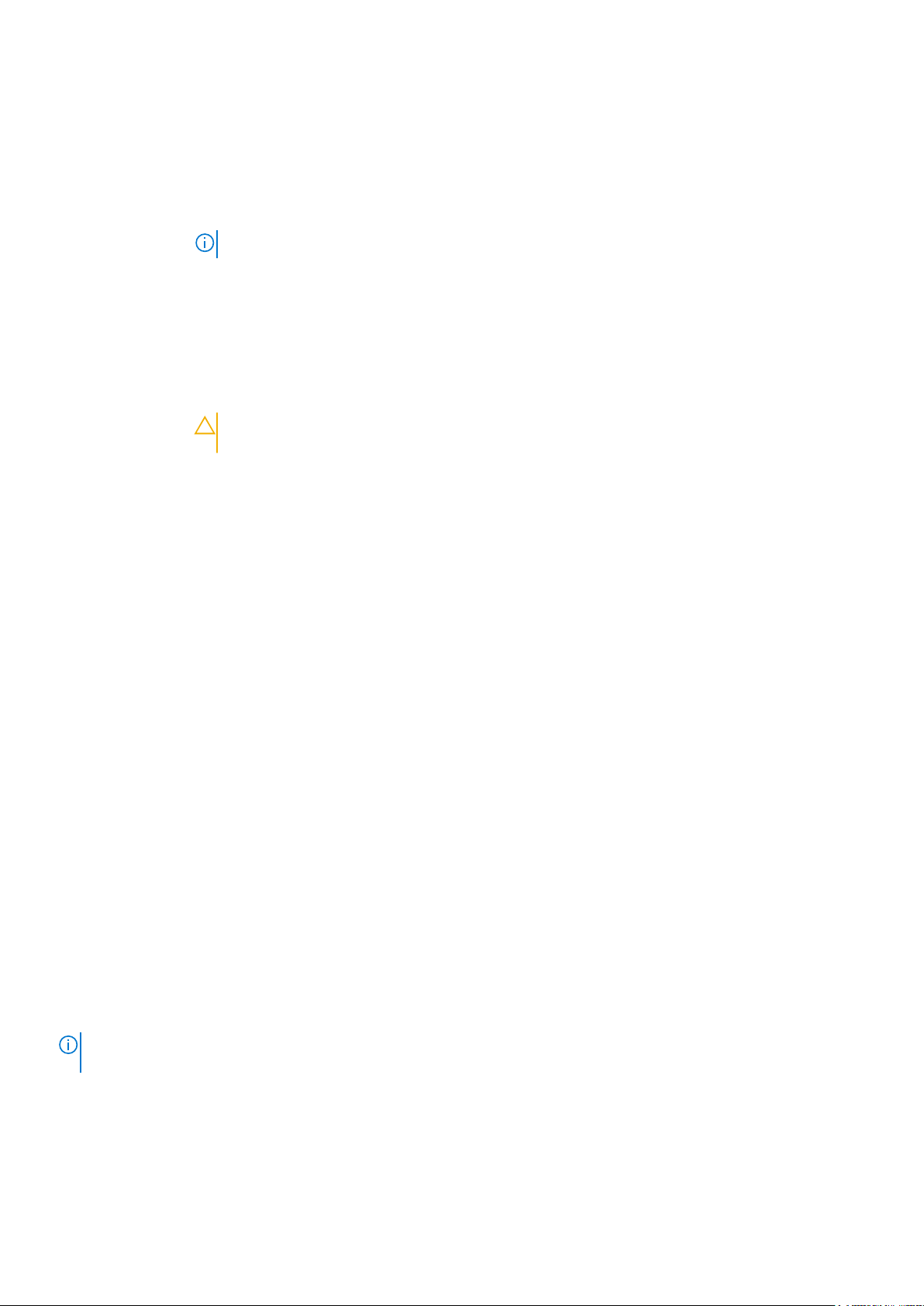
Seçenek Açıklama
Sistem Parolası sistem parolasını ayarlar. Bu seçenek varsayılan olarak Enabled (Etkin) olarak ayarlıdır ve sistem şifre atlama teli
takılı değilse salt okunurdur.
Kurulum Parolası Kurulum parolasını ayarlar. Parola atlama teli sistem takılı değilse, bu seçenek salt okunurdur..
Şifre Durumu sistem parolasını kilitler. Bu seçenek varsayılan olarak Kilitli değil değerine ayarlanmıştır.
TPM Güvenliği
TPM Bilgileri TPM'nin işletim durumunu değiştirmenizi sağlar. Bu seçenek varsayılan olarak No Change (Değişiklik Yok)'e
TPM Durumu TPM durumunu belirtir.
TPM Komutu
Güç Düğmesi sistem önündeki güç düğmesini etkinleştirmenizi veya devre dışı bırakmanızı sağlar. Bu seçenek varsayılan olarak
AC Güç Kurtarma sistem AC gücü geri kazandırıldıktan sonra sistem nasıl tepki vereceğini ayarlar. Bu seçenek varsayılan olarak Son
AC Gücü Kurtarma
Gecikmesi
User Defined
Delay (Kullanıcı
Tanımlı Gecikme)
(60 ila 240 saniye)
UEFI Değişkenine
Erişim
NOT: TPM menüsü, sadece TPM modülü takılı olduğunda mevcuttur.
TPM'nin raporlama modunu kontrol etmenizi sağlar. Varsayılan olarak, TPM Security (TPM Güvenliği) seçeneği
Off (Kapalı) olarak ayarlıdır. TPM Status (TPM Durumu), TPM Activation (TPM Etkinleştirme) alanlarını, yalnızca
TPM Status (TPM Durumu) alanı On with Pre-boot Measurements (Önyükleme Ölçümleri ile Açık) veya On
without Pre-boot Measurements (Önyükleme Ölçümleri Olmadan Açık) olarak ayarlıysa değiştirebilirsiniz.
ayarlanmıştır.
DİKKAT: TPM sonuçlarının temizlenmesi TPM'deki tüm anahtarların kaybolmasına neden olur. TPM
anahtarlarının kaybolması işletim sisteminin önyüklenmesine etki edebilir.
TPM'nin tüm içeriğini temizler. TPM Clear seçeneği varsayılan olarak Hayır'a ayarlıdır.
Etkin değerine ayarlanır.
değerine ayarlanmıştır.
AC gücü sistem tekrar verildiğinde sistem açılışı için gecikme süresini ayarlar. Bu seçenek varsayılan olarak Anında
değerine ayarlanmıştır.
AC Power Recovery Delay (AC Gücü Kurtarma Gecikmesi) için User Defined (Kullanıcı Tanımlı) seçeneği
seçildiğinde User Defined Delay (Kullanıcı Tanımlı Gecikme) seçeneğini ayarlar.
UEFI değişkenlerini güvenlik altına almanın çeşitli derecelerini sağlar. Standarda (varsayılan) ayarlı olduğunda UEFI
değişkenleri her bir UEFI spesifikasyonu için İşletim Sisteminde erişilebilirdir. Kontrollüye ayarlı olduğunda, seçilen
UEFI değişkenleri ortamda korunur ve yeni UEFI önbellek girişleri mevcut önbellek düzeninin sonunda olmaya
zorlanır.
İlgili Referanslar
System Security (Sistem Güvenliği) sayfa 41
İlgili Görevler
Sistem Güvenliğini Görüntüleme sayfa 41
sistem ve kurulum parolası oluşturma
Önkosullar
Parola atlama telinin etkinleştirildiğinden emin olun. Parola anahtarı sistem parolası ve kurulum parolası özelliklerini etkinleştirir veya devre
dışı bırakır. Daha fazla bilgi için Sistem kartı atlama teli ayarları bölümüne bakın.
Parola atlatıcısının ayarı devre dışıysa mevcut sistem parolası ve kurulum parolası silinir ve sistem açmak için sistem parolasını
NOT:
girmeniz gerekmez.
Adimlar
1. System Setup'a (Sistem Kurulumu) girmek için gücü açtıktan veya sistem önyükledikten hemen sonra F2 tuşuna basın.
2. System Setup Main Menu (Sistem Kurulumu Ana Menü) ekranında, System BIOS (Sistem BIOS) > System Security
(Sistem Güvenliği) öğelerini tıklayın.
42
İşletim sistemi öncesi yönetim uygulamaları

3. System Security (Sistem Güvenliği) ekranında, Password Status (Parola Durumunun) Unlocked (Kilitli Değil) olduğunu
doğrulayın.
4. System Password (Sistem Parolası) alanında, sistem parolasını girin ve Enter ya da Tab'a basın.
sistem parolasını atamak için aşağıdaki yönergeleri kullanın:
● Bir parola en çok 32 karaktere sahip olabilir.
● Parola 0 ila 9 arasındaki sayıları içerebilir.
● Yalnızca şu özel karakterlere izin verilir: boşluk, (”), (+), (,), (-), (.), (/), (;), ([), (\), (]), (`).
Bir mesaj, sistem parolasını yeniden girmenizi ister.
5. sistem parolasını tekrar girin ve ardından Tamam'ı tıklatın.
6. Setup Password (Sistem Parolası) alanına, sistem parolasını girin ve Enter ya da Tab'a basın.
Bir mesaj, kurulum şifresini yeniden girmenizi ister.
7. Kurulum parolasını tekrar girin ve ardından Tamam'ı tıklatın.
8. System BIOS (Sistem BIOS)'u ekranına geri dönmek için Esc tuşuna basın. Yeniden Esc tuşuna basın.
Çıkan bir ileti değişiklikleri kaydetmenizi sağlayacaktır.
NOT: Parola koruması sistem önyükleme yapmadan çalışmayacaktır.
İlgili Referanslar
System Security (Sistem Güvenliği) sayfa 41
sistem korumak adına sistem parolasını kullanma
Bu görev ile ilgili
Bir kurulum parolası atadıysanız sistem, kurulum parolanızı alternatif sistem parolası olarak kabul eder.
Adimlar
1. sistem açın veya yeniden başlatın.
2. sistem parolasını girin ve Enter tuşuna basın.
Sonraki Adimlar
Password Status (Parola Durumu) Locked (Kilitli) durumuna ayarlanmışken önyükleme sırasında sistem parolasını girin ve Enter tuşuna
basın.
NOT:
Yanlış sistem parolası girildiğinde, sistem bir ileti görüntüler ve parolayı yeniden girmenizi ister. Doğru parolayı girmek için üç
hakkınız vardır. Üçüncü başarısız girişimden sonra, sistem bir hata iletisi görüntüler sistem çalışmayı durdurduğunu ve kapatılması
gerektiğini belirtir. Hata iletisi, sistem kapatıp yeniden başlattıktan sonra bile, doğru parola girilene kadar görüntülenir.
İlgili Referanslar
System Security (Sistem Güvenliği) sayfa 41
sistem ve kurulum parolasını silme veya değiştirme
Önkosullar
Password Status'u (Parola Durumu) Locked (Kilitli) olarak ayarlanmışsa mevcut sistem veya kurulum parolasını silemezsiniz
NOT:
veya değiştiremezsiniz.
Adimlar
1. System Setup'a (Sistem Kurulumu) girmek için gücü açtıktan veya sistem yeniden başlattıktan hemen sonra F2 tuşuna basın.
2. System Setup Main Menu (Sistem Kurulumu Ana Menüsü) ekranında, System BIOS (Sistem BIOS) > System Security
(Sistem Güvenliği) öğelerini tıklayın.
sistemi öncesi yönetim uygulamaları 43
İşletim

3. System Security (Sistem Güvenliği) ekranında Password Status'un (Parola Durumu) Unlocked (Kilitli Değil) olduğunu doğrulayın.
4. System Password (Sistem Parolası) alanında, mevcut sistem parolasını değiştirin veya silin ve ardından Enter veya Tab tuşuna basın.
5. Setup Password (Kurulum Parolası) alanında, mevcut kurulum parolasını değiştirin veya silin ve ardından Enter veya Tab tuşuna
basın.
sistem ve kurulum parolasını değiştirirseniz bir ileti, yeni parolayı tekrar girmenizi ister. sistem ve kurulum parolasını silerseniz bir ileti,
silme işlemini onaylamanızı ister.
6. System BIOS (Sistem BIOS)'u ekranına geri dönmek için Esc tuşuna basın. Esc tuşuna tekrar bastığınızda değişiklikleri kaydetmek
isteyip istemediğinizi soran bir mesaj görüntülenir.
İlgili Referanslar
System Security (Sistem Güvenliği) sayfa 41
Kurulum şifresi etkin durumdayken çalıştırma
Setup Password (Kurulum Parolası) Enabled (Etkin) durumda ise sistem kurulum seçeneklerini değiştirmeden önce doğru kurulum
parolasını girmeniz gerekir.
Üç denemede şifreyi doğru girmezseniz sistem şu mesajı görüntüler:
Invalid Password! Number of unsuccessful password attempts: <x> System Halted! Must power
down.
sistem kapatıp yeniden başlattıktan sonra bile doğru parola girilene kadar hata mesajı görüntülenir. Aşağıdaki seçenekler özel durumlardır:
● System Password (Sistem Parolası) Enabled (Etkin) değilse ve Password Status (Parola Durumu) seçeneğiyle kilitlenmediyse bir
sistem parolası belirleyebilirsiniz. Daha fazla bilgi için Sistem Güvenlik Ayarları ekranı bölümüne bakın.
● Var olan sistem parolasını devre dışı bırakamaz ya da değiştiremezsiniz.
NOT:
sistem parolasını yetkisiz değişikliklere karşı korumak için parola durumu seçeneğiyle birlikte kurulum parolası seçeneğini
kullanabilirsiniz.
İlgili Referanslar
System Security (Sistem Güvenliği) sayfa 41
Sistem Bilgisi
System Information (Sistem Bilgileri) ekranı Servis Etiketi, sistem modeli adı ve BIOS versiyonu gibi sistem özelliklerini görüntülemenizi
sağlar.
İlgili Referanslar
Sistem Bilgileri detayları sayfa 45
Sistem BIOS’u sayfa 37
İlgili Görevler
Sistem Bilgilerini Görüntüleme sayfa 44
Sistem Bilgilerini Görüntüleme
System Information (Sistem Bilgileri) ekranını görüntülemek için aşağıdaki adımları gerçekleştirin:
Adimlar
1. sistem açın veya yeniden başlatın.
2. Aşağıdaki mesajı görür görmez F2 tuşuna basın:
F2 = System Setup
44
İşletim sistemi öncesi yönetim uygulamaları

NOT: F2 tuşuna basmadan önce işletim sisteminiz yüklenmeye başlarsa sistem önyükleme işlemini bitirmesine izin verin ve sistem
yeniden başlatarak tekrar deneyin.
3. System Setup Main Menu (Sistem Kurulumu Ana Menüsü) ekranında System BIOS (Sistem BIOS'u) öğesine tıklayın.
4. System BIOS (Sistem BIOS'u) ekranında System Information (Sistem Bilgileri) öğesine tıklayın.
İlgili Referanslar
Sistem Bilgisi sayfa 44
Sistem Bilgileri detayları
Bu görev ile ilgili
System Information ekran detayları aşağıda açıklanmaktadır:
Seçenek
Sistem Modeli Adı sistem modeli adını belirtir.
Sistem BIOS'u
Sürümü
Sistem Yönetimi
Motor Sürümü
Sistem Servis
Etiketi
Sistem Üreticisi sistem üreticisinin adını belirtir.
Sistem Üreticisi
İletişim Bilgileri
Sistem CPLD
Sürümü
UEFI Uyumluluk
Sürümü
İlgili Referanslar
Sistem Bilgisi sayfa 44
Sistem Bilgileri detayları sayfa 45
İlgili Görevler
Sistem Bilgilerini Görüntüleme sayfa 44
Açıklama
sistem yüklü olan BIOS sürümünü belirtir.
Management Engine ürün yazılımının mevcut sürümünü belirtir.
sistem Servis Etiketini belirtir.
sistem üreticisinin iletişim bilgilerini belirtir.
sistem karmaşık programlanabilir mantık aygıtı (CPLD) ürün yazılımının mevcut sürümünü belirtir.
sistem ürün yazılımının UEFI uygunluk düzeyini belirtir.
Memory Settings (Bellek Ayarları)
Memory Settings (Bellek Ayarları) ekranını tüm bellek ayarlarını görüntülemek, bellek testi ve düğüm binişimi gibi spesifik bellek işlevlerini
etkinleştirmek veya devre dışı bırakmak için kullanabilirsiniz.
İlgili Referanslar
Bellek Ayarları detayları sayfa 46
Sistem BIOS’u sayfa 37
İlgili Görevler
Bellek Ayarlarını Görüntüleme sayfa 46
sistemi öncesi yönetim uygulamaları 45
İşletim
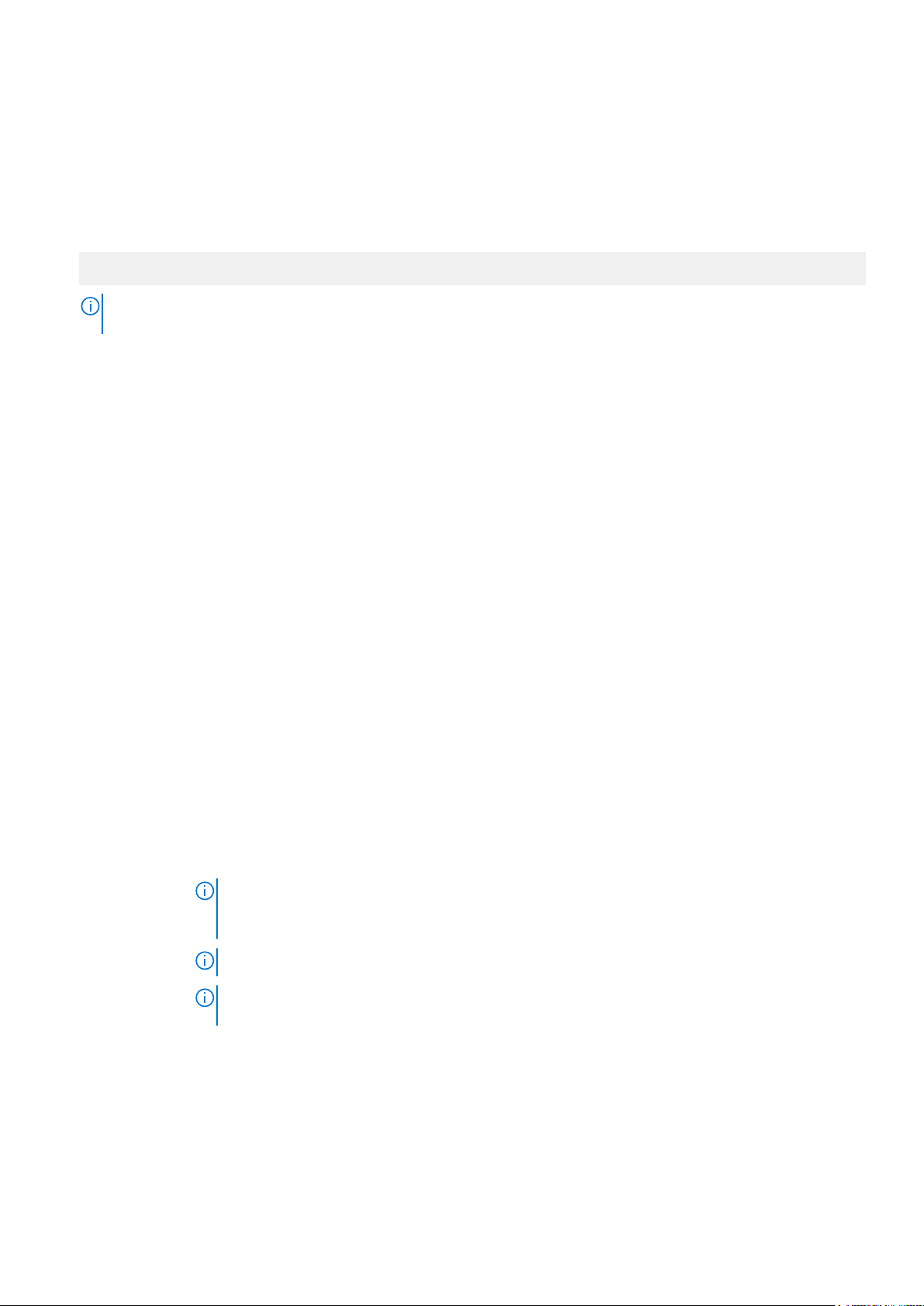
Bellek Ayarlarını Görüntüleme
Memory Settings (Bellek Ayarları) ekranını görüntülemek için aşağıdaki adımları gerçekleştirin:
Adimlar
1. sistem açın veya yeniden başlatın.
2. Aşağıdaki mesajı görür görmez F2 tuşuna basın:
F2 = System Setup
NOT: F2 tuşuna basmadan önce işletim sisteminiz yüklenmeye başlarsa sistem önyükleme işlemini bitirmesine izin verin ve sistem
yeniden başlatarak tekrar deneyin.
3. System Setup Main Menu (Sistem Kurulumu Ana Menüsü) ekranında System BIOS (Sistem BIOS'u) öğesine tıklayın.
4. System BIOS (Sistem BIOS'u) ekranında Memory Settings (Bellek Ayarları) öğesine tıklayın.
İlgili Referanslar
Memory Settings (Bellek Ayarları) sayfa 45
Bellek Ayarları detayları sayfa 46
Bellek Ayarları detayları
Bu görev ile ilgili
Memory Settings (Bellek Ayarları) ekran detayları aşağıda açıklanmaktadır:
Seçenek
Sistem Bellek
Modeli
İşlemci Yerleşik
Bellek Modu
Açıklama
Döşemelerin, paketteki bellek ile nasıl hizalandığını belirleyen bellek modellerini belirleme seçeneklerini görüntüler.
Varsayılan ayar Quadrant'tır.
Ayarlandığında, Tüm2Tüm, memory trafik püskürterek karma tüm dağıtılmış dizinlere. Tüm çekirdeklerinin
tarafından tüm CHA'in (Önbelleğe Ev Ajanı).
SNC-2 (Sub-NUMA Cluster) olarak ayarlandığında işlemci döşeme dizisi, her biri O/S için ayrı Tek Tip Olmayan
Bellek Mimarisi (NUMA) etki alanı olarak yapılandırılan eşit yarılara bölünür.
SNC-4 (Alt NUMA Kümesi) olarak ayarlandığında işlemci döşeme dizesi, her biri O/S için ayrı NUMA etki alanı
olarak yapılandırılan dört çeyreğe bölünür.
Hemisphere olarak ayarlandığında tüm CHA'lar, EDC'ler, MC'ler eşit şekilde bölünür ve iki kümeye atanır (sistem
adres alanı, bölünmek yerine boş alan olarak açılır).
Quadrant olarak ayarlandığında tüm CHA'lar, EDC'ler, MC'ler eşit şekilde bölünür ve dört kümeye atanır (sistem
adres alanı, bölünmek yerine boş alan olarak açılır).
NOT: Ve Hemisfer modu için saydam işletim sistemi yazılım (OS) ve bu nedenle gerektirmeyen NUMA OS
yararlanmak için herhangi bir performans kazanımlarını görebilir. OS yazılım bulmuyor ayrı NUMA düğümleri her
yarım veya çeyrek dairede görüntülenir.
NOT: Tek DIMM takıldığında Sistem Bellek Modeli anahtarları otomatik olarak All2All moduna geçer.
NOT: SNC-2 (Sub-NUMA Cluster) ve Hemisphere modları Intel Xeon Phi 72XX ve Phi 72XXF işlemcilerde
desteklenmez.
Yerleşik belleğin, arabelleğe, sistem belleğine ya da her ikisine nasıl ayrıldığını belirleyen işlemci bellek modunu
belirleme seçeneklerini görüntüler. Varsayılan ayar Cache'tir.
Memory olarak ayarlandığında yerleşik belleğin tamamı sistem belleğine ayrılır.
Cache olarak ayarlandığında yerleşik belleğin tamamı önbelleğe ayrılır.
Hybrid olarak ayarlandığında yerleşik belleğin yarısı önbelleğe diğer yarısı da sistem belleğine ayrılır.
46 İşletim sistemi öncesi yönetim uygulamaları

Seçenek Açıklama
NOT: Processor Embedded Memory Mode ayarı Cache moduna getirildiğinde 01 ile 08 arası DIMM soketleri
kullanılamaz.
NOT: Processor Embedded Memory Mode modu Memory'den Hybrid'e değiştirildiğinde 01 ile 08 arası
soketlere takılan DIMM'lerin bellek boyutu azalır.
NOT: Cache ve Hybrid modları, Intel Xeon Phi 72XX ve Phi 72XXF işlemcilerdeki System Memory Model'ın
All2All modunda desteklenmez.
Bellek Ayar Modu İşlemci, tümleşik hafıza termal yönetim/azaltma modları. Varsayılan ayar CLTT'dir.
CLTT olarak ayarlandığında işlemci, optimal güç yönetimi için düzenli aralıklarla DIMM'lerin termal sensör verilerini
yoklar.
Ayarlandığında OLTT, termal ayarı oluyorsa, önceden yapılandırılmış bir sıcaklık seviyeleri. OLTT kullanılmalıdır hata
olduğu durumlarda CLTT burada DIMM sıcaklık değeri sensörleri.
Sistem Bellek
Testi
Bellek İşletim
Modu
İşlemci Yerleşik
Bellek Toplam
Boyutu
Processor
Embedded
Memory Allocated
for Cache
Sistem için Ayrılan
İşlemci Yerleşik
Belleği
Takılı Bellek
Boyutu
Sistem Bellek
Boyutu
Sistem Bellek Türü sistem yüklü olan bellek türünü belirtir.
Sistem bellek hızı Bellek hızını belirtir.
Sistem Bellek
Voltajı
Video Bellek Video belleği miktarını belirtir.
Sistem ön yüklemesi sırasında sistem bellek testlerinin çalışıp çalışmadığını belirler. Seçenekler Enabled (Etkin) ve
Disabled (Devre Dışı) öğeleridir. Bu seçenek varsayılan olarak Disabled (Devre Dışı) değerine ayarlanır.
Bellek işletim modunu belirler. Mevcut seçenek Optimize Edici Mod 'abasın.
İşlemcinin yerleşik belleğinin toplam boyutunu görüntüler.
Arabelleğe ayrılan işlemci yerleşik belleğinin boyutunu görüntüler.
Sistem belleğine ayrılan işlemci yerleşik belleğinin boyutunu görüntüler.
Sisteme takılı olan DDR4 bellek miktarını görüntüler.
sistem bellek boyutunu belirtir.
Bellek voltajını belirtir.
İlgili Referanslar
Memory Settings (Bellek Ayarları) sayfa 45
İlgili Görevler
Bellek Ayarlarını Görüntüleme sayfa 46
Processor Settings (İşlemci Ayarları)
İşlemci ayarlarını görüntülemek ve sanallaştırmayı etkinleştirme, donanımı ön belleğe alma ve mantıksal işlemci boşta çalışma gibi spesifik
işlevleri yerine getirmek için Processor Settings (İşlemci ayarları) ekranını kullanabilirsiniz.
İlgili Referanslar
İşlemci Ayarları ayrıntıları sayfa 48
sistemi öncesi yönetim uygulamaları 47
İşletim

Sistem BIOS’u sayfa 37
İlgili Görevler
İşlemci Ayarlarını Görüntüleme sayfa 48
İşlemci Ayarlarını Görüntüleme
Processor Settings (İşlemci Ayarları) ekranını görüntülemek için aşağıdaki adımları gerçekleştirin:
Adimlar
1. sistem açın veya yeniden başlatın.
2. Aşağıdaki mesajı görür görmez F2 tuşuna basın:
F2 = System Setup
NOT: F2 tuşuna basmadan önce işletim sisteminiz yüklenmeye başlarsa sistem önyükleme işlemini bitirmesine izin verin ve sistem
yeniden başlatarak tekrar deneyin.
3. System Setup Main Menu (Sistem Kurulumu Ana Menüsü) ekranında System BIOS (Sistem BIOS'u) öğesine tıklayın.
4. System BIOS (Sistem BIOS'u) ekranında Processor Settings (İşlemci Ayarları) öğesine tıklayın.
İlgili Referanslar
Processor Settings (İşlemci Ayarları) sayfa 47
İşlemci Ayarları ayrıntıları sayfa 48
İşlemci Ayarları ayrıntıları
Bu görev ile ilgili
Processor Settings ekranı detayları aşağıda açıklanmıştır:
Seçenek
L1 Önceden
Getirici
L2 Önceden
Getirici
Mantıksal İşlemci
Mantıksal İşlemci
Boşta Çalışma
Yapılandırılabilir
TDP
X2Apic Modu Salt okunur olan ve kalıcı olarak etkinleştirilmiş X2Apic Modu ayarını görüntüler.
İşlemci 64-bit
Desteği
İşlemci Çekirdek
Hızı
İşlemci 1
Açıklama
Intel L1 modunu etkinleştirir ya da devre dışı bırakır. Bu ayar, sunucuda çalışan uygulamaya bağlı olarak performansı
etkileyebilir. Yüksek Performanslı Bilgi İşlem uygulamaları için önerilir. Varsayılan ayar Enabled (Etkin) şeklindedir.
Intel L2 modunu etkinleştirir ya da devre dışı bırakır. Bu ayar, sunucuda çalışan uygulamaya bağlı olarak performansı
etkileyebilir. Yüksek Performanslı Bilgi İşlem uygulamaları için önerilir. Varsayılan ayar Enabled (Etkin) şeklindedir.
Mantıksal işlemciyi etkinleştirir ya da devre dışı bırakır ve mantıksal işlemcileri görüntüler. Seçenek Enabled (Etkin)
olarak ayarlandıysa BIOS mantıksal işlemcileri görüntüler. Bu seçenek Disabled (Devre Dışı) olarak ayarlıysa, BIOS
yalnızca çekirdek başına bir mantıksal işlemci görüntüler. Bu seçenek varsayılan olarak Etkin değerine ayarlanır.
Bir sistem enerji verimliliğini artırmanızı sağlar. Kullanır. işletim sistemi core park algoritmasını ve organize sanayi
bölgeleri bazı mantıksal işlemcileri sistem sahiptir. ve bu da ilgili işlemci çekirdeklerinin geçişi için daha düşük güç
eylemsiz durum. Bu seçenek yalnızca işletim sistemi. Olarak ayarlanmışsa, varsayılan olarak devre dışıdır.
sistem güç ve termal teslim yeteneklerine dayanarak POST sırasında işlemci Termal Tasarım Gücü (TDP)
seviyelerini yeniden yapılandırmanızı sağlar. TDP, soğutma sistem dağıtması için gereken maksimum ısıyı doğrular.
Bu seçenek varsayılan olarak Nominal'e ayarlanmıştır.
NOT: Bu seçenek yalnızca işlemcilerin stok tutma birimlerinde (SKU'lar) bulunur.
İşlemcilerin 64-bit uzantıları destekleyip desteklemeyeceğini belirtir.
İşlemcinin maksimum çekirdek frekansını belirtir.
Aşağıdaki ayarlar sistemtakılı olan her işlemci için görüntülenir.
48 İşletim sistemi öncesi yönetim uygulamaları
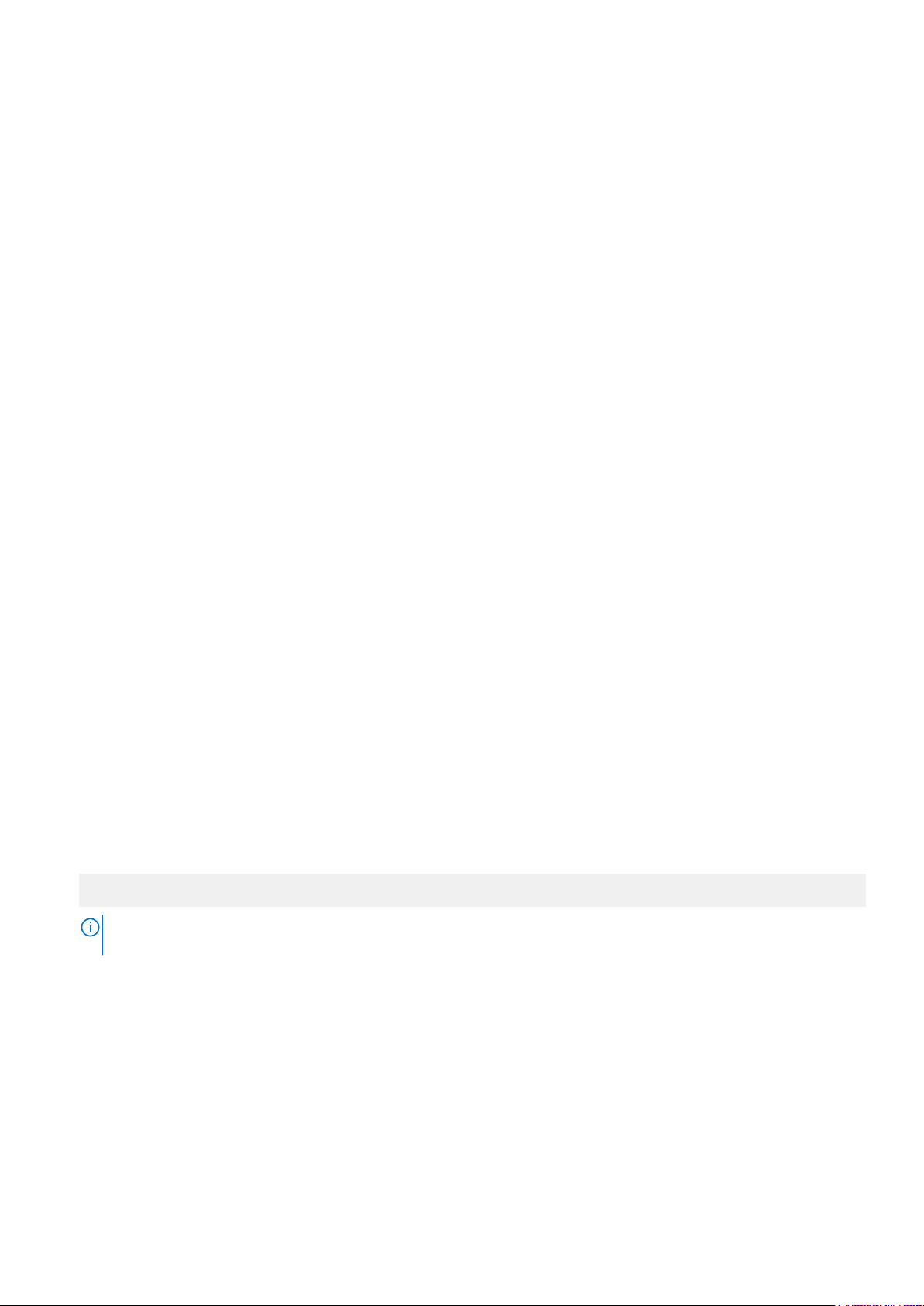
Seçenek Açıklama
Seçenek Açıklama
Aile-Model-Sürüm İşlemcinin Intel tarafından belirlenen aile, model ve sürüm bilgilerini belirtir.
Marka Marka adını belirtir.
Düzey 2 Önbellek Toplam L2 önbelleğini belirtir.
Çekirdek Sayısı İşlemci başına çekirdek sayısını belirtir.
Mikro kod Mikro kod güncelleme imzasını gösterir.
İlgili Referanslar
Processor Settings (İşlemci Ayarları) sayfa 47
İlgili Görevler
İşlemci Ayarlarını Görüntüleme sayfa 48
SATA Settings (SATA Ayarları)
SATA Settings (SATA Ayarları) ekranını SATA cihazlarının SATA ayarlarını görüntülemek ve sistem üzerindeki RAID'i etkinleştirmek için
kullanabilirsiniz.
İlgili Referanslar
Sistem BIOS’u sayfa 37
İlgili Görevler
SATA Ayarları detayları sayfa 50
SATA Ayarlarını Görüntüleme sayfa 49
SATA Ayarlarını Görüntüleme
SATA Settings (SATA Ayarları) ekranını görüntülemek için aşağıdaki adımları gerçekleştirin:
Adimlar
1. sistem açın veya yeniden başlatın.
2. Aşağıdaki mesajı görür görmez F2 tuşuna basın:
F2 = System Setup
NOT:
F2 tuşuna basmadan önce işletim sisteminiz yüklenmeye başlarsa sistem önyükleme işlemini bitirmesine izin verin ve sistem
yeniden başlatarak tekrar deneyin.
3. System Setup Main Menu (Sistem Kurulumu Ana Menüsü) ekranında System BIOS (Sistem BIOS'u) öğesine tıklayın.
4. System BIOS (Sistem BIOS'u) ekranında SATA Settings (SATA Ayarları) öğesine tıklayın.
İlgili Referanslar
SATA Settings (SATA Ayarları) sayfa 49
İlgili Görevler
SATA Ayarları detayları sayfa 50
sistemi öncesi yönetim uygulamaları 49
İşletim

SATA Ayarları detayları
Bu görev ile ilgili
Memory Settings (Bellek Ayarları) ekran detayları aşağıdaki şekilde açıklanmaktadır:
NOT:
● Bağlantı noktası A dahili SATA SSD içindir.
● Bağlantı noktası B — G, altı ön panel sabit sürücü içindir.
Seçenek Açıklama
Katıştırılmış SATA Tümleşik SATA seçeneğinin Off (Kapalı), ATA veya AHCI moduna ayarlanmasını sağlar. Bu seçenek varsayılan
olarak Etkin'e ayarlanmıştır.
Güvenlik
Dondurma Kilidi
Yazma Önbelleği POST esnasında tümleşik SATA sürücüleri için komutu etkinleştirir veya devre dışı bırakır.
Port A (Bağlantı
Noktası A)
POST sırasında Güvenlik Dondurma Kilidi komutunu Tümleşik SATA sürücülerine gönderir. Bu seçenek, sadece ATA
ve AHCI modları için geçerlidir.
Seçilen aygıtın sürücü modelini belirtir. ATA modundaki Embedded SATA settings (Tümleşik SATA ayarları) için
BIOS desteğini etkinleştirmek üzere bu alanı Auto (Otomatik) olarak ayarlayın. Ayarlayın. OFF'a BIOS desteği.
AHCIRAID modu için BIOS desteği her zaman etkindir.
Seçenek Açıklama
Model Seçilen aygıtın sürücü modelini belirtir.
Sürücü Türü SATA bağlantı noktasına eklenen sürücünün türünü belirtir.
Kapasite Belirtir toplam kapasitesi, sabit sürücü. Bu alan için tanımlanmamıştır gibi taşınabilir ortam
cihazları optik sürücüler.
Port B (Bağlantı
noktası B)
Seçilen aygıtın sürücü modelini belirtir. ATA modundaki Embedded SATA settings (Tümleşik SATA ayarları) için
BIOS desteğini etkinleştirmek üzere bu alanı Auto (Otomatik) olarak ayarlayın. Ayarlayın. OFF'a BIOS desteği.
AHCIRAID modu için BIOS desteği her zaman etkindir.
Seçenek Açıklama
Model Seçilen aygıtın sürücü modelini belirtir.
Sürücü Türü SATA bağlantı noktasına eklenen sürücünün türünü belirtir.
Kapasite Belirtir toplam kapasitesi, sabit sürücü. Bu alan için tanımlanmamıştır gibi taşınabilir ortam
cihazları optik sürücüler.
Bağlantı Noktası C Seçilen aygıtın sürücü modelini belirtir. ATA modundaki Embedded SATA settings (Tümleşik SATA ayarları) için
BIOS desteğini etkinleştirmek üzere bu alanı Auto (Otomatik) olarak ayarlayın. Ayarlayın. OFF'a BIOS desteği.
BIOS, AHCI ya da RAID modları için desteğini her zaman sunar.
Seçenek Açıklama
Model Seçilen aygıtın sürücü modelini belirtir.
Sürücü Türü SATA bağlantı noktasına eklenen sürücünün türünü belirtir.
Kapasite Belirtir toplam kapasitesi, sabit sürücü. Bu alan için tanımlanmamıştır gibi taşınabilir ortam
cihazları optik sürücüler.
Bağlantı Noktası D Seçilen aygıtın sürücü modelini belirtir. ATA modundaki Embedded SATA settings (Tümleşik SATA ayarları) için
BIOS desteğini etkinleştirmek üzere bu alanı Auto (Otomatik) olarak ayarlayın. Ayarlayın. OFF'a BIOS desteği.
AHCIRAID modu için BIOS desteği her zaman etkindir.
Seçenek Açıklama
Model Seçilen aygıtın sürücü modelini belirtir.
Sürücü Türü SATA bağlantı noktasına eklenen sürücünün türünü belirtir.
50 İşletim sistemi öncesi yönetim uygulamaları

Seçenek Açıklama
Seçenek Açıklama
Kapasite Belirtir toplam kapasitesi, sabit sürücü. Bu alan için tanımlanmamıştır gibi taşınabilir ortam
cihazları optik sürücüler.
Bağlantı Noktası E Seçilen aygıtın sürücü modelini belirtir. ATA modundaki Embedded SATA settings (Tümleşik SATA ayarları) için
BIOS desteğini etkinleştirmek üzere bu alanı Auto (Otomatik) olarak ayarlayın. Ayarlayın. OFF'a BIOS desteği.
AHCIRAID modu için BIOS desteği her zaman etkindir.
Seçenek Açıklama
Model Seçilen aygıtın sürücü modelini belirtir.
Sürücü Türü SATA bağlantı noktasına eklenen sürücünün türünü belirtir.
Kapasite Belirtir toplam kapasitesi, sabit sürücü. Bu alan için tanımlanmamıştır gibi taşınabilir ortam
cihazları optik sürücüler.
Bağlantı Noktası F Seçilen aygıtın sürücü modelini belirtir. ATA modundaki Embedded SATA settings (Tümleşik SATA ayarları) için
BIOS desteğini etkinleştirmek üzere bu alanı Auto (Otomatik) olarak ayarlayın. Ayarlayın. OFF'a BIOS desteği.
AHCIRAID modu için BIOS desteği her zaman etkindir.
Seçenek Açıklama
Model Seçilen aygıtın sürücü modelini belirtir.
Sürücü Türü SATA bağlantı noktasına eklenen sürücünün türünü belirtir.
Kapasite Belirtir toplam kapasitesi, sabit sürücü. Bu alan için tanımlanmamıştır gibi taşınabilir ortam
cihazları optik sürücüler.
Port G Seçilen aygıtın sürücü modelini belirtir. ATA modundaki Embedded SATA settings (Tümleşik SATA ayarları) için
BIOS desteğini etkinleştirmek üzere bu alanı Auto (Otomatik) olarak ayarlayın. Ayarlayın. OFF'a BIOS desteği.
AHCIRAID modu için BIOS desteği her zaman etkindir.
Seçenek Açıklama
Model Seçilen aygıtın sürücü modelini belirtir.
Sürücü Türü SATA bağlantı noktasına eklenen sürücünün türünü belirtir.
Kapasite Belirtir toplam kapasitesi, sabit sürücü. Bu alan için tanımlanmamıştır gibi taşınabilir ortam
cihazları optik sürücüler.
İlgili Referanslar
SATA Settings (SATA Ayarları) sayfa 49
İlgili Görevler
SATA Ayarlarını Görüntüleme sayfa 49
Boot Settings (Önyükleme Ayarları)
Boot Settings (Önyükleme Ayarları) ekranını kullanarak önyükleme modunu BIOS ya da UEFI olarak ayarlayabilirsiniz. Önyükleme sırasını
belirtmenizi de sağlar.
İlgili Referanslar
Sistem BIOS’u sayfa 37
sistem önyükleme modunu seçme sayfa 53
sistemi öncesi yönetim uygulamaları 51
İşletim

İlgili Görevler
Önyükleme Ayarları detayları sayfa 52
Önyükleme Ayarlarını Görüntüleme sayfa 52
Önyükleme sırasını değiştirme sayfa 53
Önyükleme Ayarlarını Görüntüleme
Boot Settings (Önyükleme Ayarları) ekranını görüntülemek için aşağıdaki adımları gerçekleştirin:
Adimlar
1. sistem açın veya yeniden başlatın.
2. Aşağıdaki mesajı görür görmez F2 tuşuna basın:
F2 = System Setup
NOT: F2 tuşuna basmadan önce işletim sisteminiz yüklenmeye başlarsa sistem önyükleme işlemini bitirmesine izin verin ve sistem
yeniden başlatarak tekrar deneyin.
3. System Setup Main Menu (Sistem Kurulumu Ana Menüsü) ekranında System BIOS (Sistem BIOS'u) öğesine tıklayın.
4. System BIOS (Sistem BIOS'u) ekranında Boot Settings (Önyükleme Ayarları) öğesine tıklayın.
İlgili Referanslar
Boot Settings (Önyükleme Ayarları) sayfa 51
sistem önyükleme modunu seçme sayfa 53
İlgili Görevler
Önyükleme Ayarları detayları sayfa 52
Önyükleme sırasını değiştirme sayfa 53
Önyükleme Ayarları detayları
Bu görev ile ilgili
Boot Settings (Önyükleme Ayarları) ekranının detayları aşağıdaki şekilde açıklanmaktadır:
Seçenek
Boot Mode sistem önyükleme modunu ayarlamanızı sağlar.
Boot Sequence
Retry
Sabit Disk Yük
Devretme
Açıklama
DİKKAT: İşletim sistemi aynı önyükleme modunda yüklü değilse önyükleme moduna geçilmesi
sistem önyükleme yapmasını engelleyebilir.
İşletim sistemi UEFI'yi destekliyorsa bu seçeneği UEFI olarak ayarlayabilirsiniz. Bu alanı BIOS'a UEFI dışı işletim
sistemleri ile uyumluluğu sağlar. Bu seçenek varsayılan olarak BIOS şeklinde ayarlanmıştır.
NOT: Bu alanı UEFI olarak ayarlamak BIOS Boot Settings (UEFI Önyükleme Ayarları) menüsünü devre dışı
bırakır. Bu alanı BIOS olarak ayarlamak, UEFI Boot Settings (UEFI Önyükleme Ayarları) menüsünü devre dışı
bırakır.
Etkinleştirir veya devre dışı bırakır Önyükleme Sırası Yeniden Deneme özelliğini. Bu seçenek Enabled (Etkin) olarak
ayarlanırsa ve sistem önyükleme yapamazsa 30 saniye sonra sistemsistem önyükleme sırasını yeniden dener. Bu
seçenek varsayılan olarak Etkinleştirilmiştir.
Sabit sürücüyü belirler. önyüklenen olması durumunda, sabit sürücü arızası. Cihazlar seçilen Sürücü Sırası
Seçeneğindeki Önyükleme Seçeneğinde Ayar menüsü. Bu seçenek Devre Dışı olarak ayarlandığında,
yalnızca ilk sabit sürücü liste girişimde bulunur. Bu seçenek Etkin olarak ayarlandığında, tüm sabit sürücüler
girişimde bulunur. seçilen sırada Seçeneğindeki Sürücü Sırası. Bu seçenek için etkin değildir. UEFI Önyükleme
Modunda
52 İşletim sistemi öncesi yönetim uygulamaları

Seçenek Açıklama
Önyükleme
Seçeneği Ayarları
BIOS Önyükleme
Ayarları
UEFI Önyükleme
Ayarları
İlgili Referanslar
Boot Settings (Önyükleme Ayarları) sayfa 51
sistem önyükleme modunu seçme sayfa 53
İlgili Görevler
Önyükleme Ayarlarını Görüntüleme sayfa 52
Önyükleme sırasını değiştirme sayfa 53
Önbellek dizilimini ve önbellek cihazlarını yapılandırır.
BIOS Boot (BIOS Önyükleme) seçeneklerini etkinleştirir veya devre dışı bırakır.
NOT: Bu seçenek yalnızca önyükleme modu BIOS ise etkinleştirilir.
UEFI Boot (BIOS Önyükleme) seçeneklerini etkinleştirir veya devre dışı bırakır. Önyükleme seçenekleri, IPv4 PXE
ve IPv6 PXE. Bu seçenek varsayılan olarak Etkin'e ayarlanmıştır.
NOT: Bu seçenek yalnızca önyükleme modu UEFI ise etkinleştirilir.
sistem önyükleme modunu seçme
Sistem Kurulumu, işletim sisteminizi kurmanız için aşağıdaki önyükleme modlarından birisini belirlemenize olanak sağlar:
● BIOS önyükleme modu (varsayılan), BIOS düzeyindeki standart önyükleme arabirimidir.
● Unified Extensible Firmware Interface (UEFI) (varsayılan) önyükleme modu, gelişmiş 64 bit bir önyükleme arabirimidir. sistem UEFI
modunda önyüklenmek üzere yapılandırırsanız, bu mod sistem BIOS'unun yerine geçer.
1. System Setup Main Menu'den (Sistem Kurulum Ana Menüsü) Boot Settings (Önyükleme Ayarları) öğesine tıklayın ve Boot Mode
(Önyükleme Modu) seçeneğini belirleyin.
2. sistem önyüklemesini istediğiniz önyükleme modunu seçin.
DİKKAT:
yapmasını engelleyebilir.
3. sistem belirlediğiniz önyükleme modunda başlatıldıktan sonra işletim sisteminizi bu moddan yükleyin.
NOT:
● İşletim sistemlerinin, UEFI önyükleme modundan yüklenebilmesi için UEFI uyumlu olmalıdır. DOS ve 32-bit işletim sistemleri UEFI'yi
desteklemez ve yalnızca BIOS önyükleme modundan yüklenebilir.
● Desteklenen işletim sistemlerine ilişkin en son bilgiler için Dell.com/ossupport adresine gidin.
İşletim sistemi aynı önyükleme modunda yüklü değilse, önyükleme moduna geçilmesi sistemin önyükleme
İlgili Referanslar
Boot Settings (Önyükleme Ayarları) sayfa 51
İlgili Görevler
Önyükleme Ayarları detayları sayfa 52
Önyükleme Ayarlarını Görüntüleme sayfa 52
Önyükleme sırasını değiştirme
Bu görev ile ilgili
USB anahtarı veya optik sürücüden önyükleme yapmak istiyorsanız, önyükleme sırasını değiştirmeniz gerekebilir. Boot Mode (Önyükleme
Modu) için şunu seçerseniz aşağıda verilen talimatlar değişebilir: BIOS.
Adimlar
1. System Setup Main Menu (Sistem Kurulumu Ana Menüsü) ekranında şu öğelere tıklayın: System BIOS (Sistem BIOS'u) >
Boot Settings (Önyükleme Ayarları) > BIOS Boot Settings (BIOS Boot Ayarları).
sistemi öncesi yönetim uygulamaları 53
İşletim

2. Şu öğelere tıklayın: Boot Option Settings (Önyükleme Seçeneği Ayarları) > Boot Sequence (Önyükleme Sırası).
3. Önyükleme aygıtını seçmek için ok tuşlarını kullanın ve aygıtı aşağı veya yukarı hareket ettirmek için artı (+) ve eksi (-) tuşlarını kullanın.
4. Ayarları kaydedip çıkmak için Exit (Çıkış) ve Yes (Evet) öğelerine tıklayın.
İlgili Referanslar
Boot Settings (Önyükleme Ayarları) sayfa 51
İlgili Görevler
Önyükleme Ayarları detayları sayfa 52
Önyükleme Ayarlarını Görüntüleme sayfa 52
Integrated Devices (Tümleşik Aygıtlar)
Integrated Devices (Tümleşik Cihazlar) ekranını, video denetleyicisi, tümleşik RAID denetleyicisi ve USB bağlantı noktaları gibi tüm
tümleşik cihazları görüntülemek ve yapılandırmak için kullanabilirsiniz.
İlgili Referanslar
Sistem BIOS’u sayfa 37
İlgili Görevler
Tümleşik Aygıt detayları sayfa 54
Tümleşik Aygıtları Görüntüleme sayfa 54
Tümleşik Aygıtları Görüntüleme
Tümleşik Aygıtlar ekranı görüntülemek için aşağıdaki adımları gerçekleştirin:
Adimlar
1. sistem açın veya yeniden başlatın.
2. Aşağıdaki mesajı görür görmez F2 tuşuna basın:
F2 = System Setup
NOT:
F2 tuşuna basmadan önce işletim sisteminiz yüklenmeye başlarsa sistem önyükleme işlemini bitirmesine izin verin ve sistem
yeniden başlatarak tekrar deneyin.
3. System Setup Main Menu (Sistem Kurulumu Ana Menüsü) ekranında System BIOS (Sistem BIOS'u) öğesine tıklayın.
4. System BIOS (Sistem BIOS'u) ekranında, Integrated Devices (Tümleşik Aygıtlar) öğesini tıklatın.
İlgili Referanslar
Integrated Devices (Tümleşik Aygıtlar) sayfa 54
İlgili Görevler
Tümleşik Aygıt detayları sayfa 54
Tümleşik Aygıt detayları
Bu görev ile ilgili
Integrated Devices ekran detayları aşağıda açıklanmaktadır:
54
İşletim sistemi öncesi yönetim uygulamaları

Seçenek Açıklama
USB 3.0 Ayarı USB bağlantı noktalarını etkinleştirir veya devre dışı bırakır. Bu seçeneği sadece işletim sisteminiz USB 3.0. Eğer bu
seçeneği devre dışı, aygıtlar çalışır. USB 2.0 hızında. USB 3.0 varsayılan olarak etkindir.
Kullanıcı Erişimli
USB Bağlantı
Noktaları
USB bağlantı noktalarını etkinleştirir veya devre dışı bırakır. All Ports Off (Tüm Bağlantı Noktaları Kapalı) seçeneği
seçildiğinde tüm USB bağlantı noktaları devre dışı bırakılır. USB klavyesi ve faresi belirli işletim sistemlerinde
önbellek süresince çalışır. Önbellek işlemi tamamlandıktan sonra, USB klavyesi ve faresi bağlantı noktaları devre dışı
bırakılmışsa çalışmaz.
NOT: All Ports Off'un (Tüm Portlar Kapalı) seçilmesi USB yönetim bağlantı noktasını devre dışı bırakır ve
ayrıca iDRAC özelliklerine erişimi de kısıtlar.
Dahili USB
Bağlantı Noktası 1
Dahili USB
Bağlantı Noktası 2
Yerleşik NIC1
(i350 LOM)
Yerleşik NIC2
(isteğe bağlı
Mellanox ConnectX4)
I/OAT DMA
Motoru
Katıştırılmış Video
Denetleyicisi
Current State of
Embedded Video
Controller
(Tümleşik Video
Denetleyicisinin
Geçerli Durumu)
OS Güvenlik
Zamanlayıcısı
Memory Mapped
I/O above 4 GB (4
GB'nin üzerinde
Eşlenmiş Bellek G/
Ç'si)
Dahili USB bağlantı noktasını etkinleştirir veya devre dışı bırakır.
Dahili USB bağlantı noktasını etkinleştirir veya devre dışı bırakır.
Yerleşik NIC1 bağlantı noktasını etkinleştirir veya devre dışı bırakır.
Yerleşik NIC2 bağlantı noktasını etkinleştirir veya devre dışı bırakır.
I/OAT seçeneğini etkinleştirir veya devre dışı bırakır. Yalnızca donanım veya yazılım özelliği destekliyorsa kullanın.
Embedded Video Controller'ı (Tümleşik Video Denetleyicisi) etkinleştirir veya devre dışı bırakır. Bu seçenek
varsayılan olarak Etkinleştirilmiştir.
NVMe PCIe SSD'nin geçerli durumunu görüntüler. Current State of Embedded Video Controller (Tümleşik
Video Denetleyicisinin Geçerli Durumu) seçeneği salt okunur bir alandır. Tümleşik Video Denetleyicisi sistem tek
görüntüleme işleviyse (yani eklenebilir ekran kartı takılmamışsa) Embedded Video Controller (Tümleşik Video
Denetleyicisi) ayarı Disabled (Devre Dışı) olsa bile Tümleşik Video Denetleyicisi otomatik şekilde birincil ekran
olarak kullanılır.
sistem yanıt vermediği takdirde bu izleme süreölçeri işletim sisteminizin kurtarılmasına yardımcı olur. Bu seçenek
Enabled (Etkin) olarak ayarlandığında, işletim sistemi zamanlayıcıyı başlatır. Bu seçenek varsayılan olarak
Disabled (Devre dışı) olarak ayarlandığında zamanlayıcının sistem üzerinde herhangi bir etkisi yoktur.
Çok fazla belleğe ihtiyacı olan PCIe aygıtları için desteği etkinleştirir veya devre dışı bırakır. Bu seçenek varsayılan
olarak Etkinleştirilmiştir.
İlgili Referanslar
Integrated Devices (Tümleşik Aygıtlar) sayfa 54
İlgili Görevler
Tümleşik Aygıtları Görüntüleme sayfa 54
Serial Communication (Seri İletişim)
Seri iletişim bağlantı noktasının özelliklerini görüntülemek için Serial Communication (Seri İletişim) ekranını kullanabilirsiniz.
İlgili Referanslar
Sistem BIOS’u sayfa 37
sistemi öncesi yönetim uygulamaları 55
İşletim

İlgili Görevler
Seri İletişim detayları sayfa 56 Seri İletişimi Görüntüleme sayfa 56
Seri İletişimi Görüntüleme
Serial Communication (Seri İletişim) ekranını görüntülemek için aşağıdaki adımları gerçekleştirin:
Adimlar
1. sistem açın veya yeniden başlatın.
2. Aşağıdaki mesajı görür görmez F2 tuşuna basın:
F2 = System Setup
NOT: F2 tuşuna basmadan önce işletim sisteminiz yüklenmeye başlarsa sistem önyükleme işlemini bitirmesine izin verin ve sistem
yeniden başlatarak tekrar deneyin.
3. System Setup Main Menu (Sistem Kurulumu Ana Menüsü) ekranında System BIOS (Sistem BIOS'u) öğesine tıklayın.
4. System BIOS (Sistem BIOS'u) ekranında Serial Communication (Seri İletişim) öğesine tıklayın.
İlgili Referanslar
Serial Communication (Seri İletişim) sayfa 55
İlgili Görevler
Seri İletişim detayları sayfa 56
Seri İletişim detayları
Bu görev ile ilgili
Seri İletişim ekran detayları aşağıda açıklanmaktadır:
Seçenek
Seri İletişim
Sei Bağlantı
Noktası Adresi
Harici Seri
Konektör
Açıklama
BIOS’ta seri iletişim aygıtlarını (Seri Aygıt 1 ve Seri Aygıt 2) seçer. Harici COM1 Bağlantı Noktasını Etkinleştir Bu
seçenek varsayılan olarak COMI ile Konsol Yeniden Yönlendirme Açık ‘a ayarlanmıştır.
Seri aygıtlar için bağlantı noktası adresini ayarlamanızı sağlar. Bu seçenek varsayılan olarak Serial Device1=COM1,
Serial Device 2 = COM2 (Seri Aygıt 1=COM1, Seri Aygıt 2 = COM2) şeklinde ayarlanmıştır.
NOT: Kullanabilirsiniz yalnızca Seri Aygıt 2 LAN Üzerinden Seri (SOL) özelliği. SOL ile konsol yeniden
yönlendirmeyi kullanmak için, konsol yeniden yönlendirme ve seri aygıt için aynı bağlantı noktası adresini
yapılandırın.
NOT: sistem her önyükleme yaptığında BIOS, iDRAC'ta kayıtlı seri MUX ayarını eşitler. Seri MUX ayarı
bağımsız olarak değiştirilebilir. iDRAC. BIOS'un varsayılan ayarlarını BIOS kurulum yardımcı programı varsayılan
ayarlarına geri döndüremeyebilir seri MUX ayarı Seri Aygıt 1.
Bu seçenek, Harici Seri Konektörün Serial Device 1Seri Aygıt 1, Serial Device 2, Seri Aygıt 2 veya Remote Access
Device (Uzaktan Erişim Aygıtı) öğesine bağlanmasını sağlar.
NOT: Seri Üst LAN (SOL) için yalnızca Seri Aygıt 2 kullanılabilir. SOL ile konsol yeniden yönlendirmeyi
kullanmak için, konsol yeniden yönlendirme ve seri aygıt için aynı bağlantı noktası adresini yapılandırın.
NOT: sistem her önyükleme yaptığında BIOS, iDRAC'ta kayıtlı seri MUX ayarını eşitler. Seri MUX ayarı
bağımsız olarak değiştirilebilir. iDRAC. BIOS'un varsayılan ayarlarını BIOS kurulum yardımcı programı
döndüremeyebilir. bu ayarı Seri Aygıt 1.
56 İşletim sistemi öncesi yönetim uygulamaları

Seçenek Açıklama
Hataya Dayanıklı
Baud Hızı
Uzak Uçbirim Türü Uzak konsol uçbirim türünü Bu seçenek varsayılan olarak ANSI şeklinde ayarlanmıştır.
Önyüklemeden
Sonra Yenide
Yönlendirme
İlgili Referanslar
Serial Communication (Seri İletişim) sayfa 55
İlgili Görevler
Seri İletişimi Görüntüleme sayfa 56
Konsol yeniden yönlendirme için hataya dayanıklı baud hızını görüntüler. BIOS baud hızını otomatik olarak
belirlemeye çalışır. Bu hataya dayanıklı baud hızı, yalnızca deneme başarısız olduğunda ve değerin değiştirilmemesi
gerektiğinde kullanılır. Bu seçenek varsayılan olarak 115200'e ayarlanmıştır.
İşletim sistemi yüklendiğinde, BIOS konsol yeniden yönlendirmesini etkinleştirmenizi veya devre dışı bırakmanızı
sağlar. Bu seçenek varsayılan olarak Etkin’e ayarlanmıştır.
System Profile Settings (Sistem Profili Ayarları)
System Profile Settings (Sistem Profili Ayarları) ekranını, güç yönetimi gibi belirli sistem performansı ayarlarını etkinleştirmek için
kullanabilirsiniz.
İlgili Referanslar
Sistem BIOS’u sayfa 37
İlgili Görevler
Sistem Profili Ayarları detayları sayfa 58 Sistem Profili Ayarlarını Görüntüleme sayfa 57
Sistem Profili Ayarlarını Görüntüleme
System Profile Settings (Sistem Profili Ayarları) ekranını görüntülemek için aşağıdaki adımları gerçekleştirin:
Adimlar
1. sistem açın veya yeniden başlatın.
2. Aşağıdaki mesajı görür görmez F2 tuşuna basın:
F2 = System Setup
NOT:
F2 tuşuna basmadan önce işletim sisteminiz yüklenmeye başlarsa sistem önyükleme işlemini bitirmesine izin verin ve sistem
yeniden başlatarak tekrar deneyin.
3. System Setup Main Menu (Sistem Kurulumu Ana Menüsü) ekranında System BIOS (Sistem BIOS'u) öğesine tıklayın.
4. System BIOS (Sistem BIOS'u) ekranında System Profile Settings (Sistem Profili Ayarları) öğesine tıklayın.
İlgili Referanslar
System Profile Settings (Sistem Profili Ayarları) sayfa 57
İlgili Görevler
Sistem Profili Ayarları detayları sayfa 58
sistemi öncesi yönetim uygulamaları 57
İşletim

Sistem Profili Ayarları detayları
Bu görev ile ilgili
System Profile Settings (Sistem Profili Ayarları) ekran detayları aşağıda açıklanmaktadır:
Seçenek Açıklama
System Profile
(Sistem Profili)
CPU Power
Management
(CPU Güç
Yönetimi)
Memory
Frequency (Bellek
Frekansı)
Turbo Boost İşlemcinin turbo boost modunda çalışmasını etkinleştirir veya devre dışı bırakır. Bu seçenek varsayılan olarak
Energy Efficient
Turbo (Enerji
Verimli Turbo)
C States (C
Durumları)
Memory Patrol
Scrub (Bellek
Devriye Fırçası)
Memory Refresh
Rate (Bellek
Yenileme Hızı)
Monitor/Mwait
(Monitör/Mwait)
Sistem profilini ayarlar. System Profile (Sistem Profili) seçeneğini Custom (Özel) dışındaki bir moda ayarlarsanız
BIOS geriye kalan seçenekleri otomatik olarak ayarlar. Mod Custom (Özel) olarak ayarlıysa, yalnızca geriye kalan
seçenekleri değiştirebilirsiniz.
NOT: Sistem profili ayar ekranındaki parametrelerin tümü yalnızca System Profile (Sistem Profili) seçeneği
Custom (Özel) olarak ayarlandığında kullanılabilir.
CPU güç yönetimini ayarlar. Bu seçenek varsayılan olarak Maximum Performance (Maksimum Performans)
şeklinde ayarlanmıştır.
Belleğin hızını ayarlar. Maximum Performance (Maksimum Performans), Maximum Reliability (Maksimum
Güvenilirlik) veya belirli bir hızı seçebilirsiniz.
Etkinleştirilmiştir.
Energy Efficient Turbo (Enerji Verimli Turbo) seçeneğini etkinleştirir ve devre dışı bırakır.
Enerji Verimli Turbo (EET), bir işlemci çekirdeği frekansının iş yükü temelli turbo aralığı içerisinde ayarlandığı bir
operasyon modudur.
İşlemciyi kullanılabilir tüm güç durumlarında çalıştırmayı etkinleştirmenizi veya devre dışı bırakmanızı sağlar. Bu,
varsayılan olarak Disabled (Devre Dışı) seçeneğine ayarlanmıştır.
Bellek devriye fırçası frekansını ayarlamanızı sağlar. Bu seçenek varsayılan olarak Etkin'e ayarlanmıştır.
Bellek yenileme hızını 1x veya 2x'e ayarlar. Bu seçenek varsayılan olarak Etkin'e ayarlanmıştır.
Monitör/Mwait talimatlarını. Bu seçenek, varsayılan olarak Custom (Özel) dışında tüm sistem profilleri için
Enabled (Etkin) olarak ayarlanmıştır.
NOT: Bu seçenek yalnızca C States seçeneği Custom (Özel) modda ise devre dışı bırakılabilir.
NOT: C States, Custom (Özel) modda Etkin olarak ayarlandığında, Monitör/Mwait ayarının değiştirilmesi
sistem gücünü veya performansını etkilemez.
İlgili Referanslar
System Profile Settings (Sistem Profili Ayarları) sayfa 57
İlgili Görevler
Sistem Profili Ayarlarını Görüntüleme sayfa 57
Çeşitli Ayarlar
Demirbaş etiketini güncelleştirmek ve sistem tarih ve saatini değiştirme gibi spesifik işlevleri gerçekleştirmek için Miscellaneous Settings
(Diğer ayarlar) ekranını kullanabilirsiniz.
İlgili Referanslar
Sistem BIOS’u sayfa 37
58
İşletim sistemi öncesi yönetim uygulamaları

İlgili Görevler
Çeşitli Ayarlar ayrıntıları sayfa 59
Çeşitli Ayarları Görüntüleme sayfa 59
Çeşitli Ayarları Görüntüleme
Miscellaneous Settings (Diğer Ayarlar) ekranını görüntülemek için aşağıdaki adımları gerçekleştirin:
Adimlar
1. sistem açın veya yeniden başlatın.
2. Aşağıdaki mesajı görür görmez F2 tuşuna basın:
F2 = System Setup
NOT: F2 tuşuna basmadan önce işletim sisteminiz yüklenmeye başlarsa sistem önyükleme işlemini bitirmesine izin verin ve sistem
yeniden başlatarak tekrar deneyin.
3. System Setup Main Menu (Sistem Kurulumu Ana Menüsü) ekranında System BIOS (Sistem BIOS'u) öğesine tıklayın.
4. System BIOS (Sistem BIOS'u) ekranında, Miscellaneous Settings (Çeşitli Ayarlar) öğesini tıklatın.
İlgili Referanslar
Çeşitli Ayarlar sayfa 58
İlgili Görevler
Çeşitli Ayarlar ayrıntıları sayfa 59
Çeşitli Ayarlar ayrıntıları
Bu görev ile ilgili
Miscellaneous Settings ekran detayları aşağıda açıklanmaktadır:
Seçenek
System Time sistem saati ayarlamanızı sağlar.
System Date sistem tarihi ayarlamanızı sağlar.
Asset Tag Varlık etiketini belirtir ve güvenlik ve izleme amacıyla değiştirmenize olanak tanır.
Keyboard
NumLock
F1/F2 Prompt on
Error
Load Legacy Video
Option ROM
Açıklama
sistem NumLock etkinken veya devre dışıyken önyükleme yapacağını ayarlamanızı sağlar. Bu seçenek varsayılan
olarak Etkin'e ayarlanmıştır.
NOT: Bu alan 84 tuşlu klavyeler için geçerli değildir.
Hata durumunda F1/F2 istemini etkinleştirir veya devre dışı bırakır. Bu seçenek varsayılan olarak Etkinleştirilmiştir.
F1/F2 istemi, klavye hatalarını da içerir.
Sistem BIOS'unun video denetleyicisinden eski video (INT 10H) seçenek ROM'unu yükleyip yüklemeyeceğini
belirlemenizi sağlar. İşletim sisteminde Enabled'ı (Etkin) seçerseniz UEFI video çıkış standartları desteklenmez. Bu
alan yalnızca UEFI önyükleme modu için kullanılabilir.
İlgili Referanslar
Çeşitli Ayarlar sayfa 58
İlgili Görevler
Çeşitli Ayarları Görüntüleme sayfa 59
sistemi öncesi yönetim uygulamaları 59
İşletim
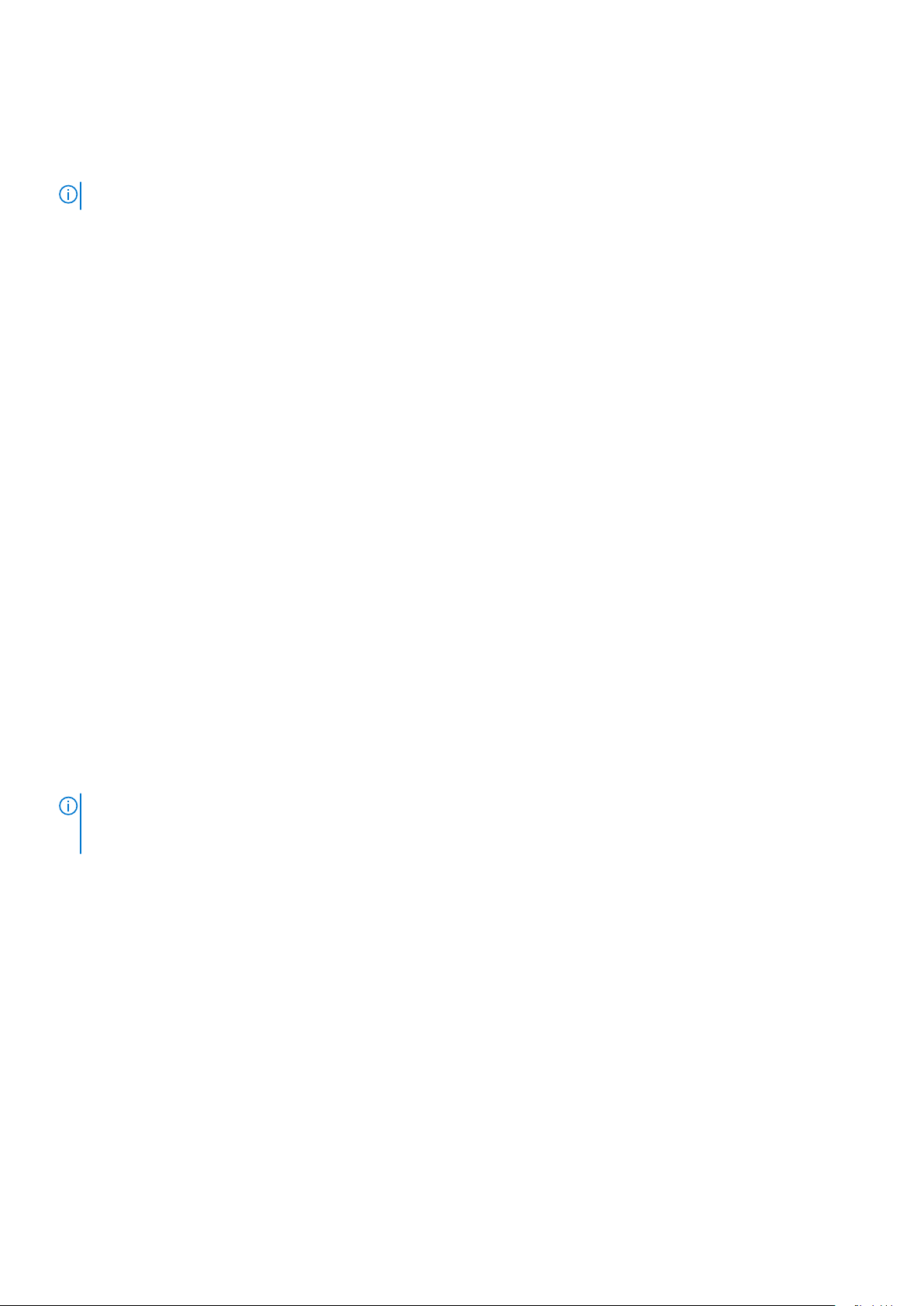
iDRAC Ayarları yardımcı programı
iDRAC ayarları yardımcı programı, iDRAC parametrelerini UEFI kullanarak ayarlamak ve yapılandırmak için bir arabirimdir. iDRAC ayarları
yardımcı programını kullanarak çeşitli iDRAC parametrelerini etkinleştirebilir veya devre dışı bırakabilirsiniz.
NOT: iDRAC Ayarları yardımcı programının bazı özelliklerine erişim için iDRAC Kurumsal Lisans yükseltmesi gerekir.
iDRAC'ı kullanma hakkında daha fazla bilgi için bkz. Dell Tümleşik Dell Uzaktan Erişim Denetleyicisi Kullanıcı Kılavuzu, Dell.com/idracmanuals
sayfası.
İlgili kavramlar
Aygıt Ayarları sayfa 60
İlgili Referanslar
Sistem BIOS’u sayfa 37
İlgili Görevler
iDRAC Ayarları yardımcı programına girme sayfa 60
Isıl ayarları değiştirme sayfa 60
iDRAC Ayarları yardımcı programına girme
Adimlar
1. Yönetilen sistem açın veya yeniden başlatın.
2. Açılışta otomatik sınama (POST) sırasında F2 tuşuna basın.
3. System Setup Main Menu (Sistem Kurulumu Ana Menüsü) sayfasında, iDRAC Settings (iDRAC Ayarları) öğesine tıklayın.
iDRAC Ayarları ekranı görüntülenir.
İlgili Referanslar
iDRAC Ayarları yardımcı programı sayfa 60
Isıl ayarları değiştirme
İDRAC ayarları yardımcı programı sistem için termal kontrol ayarlarını seçmenize ve özelleştirmenize olanak tanır.
NOT:
Termal profil seçimi varsayılan Fan hızını değiştirmez. Fan hızı, geçerli olan THERMAL PROFILE (TERMAL PROFİL) göz ardı
edilerek sistem sıcaklığına göre otomatik olarak değişir ya da bunu istenen hıza ayarlamak için Custom (Özel) fan hızı seçeneğini
belirleyin.
1. iDRAC Settings (iDRAC Ayarları) > Thermal (Termal) öğesine tıklayın.
2. SYSTEM THERMAL PROFILE (SİSTEM TERMAL PROFİLİ) > Thermal Profile (Termal Profil) altında aşağıdaki seçeneklerden
birini belirleyin:
● Varsayılan Termal Profili Ayarları
● Maksimum Performans (Optimize Edilmiş Performans)
● Minimum Güç (Watt başına performans için optimize edilmiş)
3. USER COOLING OPTIONS (KULLANICI SOĞUTMA SEÇENEKLERİ) altında Fan Speed Offset (Fan Hızı Dengelemesi), Minimum
Fan Speed (Minimum Fan Hızı) ve Custom Minimum Fan Speed (Özel Minimum Fan Hızı) seçeneklerini ayarlayın.
4. Back (Geri) > Finish (Son) > Yes (Evet) seçeneğine tıklayın.
İlgili Referanslar
iDRAC Ayarları yardımcı programı sayfa 60
Aygıt Ayarları
Device Settings (Aygıt Ayarları) aygıt ayarlarını yapılandırmanızı sağlar.
60
İşletim sistemi öncesi yönetim uygulamaları
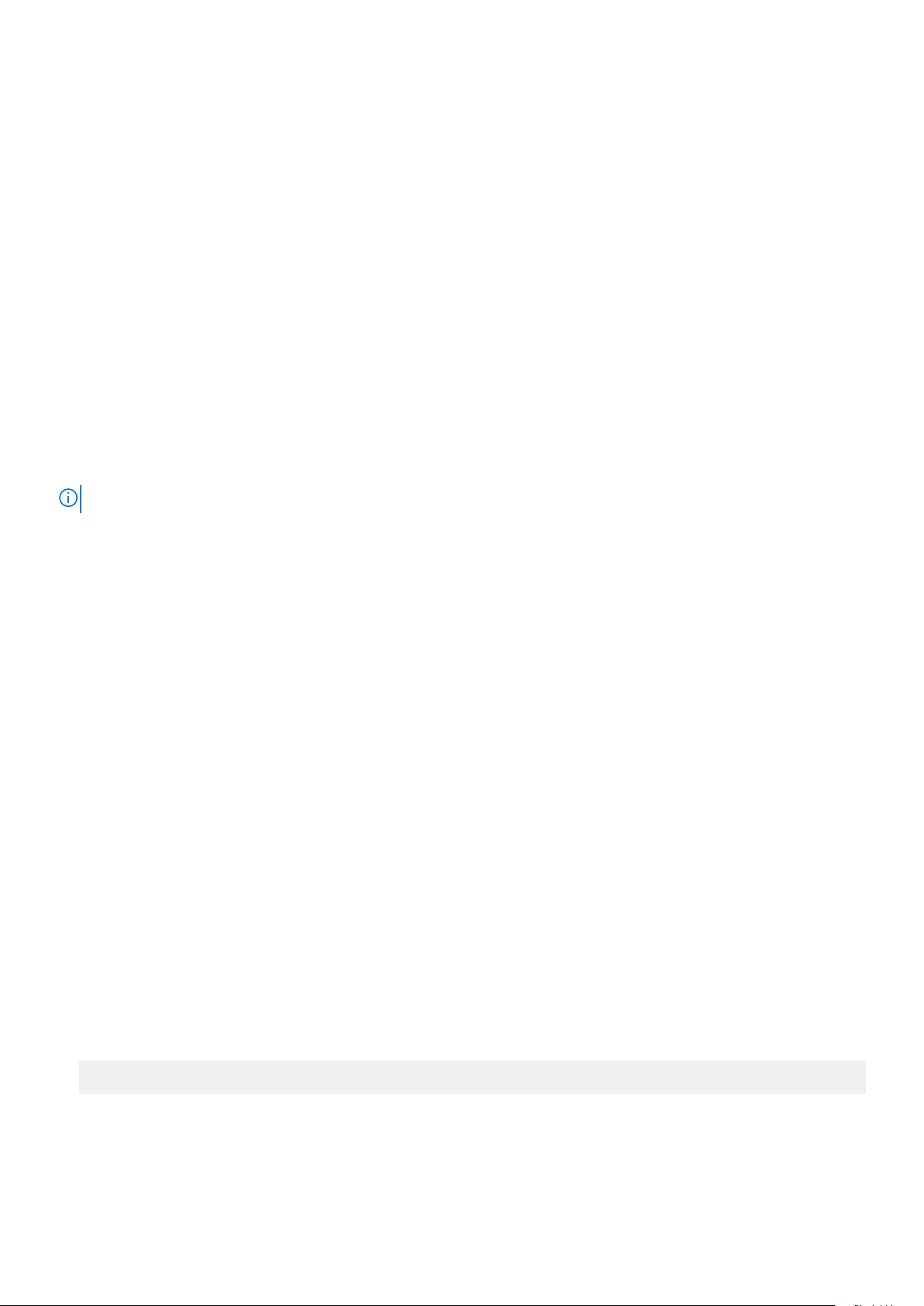
İlgili Referanslar
Sistem BIOS’u sayfa 37
Dell Hayat Döngüsü Denetleyicisi
Dell Lifecycle Controller (LC), gelişmiş yerleşik sistem yönetim özellikleri sunar ve bunlar, sistem dağıtımı, yapılandırması, güncellemesi,
bakımı ve tanılaması gibi özellikler içerir. LC, iDRAC bant dışı çözüm ve Dell EMC sistem tümleşik Birleşik Genişletilebilir Bellenim Arabirimi
(UEFI) uygulamalarının bir parçasıdır.
İlgili Referanslar
Tümleşik sistem yönetimi sayfa 61
Tümleşik sistem yönetimi
Dell Lifecycle Controller sistem yaşam döngüsü boyunca gelişmiş tümleşik sistem yönetimi sağlar. Dell Lifecycle Controller önyükleme
sırasında başlatılabilir ve işletim sisteminden bağımsız olarak çalışabilir.
NOT: Mevcut platform yapılandırmaları, Yaşam Döngüsü Denetleyicisi tarafından sağlanan tüm özellikleri desteklemeyebilir.
Yaşam Döngüsü Denetleyicisi'nin kurulumu, donanım ve ürün yazılımı yapılandırması ve işletim sisteminin dağıtımı hakkında daha fazla bilgi
için Dell.com/idracmanuals adresindeki Dell Yaşam Döngüsü Denetleyicisi belgelerine bakın.
İlgili Referanslar
Dell Hayat Döngüsü Denetleyicisi sayfa 61
Önyükleme Yöneticisi
Boot Manager ekranı, önbellek seçeneklerini ve tanılama özelliklerini seçmenizi sağlar.
İlgili Referanslar
Önyükleme Yöneticisi ana menüsü sayfa 62
Sistem BIOS’u sayfa 37
İlgili Görevler
Önyükleme Yöneticisini Görüntüleme sayfa 61
Önyükleme Yöneticisini Görüntüleme
Önyükleme Yöneticisi'ne girmek için:
Adimlar
1. sistem açın veya yeniden başlatın.
2. Aşağıdaki mesajı gördüğünüzde F11 tuşuna basın:
F11 = Boot Manager
F11 tuşuna basmadan önce işletim sisteminiz yüklenmeye başlarsa, sistem önyükleme işlemini bitirmesine izin verin ve sistem yeniden
başlatarak tekrar deneyin.
sistemi öncesi yönetim uygulamaları 61
İşletim

İlgili Referanslar
Önyükleme Yöneticisi sayfa 61
Önyükleme Yöneticisi ana menüsü sayfa 62
Önyükleme Yöneticisi ana menüsü
Menü öğesi Açıklama
Continue Normal
Boot (Normal
Önyüklemeye
Devam Et)
Tek Kararlı
Önyükleme
Menüsü
Launch System
Setup (Sistem
Kurulumunu
Başlat)
Launch Lifecycle
controller (Yaşam
Döngüsü
denetleyicisini
başlat)
System Utilities (Sistem Yardımcı Programları)
İlgili Referanslar
Önyükleme Yöneticisi sayfa 61
İlgili Görevler
Önyükleme Yöneticisini Görüntüleme sayfa 61
sistem, önyükleme sırasında ilk öğeden başlayarak aygıtlara önyükleme yapmayı dener. Önyükleme denemesi
başarısız olursa sistem, önyükleme başarılı oluncaya dek veya başka önyükleme seçeneği bulunamayana kadar bir
sonraki öğe ile devam eder.
Önyükleme alacağınız bir zamanlı önyükleme aygıtını seçebileceğiniz önyükleme menüsüne erişmenize olanak tanır.
Sistem Kurulumuna erişiminizi sağlar.
Önyükleme Yöneticisinden çıkar ve Dell Yaşam Döngüsü Denetleyicisi programını çalıştırır.
Sistem Tanılama ve UEFI shell gibi Sistem Yardımcı Programları menüsünü başlatmanıza olanak tanır.
Tek çekim BIOS önyükleme menüsü
Tek çekim BIOS önyükleme menüsü önyükleme yapmak için bir önyükleme aygıtı seçmenize olanak tanır.
İlgili Referanslar
Önyükleme Yöneticisi sayfa 61
System Utilities (Sistem Yardımcı Programları)
System Utilities (Sistem Yardımcı Programları) başlatılabilecek aşağıdaki yardımcı programları içerir:
● Tanılamaları Başlat
● BIOS/UEFI Update File Explorer (BIOS/UEFI Güncelleme Dosya Gezgini)
● Reboot System (Sistemi Yeniden Başlat)
NOT: Seçtiğiniz önyükleme moduna bağlı olarak, BIOS ya da UEFI Update File Explorer'ı (Güncelleme Dosya Gezgini) kullanırsınız.
İlgili Referanslar
Önyükleme Yöneticisi sayfa 61
62
İşletim sistemi öncesi yönetim uygulamaları
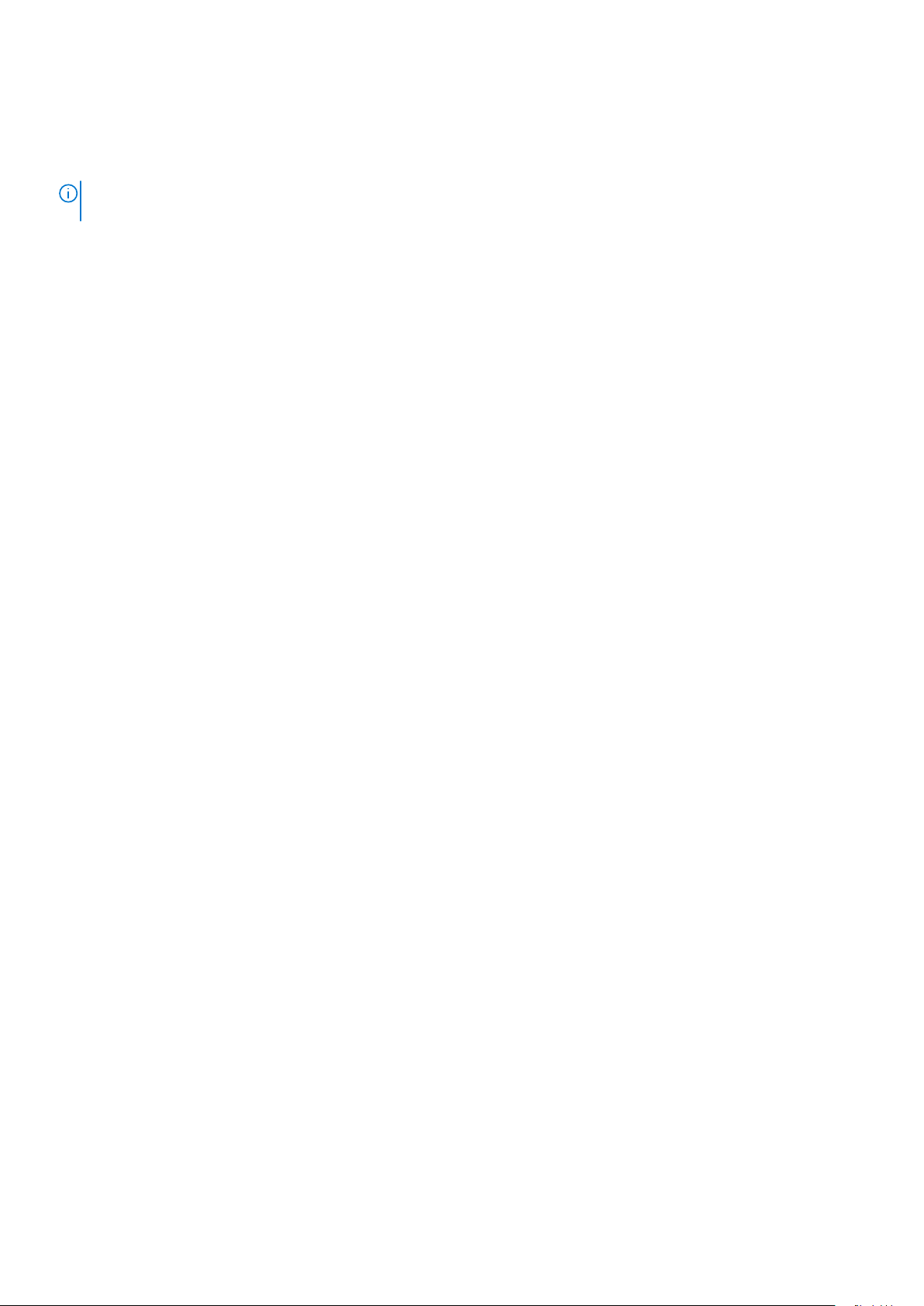
PXE önyükleme
Ağ bağlantılı sistemler uzaktan önyükleme ve yapılandırmak için Preboot Execution Environment (PXE) seçeneğini kullanabilirsiniz.
NOT: PXE boot (PXE önyükleme) seçeneğine erişmek için sistem yeniden başlatın ve F12 tuşuna basın. sistem, etkin ağa bağlı
sistemler tarar ve görüntüler.
İşletim sistemi öncesi yönetim uygulamaları 63

6
Fan Denetleyici Kartı ürün yazılımını
güncelleme
Aşağıdaki bölüm, PowerEdge C6300 muhafazasındaki Fan Denetleyici Kartı (FCB) ürün bilgisini güncellemek ve kasa tipi yapışkan bitleri
ayarlamak için gerekli adımları özetlemektedir. Bu yordam, yalnızca genişleticisi olmayan 2,5 inç x 24 sabit sürücüler arka paneline sahip
PowerEdge C6300 2U kasası için geçerlidir.
NOT: PowerEdge C6320 ve PowerEdge C6320p kızaklarını, aynı PowerEdge C6300 kasasında karıştırma desteklenmez.
PowerEdge C6320 ve PowerEdge C6320p kızaklarının aynı PowerEdge C6300 kasasına kurulmuş olmaları durumunda aşağıdaki hata
durumları ortaya çıkar:
● Desteklenmeyen kızaktaki sistem durumu LED'i sarı renkte yanıp söner.
● Kasanın ön panelinde güç göstergesi sarı renkte yanıp söner.
● Desteklenmeyen kızağın sistem durumu LED'i, ön panelde mavi renkte yanıp söner.
● Fanlar, yüksek hızda çalışacaktır.
● Desteklenmeyen kızaklar iDRAC günlüklerinde bir Sistem Olay Günlüğü (SEL) oluşturulur. Örneğin: Unable to control the fan
speed because a sled mismatch or hardware incompatiblity is detected.
Konular:
• Fan kontrol kartı ürün yazılımı
• Kasa tür yapışkan parçaları
Fan kontrol kartı ürün yazılımı
Fan kontrol kartı (FCB) ürün yazılımı güncellemesi, C6300 kasasına takılı bir kızaktan başlatılabilir.
NOT: FCB ürün yazılımı yalnızca desteklenen Linux işletim sistemi kullanan bir kızaktan güncellenebilir.
NOT: FCB ürün yazılımı, RACADM aracılığıyla güncellenir, güncelleme işleminin tamamlanması en az 20 dakika sürecektir.
Fan kontrol kartı ürün yazılımını Racadm'yi kullanarak güncelleme
Önkosullar
Güncelleme dosyasını yerleştirmek için Ağ Dosya Paylaşımı (NFS) ortamı ve paylaşım klasörünü hazırlayın. Daha fazla bilgi için bkz. Bir Ağ
Dosya Sistemi'ni yapılandırma
Adimlar
1. rpcbind ve nfs-util araçlarının, işletim sisteminde yüklü olmaları gerekir.
2. NFS yapılandırmasını ayarlayın. Örneğin: vim /etc/exports veya /MyDocument 192.168.0.0/125(rw)
64 Fan Denetleyici Kartı ürün yazılımını güncelleme

3. NFS servisini aşağıdaki komutlardan birini kullanarak başlatın:
/etc/init.d/rpcbind start
/etc/init.d/nfs start
/etc/init.d/nfslock start
chkconfig rpcbind on
chkconfig nfs on
chkconfig nfslock on
4. Paylaşım klasörünün bağlantı durumunu kontrol edin. showmount [-ae] [hostname|IP] Örneğin: showmount –e
localhost
5. Kızağın LAN bağlantı noktasını bağlayın ve IP adresini aynı etki alanına ayarlayın. Örneğin: Uzak adres 192.168.0.2
a. Terminal aracını açın ve ayarlayın. ssh'yi Putty.exe içinde kullanın ve kızak adresini ayarlayın. Örneğin: Kızak adresi:
192.168.0.120
b. Kullanıcı adıyla oturum açın: root ve parola: calvin
c. NFS hizmetini başlatın. Bu komutu kullanın: /etc/init.d/rpcbind start
d. Paylaşım klasörünü kontrol edin. Bu komutu kullanın: showmount –e 192.168.0.2
e.
NOT:
● İşletim sisteminden racadm update komutunu çalıştırmak için Uzaktan Erişim bileşeninin yüklü olduğundan emin olun.
Uzaktan Erişim bileşenini OpenManage DVD'sinden veya ISO görüntüsünden yükleyebilirsiniz.
● racadm update komutunu iDRAC kabuğundan çalıştırmak için SSH in Putty.exe dosyasındaki SSH'yi kullanın ve bir
yönetici olarak oturum açın.
Ürün bilgisi güncelleme dosyasının uzantısını *.sc (örneğin: rename FC309.bin to FC309.sc) olarak yeniden adlandırın ve şu
komutu çalıştırarak ürün bilgisi güncellemesini çalıştırın: racadm update –f <updatefile.sc> -l 1.2.3.4:/share
folder. Örneğin: racadm update –f FC309.sc –l 192.168.0.2:/Mydocument
NOT:
Güncelleme başladıktan sonra şu mesaj görüntülenir: RAC1066: FC309.sc için ürün bilgisi güncellemesi başarıyla
başlatıldı. Bu mesajı aldıktan sonra iDRAC'ın işlemi tamamlaması yaklaşık 20 dakika alır.
NOT: Fan denetleyici kartı (FCB) ürün yazılımı güncelleme dosyası adı FC309.sc, güncellenen sürümün ürün yazılımı seviyesine
bağlıdır.
6.
NOT: Kurulu sunucuların tümünün kapatıldığından emin olun.
Ana güç kaynaklarını kapatarak FCB ürün yazılımını güncelledikten sonra PE C6300 kasasını yeniden başlatın.
FCB ürün yazılımı sürümünü kontrol etme
Adimlar
Bu IPMI komutunu çalıştırarak fan kontrol kartı (FCB) ürün bilgisi sürümünü kontrol edin: ipmitool –U server_user_name –P
server_user_pass_word –H server_IP –I lanplus raw 0x30 0x12. Örneğin, FCB ürün bilgisi sürümü v3.09'u kontrol
etmek için bu komutu çalıştırın:
ipmitool –U root –P calvin –H 10.3.25.127 –I lanplus raw 0x30 0x12
Yanıt: 01 69 1b 03 09
NOT:
● FCB sürümü, çıktının 4. ve 5. baytlarında (soldan) listelenir. Bu çıktıda 03 09 (soldan 4. ve 5. bayt) FCB sürümünü belirtir.
● Fan tablosu sürümü çıktının 6. baytında listelenir. Bu çıktıda, 06 (soldan 6. bayt) fan tablosu sürümünü belirtir.
06
26 00 00 04 ff 00 01 2a 2f ff ff 0f c2 00 00 01 04 01 04 31 c5 11 ff 0f
Fan Denetleyici Kartı ürün yazılımını güncelleme 65

● Düğüm yuvası çıktının 10. baytında listelenir. Bu çıktıda, 04 (soldan 10. bayt) düğüm yuvasını belirtir.
Kasa tür yapışkan parçaları
Kasa türü yapışkan parçaları, PowerEdge C6320p kızağı için kasa desteğini tanımlamak için kullanılır.
Kasa türü yapışkan parçaları ile eşleşmeyen PowerEdge C6300 kasasına bir kızak takmak şunlarla sonuçlanır:
● Kasa fanlarının %100 hızla çalışması
● Kızak UID LED'inin mavi yanıp sönmesi
Kızak güç düğmesinin sarı yanıp sönmesi
●
● Kızağın Sistem Olay Günlüğü'ne (SEL), "Bir kızak uyumsuzluğu veya donanım uyuşmazlığı tespit edildiği için fan hızı kontrol edilemiyor"
girişinin kaydedilmesi
● Bir kızak uyumsuzluğu veya donanım uyuşmazlığı tespit edildiği için fan hızı kontrol edilemiyor
PowerEdge C6320p kızakları için kasa türü yapışkan parçaları ayarlama
Adimlar
PowerEdge C6320p kızak için kasa tipini ayarlamak üzere şu IPMI komutunu kullanın: ipmitool –U server_user_name –P
server_user_pass_word –H server IP –I lanplus raw 0x30 0xc8 0x00 0x0A 0x05 0x00 0x00 0x00 0x05
0x00 0x70 0x8e 0x02. Örnek: PowerEdge C6320p kızak için kasa tipini ayarlamak üzere bu komutu yürütün
ipmitool –U server_user_name –P server_user_pass_word –H server IP –I lanplus raw 0x30 0xc8
0x00 0x0A 0x05 0x00 0x00 0x00 0x05 0x00 0x70 0x8e 0x02
Yanıt: 0x0a 0x05 0x00 0x00 0x00
PowerEdge C6320p kızağı için kasa türü yapışkan parçaları kontrol etme
Adimlar
PowerEdge C6320p kızak için kasa tipinin ayarlı olup olmadığını denetlemek için şu IPMI komutunu kullanın: ipmitool –U
server_user_name –P server_user_pass_word –H server IP –I lanplus raw 0x30 0xc8 0x01 0x0A 0x05
0x00 0x00 0x00. Örnek: PowerEdge C6320p kızak için kasa tipinin ayarlı olup olmadığını denetlemek için bu komutu yürütün
ipmitool –U root –P calvin –H 10.3.25.127 –I lanplus raw 0x30 0xc8 0x01 0x0A 0x05 0x00 0x00
0x00
Yanıt: 0x0a 0x05 0x00 0x00 0x00 0x5 0x00 0x70 0x8e 0x02
66
Fan Denetleyici Kartı ürün yazılımını güncelleme

Bileşenleri takma ve çıkarma önkoşulları
Konular:
• Güvenlik talimatları
sistem içinde çalışmadan önce
•
• sistem içinde çalıştıktan sonra
• Önerilen araçlar
Güvenlik talimatları
NOT: sistem kaldırmanız gerektiğinde başkalarından yardım isteyin. Yaralanmamak için sistem tek başınıza kaldırmaya çalışmayın.
UYARI: sistem açıkken sistem kapağının açılması veya çıkarılması elektrik çarpması riski oluşturabilir.
DİKKAT: sistem kapağı olmadığında beş dakikadan uzun süreyle çalıştırmayın.
DİKKAT: Pek çok tamir işlemi yalnızca sertifikalı servis teknisyeni tarafından gerçekleştirilmelidir. Sorun giderme
işlemlerini ve basit tamirleri sadece ürün belgenizde belirtildiği gibi veya destek ekibinin çevrimiçi olarak ya da telefonla
belirttiği gibi gerçekleştirmelisiniz. Dell'den yetkili olmayan kişilerden alınan servisten kaynaklanan hasarlar garanti
kapsamında değildir. Ürününüzle birlikte verilen güvenlik talimatlarını okuyun ve uygulayın.
7
NOT: sistem içindeki bileşenler üzerinde çalışırken her zaman antistatik bir minder ve antistatik şerit kullanmanız tavsiye edilir.
NOT: Doğru çalışma ve soğutmayı sağlamak için sistem tüm yuvalar ve sistem fanları ya bir bileşen ya da bir kapak ile her zaman dolu
tutulmalıdır.
sistem içinde çalışmadan önce
Önkosullar
Güvenlik talimatları bölümünde listelenen güvenlik yönergelerini uygulayın.
Adimlar
1. Bağlı tüm çevre birimleri dahil sistem kapatın.
2. sistem elektrik prizinden çıkarın ve çevre birimlerini çıkarın.
3. Varsa sistem raftan çıkarın.
Daha fazla bilgi için bkz. Dell PowerEdge C6320p Başlarken Kılavuzu, Dell.com/poweredgemanuals.
4. sistem kapağını çıkarın.
İlgili Referanslar
Güvenlik talimatları sayfa 67
İlgili Görevler
Sistem Kapağını Çıkarma sayfa 146
Bileşenleri takma ve çıkarma önkoşulları 67

sistem içinde çalıştıktan sonra
Önkosullar
Güvenlik talimatları bölümünde listelenen güvenlik yönergelerini uygulayın.
Adimlar
1. sistem takın.
2. Varsa sistem rafa takın.
Daha fazla bilgi için bkz. Dell PowerEdge C6320p Başlarken Kılavuzu, Dell.com/poweredgemanuals.
3. Çevre birimlerine yeniden bağlanın ve sistem elektrik prizine bağlayın.
4. Bağlı tüm çevre birimleri dahil sistem açın.
İlgili Referanslar
Güvenlik talimatları sayfa 67
İlgili Görevler
Sistem kapağını takma sayfa 147
Önerilen araçlar
Çıkarma ve takma prosedürlerini gerçekleştirmek için aşağıdaki araçlara ihtiyacınız olacaktır:
● Phillips 1 numaralı yıldız tornavida
● Phillips 2 numaralı yıldız tornavida
● 1/4 inç düz başlı tornavida
● Torx #T20 tornavida
● Torx #T30 tornavida
● Topraklama bilekliği
68
Bileşenleri takma ve çıkarma önkoşulları

Depolama kızak bileşenlerini takma ve çıkarma
Konular:
• Sistemin İçi
PowerEdge C6320p kızağı
•
• Hava örtüsü
• Sistem belleği
• 1,8 inç Katı Hal Sürücü
• Kızak için SATA kablosunun çıkarılması ve takılması
• İşlemci ve ısı emici modülü
• Genişletme kartı aksamı ve genişletme kartı
• Ara kat kartları ve ara kat köprü kartı
• Sistem pili
• Güvenilir Platform Modülü
• Sistem kartı
• SAS konektörü koruyucusu
Sistemin İçi
8
DİKKAT:
işlemlerini ve basit tamirleri sadece ürün belgenizde belirtildiği gibi veya destek ekibinin çevrimiçi olarak ya da telefonla
belirttiği gibi gerçekleştirmelisiniz. Dell'den yetkili olmayan kişilerden alınan servisten kaynaklanan hasarlar garanti
kapsamında değildir. Ürününüzle birlikte verilen güvenlik talimatlarını okuyun ve uygulayın.
DİKKAT: Bu sistem, sağlıklı bir soğutma için sistem kapağı takılı şekilde çalıştırılmalıdır.
Pek çok tamir işlemi yalnızca sertifikalı servis teknisyeni tarafından gerçekleştirilmelidir. Sorun giderme
Depolama kızak bileşenlerini takma ve çıkarma 69

Rakam 20. Sistemin İçi
güç kaynağı birimi (2) 2. güç dağıtım kartı *(2)
1.
3. kızak boşluğu 4. orta düzlem (2)
5. sabit sürücü (24) 6. arka panel
7. soğutma fanı (4) 8. kızak
Rakam 21. Kızağın içi
1.
kızak çekme kolu 2. ara kat kartı yuvası
3. sistem pili 4. bellek yuvası (3)
5. işlemci ısı emici modülü 6. hava örtüsü
7. 1,8 inç Katı Hal Sürücüsü 8. bellek yuvası (3)
9. PCIe yükseltici yuvası 10. kızak serbest bırakma kolu
PowerEdge C6320p kızağı
PowerEdge C6320p kızağı, PE C6300 muhafazasına takılan bir sunucu ünitesidir. Kızak, PCIe genişletme kartları ve yerleşik depolama için
bir işlemci, bellek ve yuvalar içerir. Kızak üzerindeki donanımın çoğu kızak için ayrılmıştır.
70
Depolama kızak bileşenlerini takma ve çıkarma
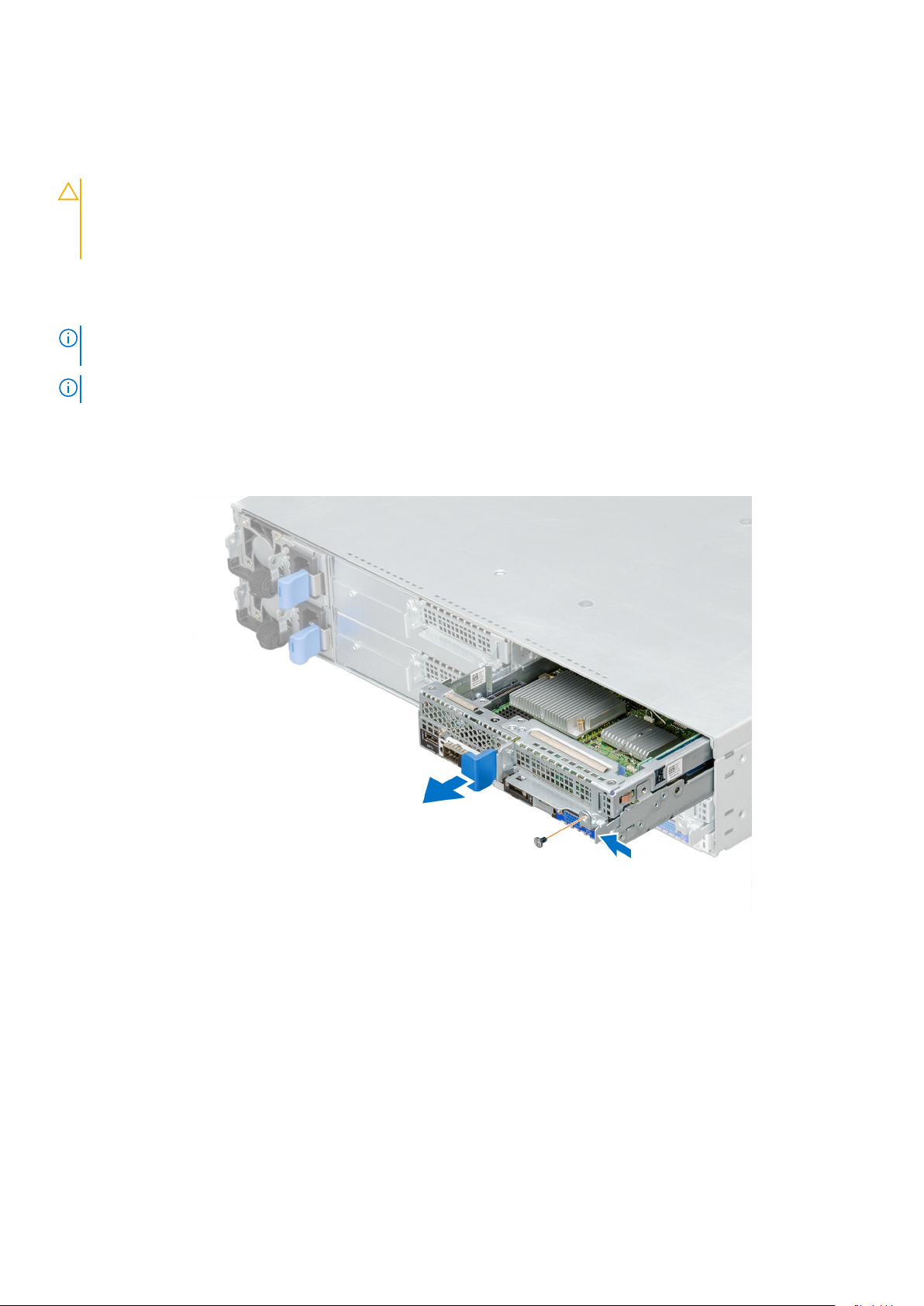
Bir kızak çıkarma
Önkosullar
DİKKAT: Pek çok tamir işlemi yalnızca sertifikalı servis teknisyeni tarafından gerçekleştirilmelidir. Sorun giderme
işlemlerini ve basit tamirleri sadece ürün belgenizde belirtildiği gibi veya destek ekibinin çevrimiçi olarak ya da telefonla
belirttiği gibi gerçekleştirmelisiniz. Dell'den yetkili olmayan kişilerden alınan servisten kaynaklanan hasarlar garanti
kapsamında değildir. Ürününüzle birlikte verilen güvenlik talimatlarını okuyun ve uygulayın.
1. Güvenlik talimatları bölümünde listelenen güvenlik yönergelerini uygulayın.
2. Sisteminizin içinde çalışmadan Önce bölümünde listelenen prosedürü takip edin.
3. 2 numaralı Phillips yıldız tornavidayı hazır bulundurun.
NOT: Kızağın hemen yeniden takılmaması durumunda sistemin doğru havalandırmasını sağlamak adına bir kızak kapağının takılması
gerekir.
NOT: Kızak kapağının çıkarılması işlemi, kızağın çıkarılması ile aynıdır.
Adimlar
1. Sabitleme mandalını tutan vidayı çıkarın.
2. Tutma mandalına basın, kolu kullanarak kızağı kasadan kaydırarak çıkarın.
Rakam 22. Bir kızak çıkarma
Sonraki Adimlar
1. Kızağı veya kızak kapağını kasaya takın.
2. Sisteminizin içinde çalıştıktan Sonra bölümünde listelenen prosedürü takip edin.
İlgili Referanslar
Güvenlik talimatları sayfa 67
İlgili Görevler
sistem içinde çalışmadan önce sayfa 67
Depolama kızak
bileşenlerini takma ve çıkarma 71
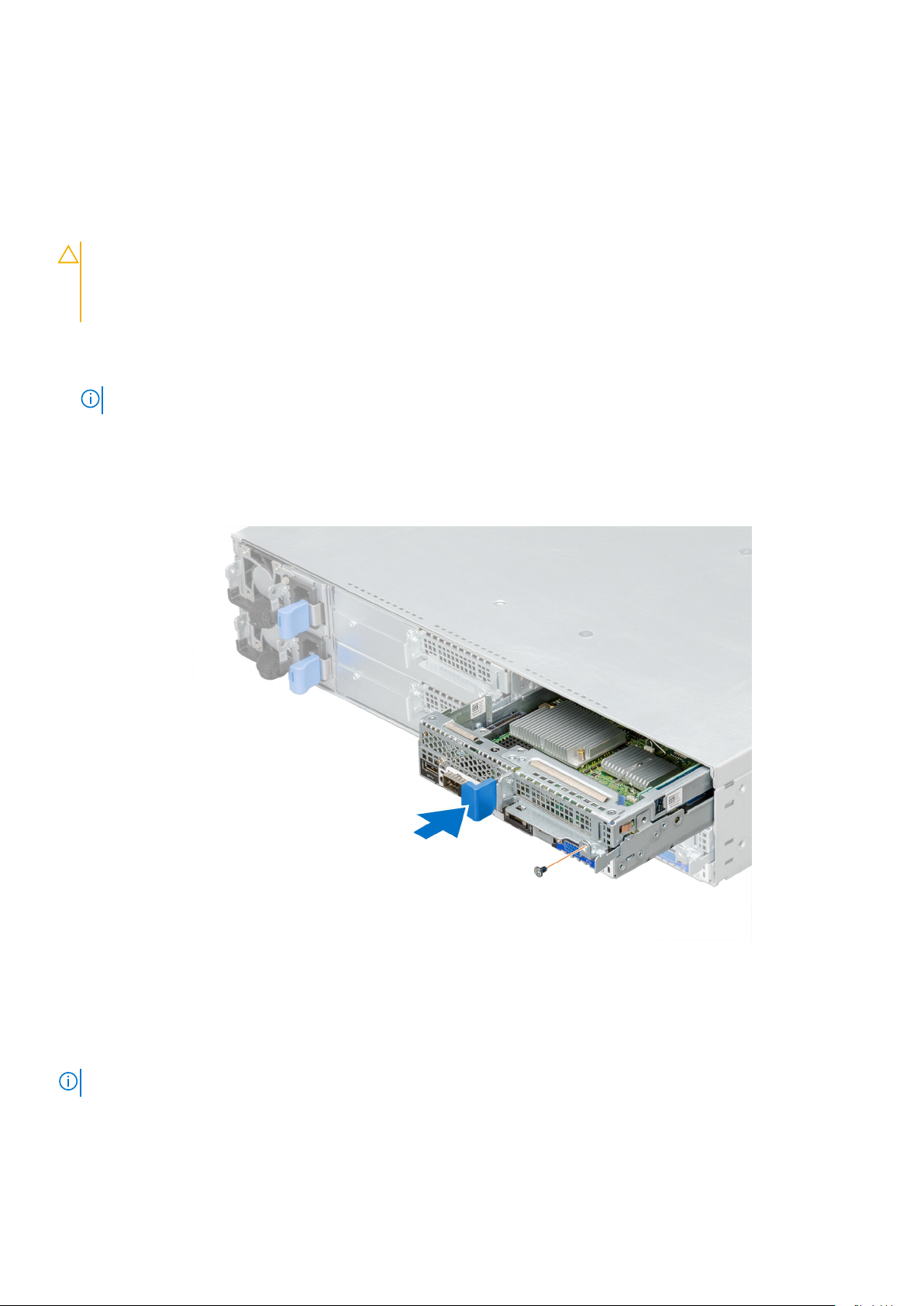
Bir kızak takma sayfa 72
sistem içinde çalıştıktan sonra sayfa 68
Bir kızak takma
Önkosullar
DİKKAT: Pek çok tamir işlemi yalnızca sertifikalı servis teknisyeni tarafından gerçekleştirilmelidir. Sorun giderme
işlemlerini ve basit tamirleri sadece ürün belgenizde belirtildiği gibi veya destek ekibinin çevrimiçi olarak ya da telefonla
belirttiği gibi gerçekleştirmelisiniz. Dell'den yetkili olmayan kişilerden alınan servisten kaynaklanan hasarlar garanti
kapsamında değildir. Ürününüzle birlikte verilen güvenlik talimatlarını okuyun ve uygulayın.
1. Güvenlik talimatları bölümünde listelenen güvenlik yönergelerini uygulayın.
2. Sisteminizin içinde çalışmadan Önce bölümünde listelenen prosedürü takip edin.
3. Takılıysa kızak kapağını kasadan çıkarın.
NOT: Kızak kapağını çıkarma işlemi, kızak çıkarma ile aynıdır.
4. 2 numaralı Phillips yıldız tornavidayı hazır bulundurun.
Adimlar
1. Yerine kilitlenene kadar kızağı kasaya kaydırın.
2. Sabitleme mandalını tutan vidayı geri takın.
Rakam 23. Bir kızak takma
Sonraki Adimlar
Sisteminizin içinde çalıştıktan Sonra bölümünde listelenen prosedürü takip edin.
NOT: Fiziksel düğümün Servis Etiketine uygun sistem kartı Servis Etiketini eklemek için Dell Teknik Desteğe başvurun.
İlgili Referanslar
Güvenlik talimatları sayfa 67
72
Depolama kızak bileşenlerini takma ve çıkarma

İlgili Görevler
sistem içinde çalışmadan önce sayfa 67
Bir kızak çıkarma sayfa 71
sistem içinde çalıştıktan sonra sayfa 68
Hava örtüsü
Hava örtüsü, hava akışını kızak boyunca aerodinamik olarak yönlendirir. Hava akımı, fanların havayı ısı emicisinin yüzey alanına doğru ittiği
konum olan kızağın tüm kritik parçalarından geçer. Sabit sürücüler arasında çekilen hava tarafından oluşturulan vakum, daha fazla
soğutmaya olanak tanır.
hava örtüsünü çıkarma
Önkosullar
DİKKAT: Pek çok tamir işlemi yalnızca sertifikalı servis teknisyeni tarafından gerçekleştirilmelidir. Sorun giderme
işlemlerini ve basit tamirleri sadece ürün belgenizde belirtildiği gibi veya destek ekibinin çevrimiçi olarak ya da telefonla
belirttiği gibi gerçekleştirmelisiniz. Dell'den yetkili olmayan kişilerden alınan servisten kaynaklanan hasarlar garanti
kapsamında değildir. Ürününüzle birlikte verilen güvenlik talimatlarını okuyun ve uygulayın.
1. Güvenlik talimatları bölümünde listelenen güvenlik yönergelerini uygulayın.
2. Sisteminizin içinde çalışmadan Önce bölümünde listelenen prosedürü takip edin.
3. Kızağı kasadan çıkarın.
Adimlar
hava örtüsünün iki tarafından birindeki kilitlere basarak hava örtüsünü, kızaktan kaldırarak çıkarın.
Rakam 24. hava örtüsünü çıkarma
Sonraki Adimlar
1. hava örtüsünü takın.
2. Kızağı kasaya takın.
3. Sisteminizin içinde çalıştıktan Sonra bölümünde listelenen prosedürü takip edin.
Depolama kızak
bileşenlerini takma ve çıkarma 73
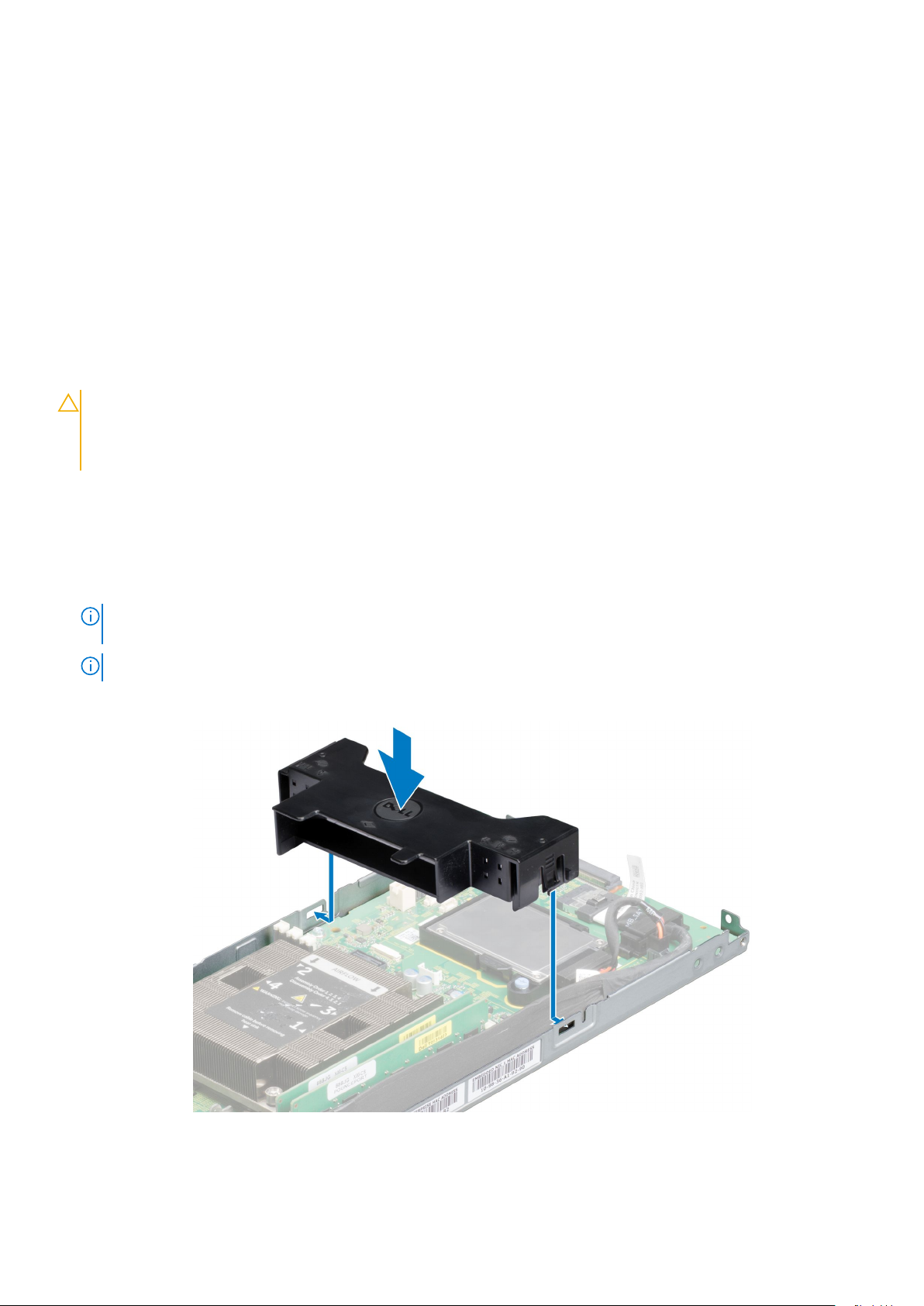
İlgili Referanslar
Güvenlik talimatları sayfa 67
İlgili Görevler
sistem içinde çalışmadan önce sayfa 67
Bir kızak çıkarma sayfa 71
hava örtüsünü takma sayfa 74
Bir kızak takma sayfa 72
sistem içinde çalıştıktan sonra sayfa 68
hava örtüsünü takma
Önkosullar
DİKKAT: Pek çok tamir işlemi yalnızca sertifikalı servis teknisyeni tarafından gerçekleştirilmelidir. Sorun giderme
işlemlerini ve basit tamirleri sadece ürün belgenizde belirtildiği gibi veya destek ekibinin çevrimiçi olarak ya da telefonla
belirttiği gibi gerçekleştirmelisiniz. Dell'den yetkili olmayan kişilerden alınan servisten kaynaklanan hasarlar garanti
kapsamında değildir. Ürününüzle birlikte verilen güvenlik talimatlarını okuyun ve uygulayın.
1. Güvenlik talimatları bölümünde listelenen güvenlik yönergelerini uygulayın.
2. Sisteminizin içinde çalışmadan Önce bölümünde listelenen prosedürü takip edin.
3. Kızağı kasadan çıkarın.
Adimlar
1. hava örtüsünü, mandalları kızak kasasındaki kilit yuvalarıyla hizalayarak kızağa takın.
NOT:
Her iki SATA kablosunun, hava örtüsü mandallarının arkasındaki hava örtüsü kablo kılavuzu yuvası boyunca ilerletildiğinden
emin olun.
NOT: Kablolardan hiçbirinin hava örtüsünün altında kıvrılmadığından ya da baskı görmediğinden emin olmayın.
2. Kilitler, yerine oturana kadar hava örtüsüne basın.
Rakam 25. hava örtüsünü takma
74
Depolama kızak bileşenlerini takma ve çıkarma

Sonraki Adimlar
1. Kızağı kasaya takın.
2. Sisteminizin içinde çalıştıktan Sonra bölümünde listelenen prosedürü takip edin.
Sistem belleği
Sistem belleği, işlemcinin çalıştırdığı talimatları saklar. Her bir sistem kartında DDR4-2400 MHz (kanal başına bir DIMM'de 2400 MHz) bellek
modülü kurulumu için altı adet DDR4 bellek modülü yuvası bulunur. Bellek modüllerinin konumu için PowerEdge C6320p sistem kartı
konektörleri bölümüne bakın.
Bellek yuvası özellikleri
● 6 kanalı, maksimum altı adet DDR4 Kayıtlı DIMM'leri (RDIMM'ler) ve Yükü Azaltılmış DIMM'ler (LRDIMM'ler) destekler.
● En fazla 2400 MT/s hız
● Maksimum kapasite: 64 GB LRDIMM ile 384 GB
● DDR4’ü destekler
● Hata Düzeltme Kodu’nu (ECC) destekler
NOT: Linux işletim sistemi S4 (uyku) modunu desteklemiyor.
Desteklenen bellek modülü yapılandırması
Altı bellek modülü yuvasının sırası için sistem önyükleme yapmak için DIMM A1 yuvasına takılı en az bir bellek modülü gerektirir. Bellek
modüllerini taktığınızda, her zaman CH0_A1 ile başlayın. Optimize edilmiş bellek modülü kurulum sırası A1, (A1, D1), (B1, E1), (C1, F1)
şeklindedir.
Rakam 26. DIMM yuvası konumları
Tablo 27. Bellek modülü popülasyonu
Bellek modülleri
CH0 CH1 CH2 CH3 CH4 CH5
A1 B1 C1 D1 E1 F1
1 √ ‒ ‒ ‒ ‒ ‒
2 √ ‒ ‒ √ ‒ ‒
4 √ √ ‒ √ √ ‒
6 √ √ √ √ √ √
NOT: Poweredge C6320p şunları desteklemez:
Depolama kızak bileşenlerini takma ve çıkarma 75

● RAS modları (Gelişmiş ECC, Ayırma, Yansıtma ve Arızaya Dayanıklı yapılandırmaları).
● karma yapılandırmalar. Oluşturulan tüm DIMM'ler aynı olmalıdır.
● üç ve beş DIMM yapılandırmaları.
NOT:
Bellek modüllerinin çıkarma
Önkosullar
UYARI: Sistem kapatıldıktan sonra bellek modülleri bir süre dokunulamayacak kadar sıcak kalır. Tutmadan önce bellek
modüllerinin soğuması için bir süre bekleyin. Bellek modüllerini kart kenarlarından tutun ve bellek modülleri üzerindeki
bileşenlere dokunmaktan kaçının.
DİKKAT: Pek çok tamir işlemi yalnızca sertifikalı servis teknisyeni tarafından gerçekleştirilmelidir. Sorun giderme
işlemlerini ve basit tamirleri sadece ürün belgenizde belirtildiği gibi veya destek ekibinin çevrimiçi olarak ya da telefonla
belirttiği gibi gerçekleştirmelisiniz. Dell'den yetkili olmayan kişilerden alınan servisten kaynaklanan hasarlar garanti
kapsamında değildir. Ürününüzle birlikte verilen güvenlik talimatlarını okuyun ve uygulayın.
1. Güvenlik talimatları bölümünde listelenen güvenlik yönergelerini uygulayın.
2. Sisteminizin içinde çalışmadan Önce bölümünde listelenen prosedürü takip edin.
3. Kızağı kasadan çıkarın.
4. hava örtüsünü çıkarın.
Adimlar
1. Uygun bellek modül soketini bulun.
DİKKAT:
olun. Bellek modülü üzerindeki bileşenlere zarar vermemek için tek seferde yalnızca bir bellek modülünü çıkarın.
2. Bellek modülünü yuvadan çıkarmak için, bellek modülü yuvasının iki ucundaki ejektörlere aynı anda bastırın.
3. Bellek modülünü yalnızca kenarlarından tutarak soketten dışarı kaldırın.
Rakam 27. Bellek modülünü çıkarma
Sonraki Adimlar
1. Bellek modülünü takın.
2. hava örtüsünü takın.
3. Kızağı kasaya takın.
4. Sisteminizin içinde çalıştıktan Sonra bölümünde listelenen prosedürü takip edin.
Bellek modülünü yalnızca kartın iki kenarından kutun, bellek modülünün ortasına dokunmadığınızdan emin
76
Depolama kızak bileşenlerini takma ve çıkarma

Bellek modülünü takma
Önkosullar
UYARI: Sistem kapatıldıktan sonra bellek modülleri bir süre dokunulamayacak kadar sıcak kalır. Tutmadan önce bellek
modüllerinin soğuması için bir süre bekleyin. Bellek modüllerini kart kenarlarından tutun ve bellek modülleri üzerindeki
bileşenlere dokunmaktan kaçının.
DİKKAT: Pek çok tamir işlemi yalnızca sertifikalı servis teknisyeni tarafından gerçekleştirilmelidir. Sorun giderme
işlemlerini ve basit tamirleri sadece ürün belgenizde belirtildiği gibi veya destek ekibinin çevrimiçi olarak ya da telefonla
belirttiği gibi gerçekleştirmelisiniz. Dell'den yetkili olmayan kişilerden alınan servisten kaynaklanan hasarlar garanti
kapsamında değildir. Ürününüzle birlikte verilen güvenlik talimatlarını okuyun ve uygulayın.
1. Güvenlik talimatları bölümünde listelenen güvenlik yönergelerini uygulayın.
2. Sisteminizin içinde çalışmadan Önce bölümünde listelenen prosedürü takip edin.
3. Kızağı kasadan çıkarın.
4. hava örtüsünü çıkarın.
Adimlar
1. Uygun bellek modül soketini bulun.
2. Bellke modülü soketinin her bir ucundaki ejektörleri itin.
3. Bellek modülünü bellek modülü soketinin hizalama anahtarıyla doğru bir şekilde hizalayın.
4. Modül yerine oturana kadar başparmaklarınızla bellek modülünün her iki ucuna eşzamanlı olarak sertçe bastırın.
DİKKAT:
Modülün ortasına herhangi bir basınç uygulanmamalıdır.
Soketin zarar görmesini önlemek için modül takılırken her iki ucuna aynı anda eşit basınç uygulanmalıdır.
5. Ejektörlerin kilitli bir konumda olmasını sağlamak için soket ejektörlerine içe doğru basınç uygulayarak modülün yuvaya takılma işlemini
tamamlayın. Bellek modülü düzgün bir şekilde sokete yerleştiğinde, bellek modülü soketindeki ejektörler, bellek modülleri takılı olan diğer
aynı soketlerdeki ejektörlerle aynı hizaya gelir.
Rakam 28. Bellek modülünü takma
Sonraki Adimlar
1. hava örtüsünü takın.
2. Kızağı kasaya takın.
3. Sisteminizin içinde çalıştıktan Sonra bölümünde listelenen prosedürü takip edin.
4. System Setup'a (Sistem Kurulumu) girmek için F2'ye basın ve System Memory (Sistem Belleği) ayarını kontrol edin.
5. Değer hatalıysa bir veya daha fazla bellek modülü düzgün şekilde takılmamış olabilir. Bellek modüllerinin soketlere sıkı bir şekilde
yerleştiğinden emin olun.
Depolama kızak
bileşenlerini takma ve çıkarma 77

6. Sistem tanılamasında sistem bellek testini yürütün.
İlgili Referanslar
Güvenlik talimatları sayfa 67
İlgili Görevler
sistem içinde çalışmadan önce sayfa 67
Bir kızak çıkarma sayfa 71
hava örtüsünü çıkarma sayfa 73
hava örtüsünü takma sayfa 74
Bir kızak takma sayfa 72
sistem içinde çalıştıktan sonra sayfa 68
1,8 inç Katı Hal Sürücü
Katı hal sürücüsü (SSD), dijital bilgileri saklamak ve almak için kullanılan bir veri depolama aygıtıdır.
Her bir kızak, dahili bir 1,8 inç SSD'yi destekler.
1,8 inç katı hal sürücüsünü çıkarma
Önkosullar
DİKKAT:
işlemlerini ve basit tamirleri sadece ürün belgenizde belirtildiği gibi veya destek ekibinin çevrimiçi olarak ya da telefonla
belirttiği gibi gerçekleştirmelisiniz. Dell'den yetkili olmayan kişilerden alınan servisten kaynaklanan hasarlar garanti
kapsamında değildir. Ürününüzle birlikte verilen güvenlik talimatlarını okuyun ve uygulayın.
Pek çok tamir işlemi yalnızca sertifikalı servis teknisyeni tarafından gerçekleştirilmelidir. Sorun giderme
1. Güvenlik talimatları bölümünde listelenen güvenlik yönergelerini uygulayın.
2. Sisteminizin içinde çalışmadan Önce bölümünde listelenen prosedürü takip edin.
3. Kızağı kasadan çıkarın.
Adimlar
1. Katı hal sürücüsünü (SSD) sürücü tutucusundan çıkarmak için sürücü kilidi düğmesine basın.
2. SSD'yi kızaktan kaldırıp çıkarın.
3. SATA gücü ve veri kablosunun SSD ile bağlantısını kesin.
SSD güç konektörünün, sistem kartına bağlı olarak kaldırğından emin olun.
78
Depolama kızak bileşenlerini takma ve çıkarma

Rakam 29. 1,8 inç SSD'yi çıkarma
Sonraki Adimlar
1. SSD'yi kızağa takın.
2. Kızağı kasaya takın.
3. Sisteminizin içinde çalıştıktan Sonra bölümünde listelenen prosedürü takip edin.
İlgili Referanslar
Güvenlik talimatları sayfa 67
İlgili Görevler
sistem içinde çalışmadan önce sayfa 67
Bir kızak çıkarma sayfa 71
1,8 inç katı hal sürücüsünü takma sayfa 79
Bir kızak takma sayfa 72
sistem içinde çalıştıktan sonra sayfa 68
1,8 inç katı hal sürücüsünü takma
Önkosullar
DİKKAT:
işlemlerini ve basit tamirleri sadece ürün belgenizde belirtildiği gibi veya destek ekibinin çevrimiçi olarak ya da telefonla
belirttiği gibi gerçekleştirmelisiniz. Dell'den yetkili olmayan kişilerden alınan servisten kaynaklanan hasarlar garanti
kapsamında değildir. Ürününüzle birlikte verilen güvenlik talimatlarını okuyun ve uygulayın.
Pek çok tamir işlemi yalnızca sertifikalı servis teknisyeni tarafından gerçekleştirilmelidir. Sorun giderme
Depolama kızak bileşenlerini takma ve çıkarma 79
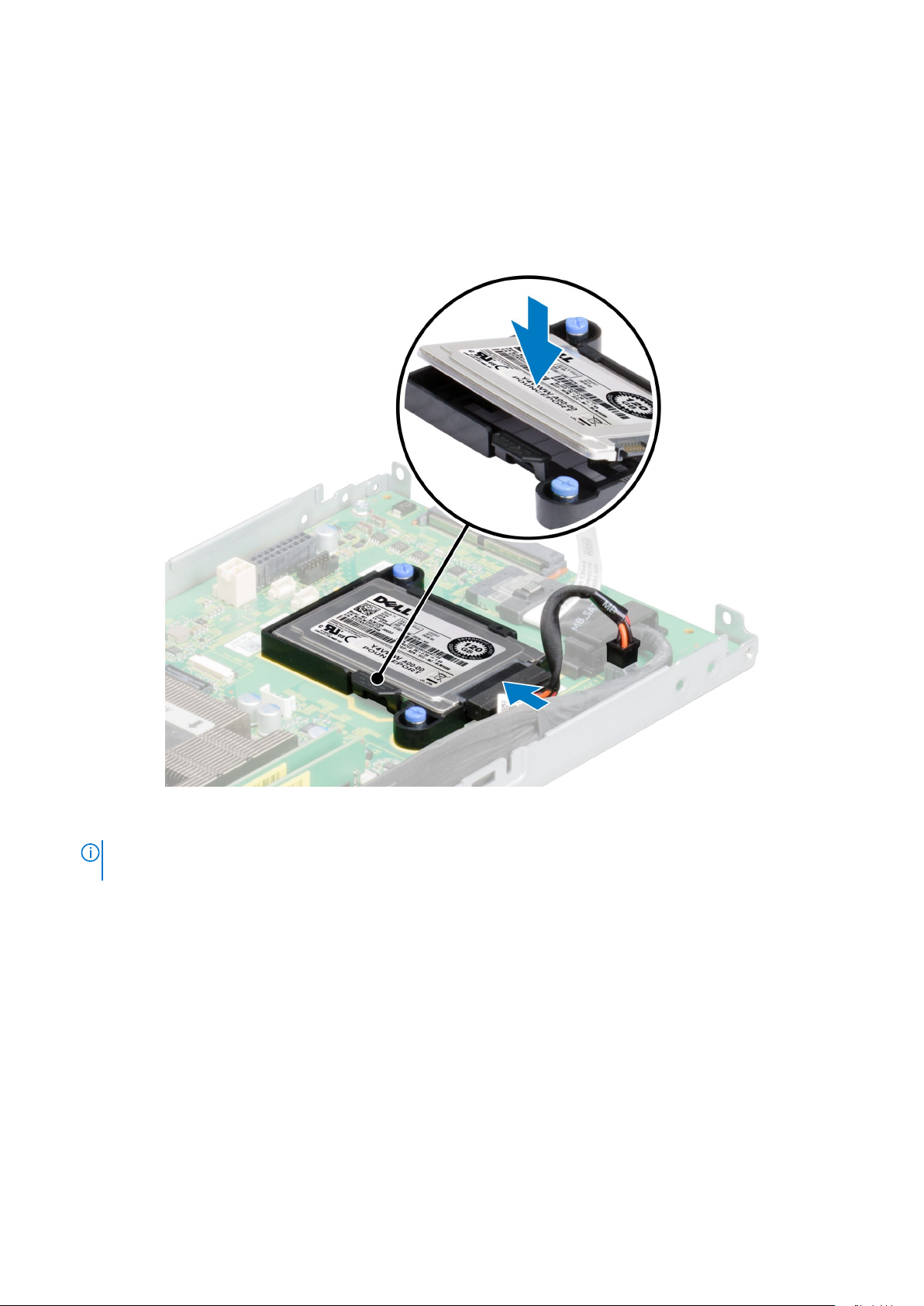
1. Güvenlik talimatları bölümünde listelenen güvenlik yönergelerini uygulayın.
2. Sisteminizin içinde çalışmadan Önce bölümünde listelenen prosedürü takip edin.
3. Kızağı kasadan çıkarın.
Adimlar
1. SATA güç ve veri kablosunu katı hal sürücüsüne (SSD) bağlayın.
2. SSD'yi SATA güç ve veri kablosu ile SSD sürücü tutucusuna doğru kaydırın.
3. Sürücü kilidi yerine kilitlenene ve SSD'yi sabitleyene kadar SSD'ye bastırın.
Rakam 30. 1,8
NOT:
konektörle hizalandığından emin olmak içindir.
Sonraki Adimlar
1. Kızağı kasaya takın.
2. Sisteminizin içinde çalıştıktan Sonra bölümünde listelenen prosedürü takip edin.
İlgili Referanslar
Güvenlik talimatları sayfa 67
İlgili Görevler
sistem içinde çalışmadan önce sayfa 67
Bir kızak çıkarma sayfa 71
Bir kızak takma sayfa 72
sistem içinde çalıştıktan sonra sayfa 68
80
Depolama kızak bileşenlerini takma ve çıkarma
inç SSD'yi takma
Sabit sürücünün, etiketli yüzü yukarı bakacak şekilde takıldığından emin olun. Bu, sabit sürücü konektörünün kablo üzerindeki

1,8 inç katı hal sürücüsü taşıyıcısını çıkarma
Önkosullar
DİKKAT: Pek çok tamir işlemi yalnızca sertifikalı servis teknisyeni tarafından gerçekleştirilmelidir. Sorun giderme
işlemlerini ve basit tamirleri sadece ürün belgenizde belirtildiği gibi veya destek ekibinin çevrimiçi olarak ya da telefonla
belirttiği gibi gerçekleştirmelisiniz. Dell'den yetkili olmayan kişilerden alınan servisten kaynaklanan hasarlar garanti
kapsamında değildir. Ürününüzle birlikte verilen güvenlik talimatlarını okuyun ve uygulayın.
1. Güvenlik talimatları bölümünde listelenen güvenlik yönergelerini uygulayın.
2. Sisteminizin içinde çalışmadan Önce bölümünde listelenen prosedürü takip edin.
3. Kızağı kasadan çıkarın.
4. 1,8 inç katı hal sürücüsünü (SSD) çıkarın.
5. 2 numaralı Phillips yıldız tornavidayı hazır bulundurun.
Adimlar
1. Phillips tornavida kullanarak SSD taşıyıcısını kızağa sabitleyen iki tutucu vidayı gevşetin.
2. SSD taşıyıcısını kızaktak kaldırarak çıkarın.
Rakam 31. 1,8 inç SSD taşıyıcısını çıkarma
Sonraki Adimlar
1. 1,8 inç SSD taşıyıcısını takın.
2. SSD'yi taşıyıcıya takın.
3. Kızağı kasaya takın.
4. Sisteminizin içinde çalıştıktan Sonra bölümünde listelenen prosedürü takip edin.
İlgili Referanslar
Güvenlik talimatları sayfa 67
Depolama kızak
bileşenlerini takma ve çıkarma 81

İlgili Görevler
sistem içinde çalışmadan önce sayfa 67
Bir kızak çıkarma sayfa 71
1,8 inç katı hal sürücüsünü çıkarma sayfa 78
1,8 inç katı hal sürücüsünü takma sayfa 82
1,8 inç katı hal sürücüsünü takma sayfa 79
Bir kızak takma sayfa 72
sistem içinde çalıştıktan sonra sayfa 68
1,8 inç katı hal sürücüsünü takma
Önkosullar
DİKKAT: Pek çok tamir işlemi yalnızca sertifikalı servis teknisyeni tarafından gerçekleştirilmelidir. Sorun giderme
işlemlerini ve basit tamirleri sadece ürün belgenizde belirtildiği gibi veya destek ekibinin çevrimiçi olarak ya da telefonla
belirttiği gibi gerçekleştirmelisiniz. Dell'den yetkili olmayan kişilerden alınan servisten kaynaklanan hasarlar garanti
kapsamında değildir. Ürününüzle birlikte verilen güvenlik talimatlarını okuyun ve uygulayın.
1. Güvenlik talimatları bölümünde listelenen güvenlik yönergelerini uygulayın.
2. Sisteminizin içinde çalışmadan Önce bölümünde listelenen prosedürü takip edin.
3. Kızağı kasadan çıkarın.
4. 1,8 inç katı hal sürücüsünü (SSD) çıkarın.
5. 2 numaralı Phillips yıldız tornavidayı hazır bulundurun.
Adimlar
1. SSD taşıyıcısındaki vidaları, kızaktaki delikler ile hizalayın.
2. Phillips tornavidayı kullanarak taşıyıcıyı, kızağa sabitlemek için iki tutucu vidayı sıkın.
Rakam 32. 1,8 inç SSD taşıyıcıyı takma
82
Depolama kızak bileşenlerini takma ve çıkarma
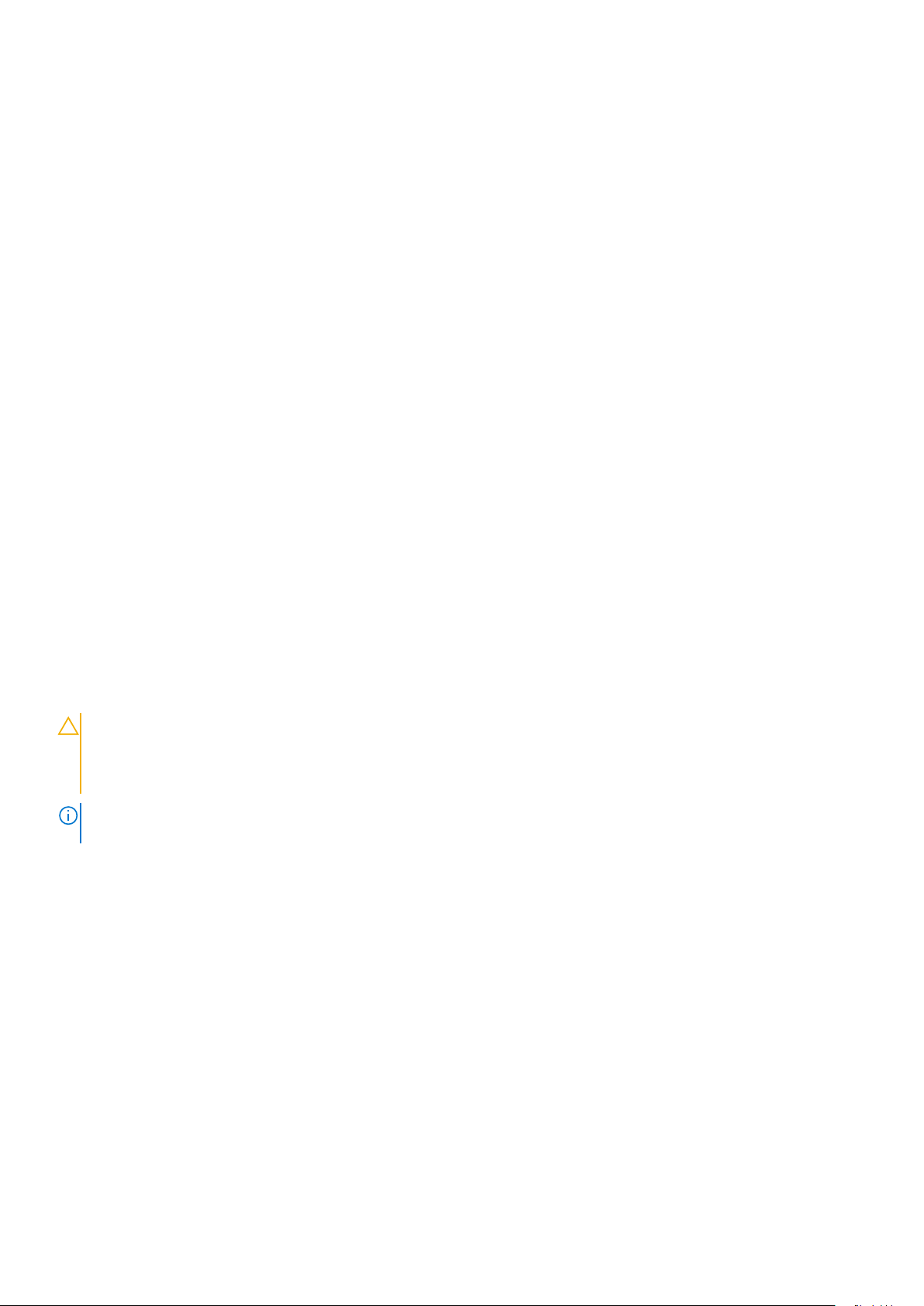
Sonraki Adimlar
1. SSD'yi taşıyıcıya takın.
2. Kızağı kasaya takın.
3. Sisteminizin içinde çalıştıktan Sonra bölümünde listelenen prosedürü takip edin.
İlgili Referanslar
Güvenlik talimatları sayfa 67
İlgili Görevler
sistem içinde çalışmadan önce sayfa 67
Bir kızak çıkarma sayfa 71
1,8 inç katı hal sürücüsünü çıkarma sayfa 78
1,8 inç katı hal sürücüsünü takma sayfa 79
Bir kızak takma sayfa 72
sistem içinde çalıştıktan sonra sayfa 68
Kızak için SATA kablosunun çıkarılması ve takılması
Bu görev ile ilgili
Her bir PowerEdge C6320p kızağında kart üstü denetleyicisine bağlı iki adet SATA kablosu vardır.
● Katıl hal sürücüsü (SSD) SATA kablosu, kart üstü SSD'nin kart üstü denetleyicisine bağlamak için kullanılır.
● SATA kablosu, yerleşik denetleyiciyi orta panel üzerinden sabit sürücü arka paneline bağlamak için kullanılır. Bu, altı adet çalışırken
değiştirilebilir sabit sürücüyü kontrol edecektir.
SATA kablosunu kızaktan çıkarma
Önkosullar
DİKKAT:
işlemlerini ve basit tamirleri sadece ürün belgenizde belirtildiği gibi veya destek ekibinin çevrimiçi olarak ya da telefonla
belirttiği gibi gerçekleştirmelisiniz. Dell'den yetkili olmayan kişilerden alınan servisten kaynaklanan hasarlar garanti
kapsamında değildir. Ürününüzle birlikte verilen güvenlik talimatlarını okuyun ve uygulayın.
NOT: Kabloyu kızaktan çıkarırken kablo yönlendirmesine dikkat edin. Kablonun sıkışmasını veya kıvrılmasını önlemek için kabloyu yerine
takarken kabloyu doğru bir şekilde yönlendirin.
1. Güvenlik talimatları bölümünde listelenen güvenlik yönergelerini uygulayın.
2. Sisteminizin içinde çalışmadan Önce bölümünde listelenen prosedürü takip edin.
3. Kızağı kasadan çıkarın.
4. Hava örtüsünü çıkarın.
Adimlar
1. SATA kablosunu serbest bırakmak için kablo tutma kilidini açın.
2. Kabloyu sistem kartından çıkarmak için kablo konektöründeki klipslere basın. Kablonun diğer ucundaki konektörle bu adımı tekrarlayın.
3. SATA kablosunu kızaktan kaldırarak çıkarın.
Pek çok tamir işlemi yalnızca sertifikalı servis teknisyeni tarafından gerçekleştirilmelidir. Sorun giderme
Depolama kızak
bileşenlerini takma ve çıkarma 83

Rakam 33. SATA kablosunu çıkarma
Sonraki Adimlar
1. SATA kablosunu takın.
2. Hava örtüsünü takın.
3. Kızağı kasaya takın.
4. Sisteminizin içinde çalıştıktan Sonra bölümünde listelenen prosedürü takip edin.
İlgili Referanslar
Güvenlik talimatları sayfa 67
İlgili Görevler
sistem içinde çalışmadan önce sayfa 67
Bir kızak çıkarma sayfa 71
hava örtüsünü çıkarma sayfa 73
SATA kablosunu kızağa takma sayfa 87
hava örtüsünü takma sayfa 74
Bir kızak takma sayfa 72
sistem içinde çalıştıktan sonra sayfa 68
SSD SATA kablosunu kızaktan çıkarma
Önkosullar
DİKKAT:
işlemlerini ve basit tamirleri sadece ürün belgenizde belirtildiği gibi veya destek ekibinin çevrimiçi olarak ya da telefonla
belirttiği gibi gerçekleştirmelisiniz. Dell'den yetkili olmayan kişilerden alınan servisten kaynaklanan hasarlar garanti
kapsamında değildir. Ürününüzle birlikte verilen güvenlik talimatlarını okuyun ve uygulayın.
NOT: Kabloyu sistemden çıkarırken kablo yönlendirmesine dikkat edin. Kablonun sıkışmasını veya kıvrılmasını önlemek için kabloyu
yerine takarken kabloyu doğru bir şekilde yönlendirin.
1. Güvenlik talimatları bölümünde listelenen güvenlik yönergelerini uygulayın.
2. Sisteminizin içinde çalışmadan Önce bölümünde listelenen prosedürü takip edin.
3. Kızağı kasadan çıkarın.
4. Hava örtüsünü çıkarın.
84
Pek çok tamir işlemi yalnızca sertifikalı servis teknisyeni tarafından gerçekleştirilmelidir. Sorun giderme
Depolama kızak bileşenlerini takma ve çıkarma

5. SATA kablosunu çıkarın.
6. Takılıysa PCIe genişletme kartı yükselticisi aksamını çıkarın.
Adimlar
1. Mavi çekme sekmesini tutarak katı hal sürücüsü (SSD) SATA kablosunu, sistem kartındaki SATA bağlantı noktasından çekip çıkarın.
2. SSD SATA kablosunu, sistem kartındaki SSD güç konektöründen çıkarın.
3. SSD SATA kablosunu 1,8 inç SSD'den çıkarın.
4. SSD SATA kablosunu kızaktan kaldırarak çıkarın.
Rakam 34. SSD SATA kablosunu çıkarma
Sonraki Adimlar
1. SSD SATA kablosunu takın.
2. SATA kablosunu takın.
3. Çıkarılmışsa PCIe genişletme kartı yükselticisi aksamını takın.
4. Hava örtüsünü takın.
5. Kızağı kasaya takın.
6. Sisteminizin içinde çalıştıktan Sonra bölümünde listelenen prosedürü takip edin.
İlgili Referanslar
Güvenlik talimatları sayfa 67
İlgili Görevler
sistem içinde çalışmadan önce sayfa 67
Bir kızak çıkarma sayfa 71
hava örtüsünü çıkarma sayfa 73
SATA kablosunu kızaktan çıkarma sayfa 83
Genişletme kartı yükseltici aksamını çıkarma sayfa 105
SSD SATA kablosunu kızağa takma sayfa 86
Genişletme kartı yükselticisi aksamını takma sayfa 106
SATA kablosunu kızağa takma sayfa 87
hava örtüsünü takma sayfa 74
Bir kızak takma sayfa 72
sistem içinde çalıştıktan sonra sayfa 68
Depolama kızak
bileşenlerini takma ve çıkarma 85

SSD SATA kablosunu kızağa takma
Önkosullar
DİKKAT: Pek çok tamir işlemi yalnızca sertifikalı servis teknisyeni tarafından gerçekleştirilmelidir. Sorun giderme
işlemlerini ve basit tamirleri sadece ürün belgenizde belirtildiği gibi veya destek ekibinin çevrimiçi olarak ya da telefonla
belirttiği gibi gerçekleştirmelisiniz. Dell'den yetkili olmayan kişilerden alınan servisten kaynaklanan hasarlar garanti
kapsamında değildir. Ürününüzle birlikte verilen güvenlik talimatlarını okuyun ve uygulayın.
NOT: Kabloların sistemden çıkarılması sırasında kabloların nasıl yönlendirildiğini gözlemleyin. Kabloların sıkışmasını veya kıvrılmasını
engellemek için bu kabloları takarken doğru şekilde yönlendirin.
1. Güvenlik talimatları bölümünde listelenen güvenlik yönergelerini uygulayın.
2. Sisteminizin içinde çalışmadan Önce bölümünde listelenen prosedürü takip edin.
3. Kızağı kasadan çıkarın.
4. Hava örtüsünü çıkarın.
5. Takılıysa SATA kablosunu çıkarın.
NOT: SSD SATA kablosunun, SATA kablosunun altına yerleşecek şekilde öncelikli olarak takılması gerekir.
6. Takılıysa PCIe genişletme kartı yükselticisi aksamını çıkarın.
Adimlar
1. Kabloyu, 1,8 inç SSD'ye bağlayın.
2. Sistem kartındaki konektöre SSD güç kablosunu yeniden bağlayın.
3. Klipsler yerine oturana kadar SSD SATA kablosunu, sistem kartı üzerindeki konektöre bağlayın.
Rakam 35. SSD SATA kablosunu takma
Sonraki Adimlar
1. Çıkarılmışsa SATA kablosunu takın.
2. Çıkarılmışsa PCIe genişletme kartı yükselticisi aksamını takın.
3. Hava örtüsünü takın.
4. Kızağı kasaya takın.
5. Sisteminizin içinde çalıştıktan Sonra bölümünde listelenen prosedürü takip edin.
İlgili Referanslar
Güvenlik talimatları sayfa 67
86
Depolama kızak bileşenlerini takma ve çıkarma

İlgili Görevler
sistem içinde çalışmadan önce sayfa 67
Bir kızak çıkarma sayfa 71
hava örtüsünü çıkarma sayfa 73
SATA kablosunu kızaktan çıkarma sayfa 83
Genişletme kartı yükseltici aksamını çıkarma sayfa 105
Genişletme kartı yükselticisi aksamını takma sayfa 106
SATA kablosunu kızağa takma sayfa 87
hava örtüsünü takma sayfa 74
Bir kızak takma sayfa 72
sistem içinde çalıştıktan sonra sayfa 68
SATA kablosunu kızağa takma
Önkosullar
DİKKAT: Pek çok tamir işlemi yalnızca sertifikalı servis teknisyeni tarafından gerçekleştirilmelidir. Sorun giderme
işlemlerini ve basit tamirleri sadece ürün belgenizde belirtildiği gibi veya destek ekibinin çevrimiçi olarak ya da telefonla
belirttiği gibi gerçekleştirmelisiniz. Dell'den yetkili olmayan kişilerden alınan servisten kaynaklanan hasarlar garanti
kapsamında değildir. Ürününüzle birlikte verilen güvenlik talimatlarını okuyun ve uygulayın.
NOT: Kabloyu sistemden çıkarırken kablo yönlendirmesine dikkat edin. Kablonun sıkışmasını veya kıvrılmasını önlemek için kabloyu
yerine takarken kabloyu doğru bir şekilde yönlendirin.
1. Güvenlik talimatları bölümünde listelenen güvenlik yönergelerini uygulayın.
2. Sisteminizin içinde çalışmadan Önce bölümünde listelenen prosedürü takip edin.
3. Kızağı kasadan çıkarın.
4. Hava örtüsünü çıkarın.
Adimlar
1. Kablo tutma kilidini açın.
2. Klipsler yerine oturana kadar SATA kablosunu, sistem kartı üzerindeki konektöre bağlayın. Kablonun diğer ucundaki konektörle bu adımı
tekrarlayın.
3. Kablo tutma kilidini kapatın.
NOT:
Kablonun, kızağın metal köşesinin içinde olduğundan emin olun. Kablo üstte veya köşenin dışında olmamalıdır. Kablo, kızak
köşesinin içinde değilse kızak kasaya takılırken hasar görebilir.
Depolama kızak bileşenlerini takma ve çıkarma 87
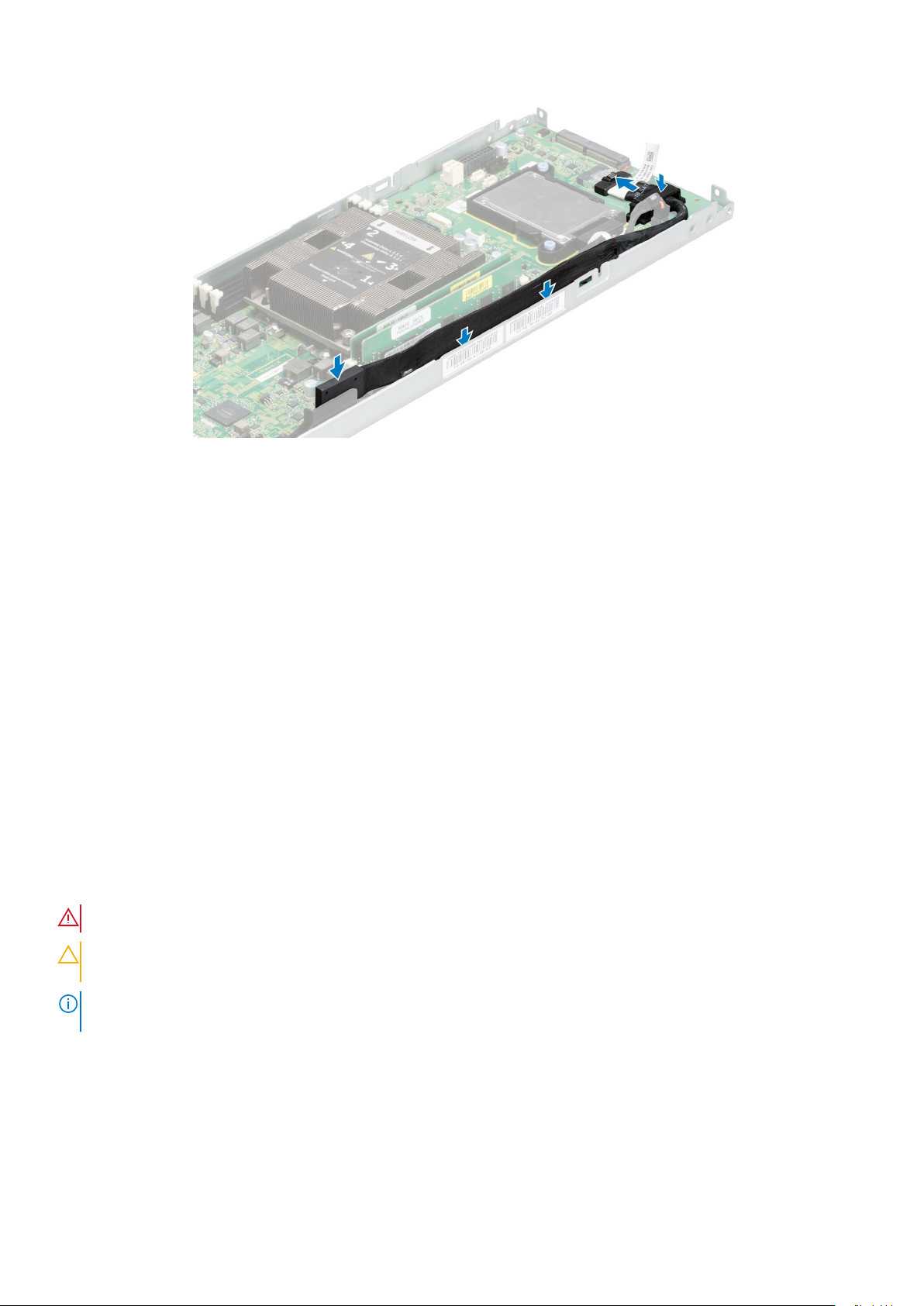
Rakam 36. SATA kablosunu takma
Sonraki Adimlar
1. Hava örtüsünü takın.
2. Kızağı kasaya takın.
3. Sisteminizin içinde çalıştıktan Sonra bölümünde listelenen prosedürü takip edin.
İlgili Referanslar
Güvenlik talimatları sayfa 67
İlgili Görevler
sistem içinde çalışmadan önce sayfa 67
Bir kızak çıkarma sayfa 71
hava örtüsünü çıkarma sayfa 73
hava örtüsünü takma sayfa 74
Bir kızak takma sayfa 72
sistem içinde çalıştıktan sonra sayfa 68
İşlemci ve ısı emici modülü
UYARI: Intel Xeon Phi 72XX ve Phi 72XXF işlemcilerini kullanan kızaklar aynı muhafazaya yerleştirilmemelidir.
DİKKAT: Bu, Saha Tarafından Değiştirilebilir Ünitedir (FRU). Bunların çıkarılması ve takılması işlemleri, yalnızca sertifikalı
Dell servis teknisyenleri tarafından gerçekleştirilmelidir.
NOT: Intel Xeon Phi 72XXF işlemci, tüm bağlantı özelliklerini tam olarak kullanabilmek için bir yapı kablosu, bir yan bant kablosu ve bir
taşıyıcı kartına ihtiyaç duyar.
Şunları yaparken aşağıdaki prosedürü kullanın:
● Isı Emiciyi çıkarma ve takma
● Bir işlemciyi değiştirme
● Bir yapı kablosunu çıkarma ve takma
88
Depolama kızak bileşenlerini takma ve çıkarma

Tablo 28. Desteklenen işlemciler
İşlemci watt değeri Işlemci modeli numarası Çalışma sıcaklığı
215 W 7210
10°C ila 35°C (50°F ila 95°F)7230
7250
230 W 7210F
7230F
7250F
245 W 7290 23°C (73,4°F)
260 W 7290F
Yapı kablosunu işlemciden çıkarma
Önkosullar
DİKKAT: Pek çok tamir işlemi yalnızca sertifikalı servis teknisyeni tarafından gerçekleştirilmelidir. Sorun giderme
işlemlerini ve basit tamirleri sadece ürün belgenizde belirtildiği gibi veya destek ekibinin çevrimiçi olarak ya da telefonla
belirttiği gibi gerçekleştirmelisiniz. Dell'den yetkili olmayan kişilerden alınan servisten kaynaklanan hasarlar garanti
kapsamında değildir. Ürününüzle birlikte verilen güvenlik talimatlarını okuyun ve uygulayın.
1. Güvenlik talimatları bölümünde listelenen güvenlik yönergelerini uygulayın.
2. Sisteminizin içinde çalışmadan Önce bölümünde listelenen prosedürü takip edin.
3. Kızağı kasadan çıkarın.
4. Hava örtüsünü çıkarın.
Adimlar
1. Konektörü işlemci taban plakasından çıkarmak için yapı konektöründeki beyaz tırnağı çekin.
2. Konektörü işlemciden ayırmak için kaydırın ve işlemciden çıkarın.
Rakam 37. Yapı kablosu konektörünün kilidini açma
Depolama kızak
bileşenlerini takma ve çıkarma 89

Rakam 38. Yapı konektörünü işlemciden ayırma
Sonraki Adimlar
1. Yapı kablosunu işlemciye bağlayın.
2. Hava örtüsünü takın.
3. Sisteminizin içinde çalıştıktan Sonra bölümünde listelenen prosedürü takip edin.
Yapı kablosunu işlemciye takma
Önkosullar
DİKKAT:
işlemlerini ve basit tamirleri sadece ürün belgenizde belirtildiği gibi veya destek ekibinin çevrimiçi olarak ya da telefonla
belirttiği gibi gerçekleştirmelisiniz. Dell'den yetkili olmayan kişilerden alınan servisten kaynaklanan hasarlar garanti
kapsamında değildir. Ürününüzle birlikte verilen güvenlik talimatlarını okuyun ve uygulayın.
1. Güvenlik talimatları bölümünde listelenen güvenlik yönergelerini uygulayın.
2. Sisteminizin içinde çalışmadan Önce bölümünde listelenen prosedürü takip edin.
3. Kızağı kasadan çıkarın.
4. Hava örtüsünü çıkarın.
Adimlar
1. Yapı konektöründeki çentikleri işlemci taban plakasındaki kılavuz pimleriyle hizalayın.
2. Yapı konektörünü, yerine kilitleninceye kadar işlemciye doğru itin.
3. Yapı konektörünü sabitlemek için kilitleme çubuğunu aşağı doğru bastırın.
Pek çok tamir işlemi yalnızca sertifikalı servis teknisyeni tarafından gerçekleştirilmelidir. Sorun giderme
90
Depolama kızak bileşenlerini takma ve çıkarma

Rakam 39. Yapı konektörünü takma
Rakam 40. Yapı konektörünü sabitleme
Sonraki Adimlar
1. Hava örtüsünü takın.
2. Sisteminizin içinde çalıştıktan Sonra bölümünde listelenen prosedürü takip edin.
İşlemciyi ve ısı emici modülünü çıkarma
Önkosullar
DİKKAT:
işlemlerini ve basit tamirleri sadece ürün belgenizde belirtildiği gibi veya destek ekibinin çevrimiçi olarak ya da telefonla
Pek çok tamir işlemi yalnızca sertifikalı servis teknisyeni tarafından gerçekleştirilmelidir. Sorun giderme
Depolama kızak bileşenlerini takma ve çıkarma 91

belirttiği gibi gerçekleştirmelisiniz. Dell'den yetkili olmayan kişilerden alınan servisten kaynaklanan hasarlar garanti
kapsamında değildir. Ürününüzle birlikte verilen güvenlik talimatlarını okuyun ve uygulayın.
DİKKAT: İşlemciyi çıkarmayı planlamıyorsanız, ısı emicisini asla işlemciden ayırmayın. Uygun sıcaklık şartlarının
korunması için ısı emicisi gereklidir.
UYARI: Sistem kapatıldıktan sonra, ısı emicisi çok sıcak olabileceğinden bir süre dokunulmamalıdır. Isı emiciyi
çıkarmadan önce soğumasını bekleyin.
1. Güvenlik talimatları bölümünde listelenen güvenlik yönergelerini uygulayın.
2. Sisteminizin içinde çalışmadan Önce bölümünde listelenen prosedürü takip edin.
3. Kızağı kasadan çıkarın.
4. Hava örtüsünü çıkarın.
5. Takılıysa yapı kablosunu yapı işlemcisinden çıkarın.
6. Torx T30 tornavidasını hazır bulundurun.
Adimlar
1. Torx tornavidayı kullanarak ısı emici etiketinde 4 numara ile tanımlanan vidayı gevşetin.
NOT: İşlemci ve ısı emicisi modülünü çıkarmak için vidaları ters sırada (4321) çıkarın.
NOT: Sonraki vidaya geçmeden önce vidanın gevşetildiğinden emin olun.
NOT: İşlemcinin ve soketin hasar görmesini önlemek için doğru çıkarma sırasının izlendiğinden emin olun.
2. Isı emicisi etiketindeki sırayı izleyerek, işlemci ve ısı emicisi modülünü sabitleyen tutucu vidaları gevşetin.
3. İşlemciyi ve ısı emicisi modülünü sistem kartından kaldırarak çıkarın ve modülü, işlemci tarafı yukarı bakacak şekilde kenara koyun.
Rakam 41. İşlemciyi ve ısı emici modülünü çıkarma
Sonraki Adimlar
1. Isı emicisini ve işlemci modülünü yeniden takın.
NOT: İşlemci ve ısı emicisi modülü takılmıyorsa işlemci toz kapağını takın.
92 Depolama kızak bileşenlerini takma ve çıkarma
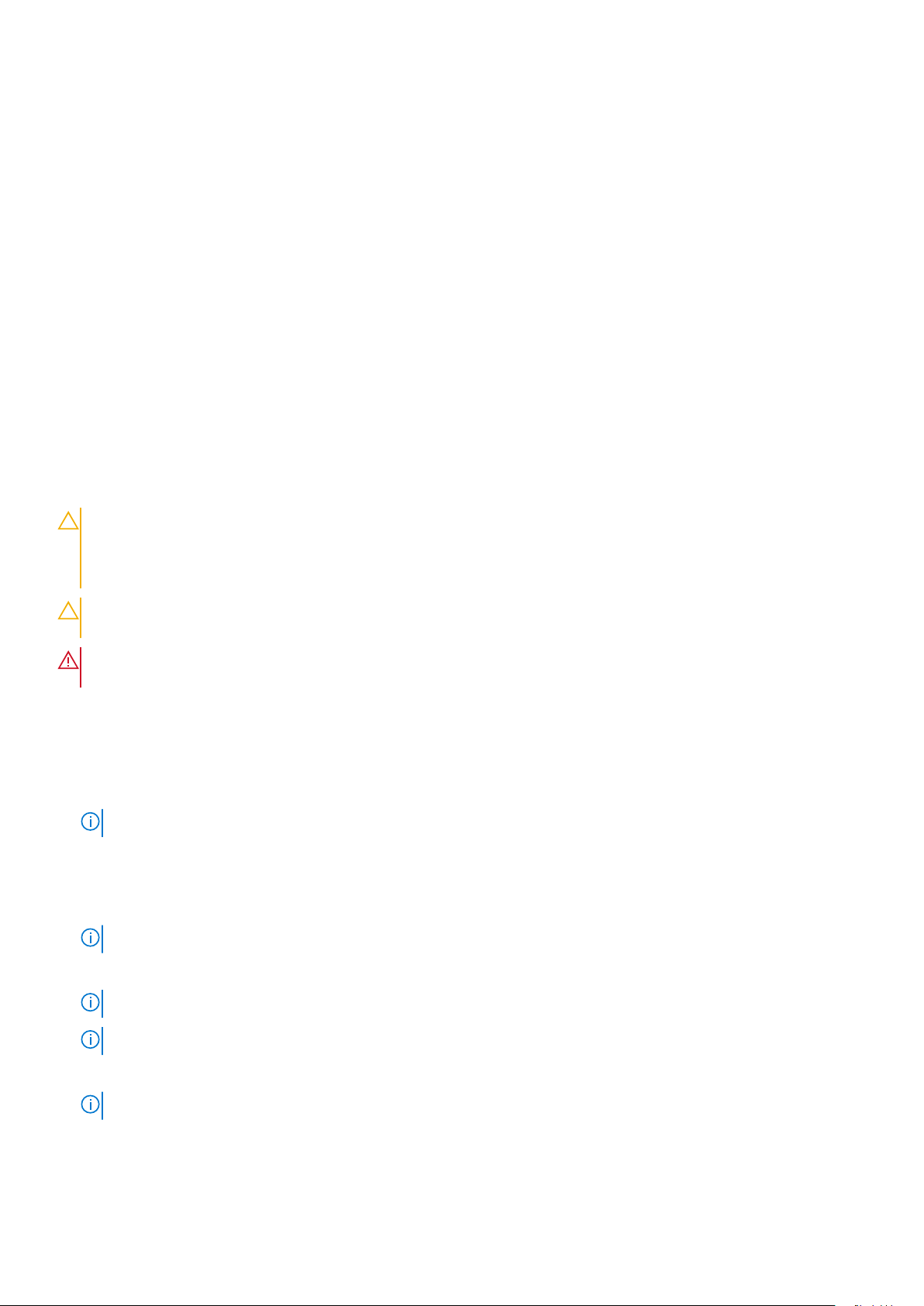
2. Çıkarılmışsa yapı kablosunu yapı işlemcisine yeniden bağlayın.
3. Hava örtüsünü takın.
4. Sisteminizin içinde çalıştıktan Sonra bölümünde listelenen prosedürü takip edin.
İlgili Referanslar
Güvenlik talimatları sayfa 67
İlgili Görevler
sistem içinde çalışmadan önce sayfa 67
Bir kızak çıkarma sayfa 71
hava örtüsünü çıkarma sayfa 73
İşlemciyi ve ısı emici modülünü takma sayfa 93
hava örtüsünü takma sayfa 74
Bir kızak takma sayfa 72
sistem içinde çalıştıktan sonra sayfa 68
İşlemciyi ve ısı emici modülünü takma
Önkosullar
DİKKAT: Pek çok tamir işlemi yalnızca sertifikalı servis teknisyeni tarafından gerçekleştirilmelidir. Sorun giderme
işlemlerini ve basit tamirleri sadece ürün belgenizde belirtildiği gibi veya destek ekibinin çevrimiçi olarak ya da telefonla
belirttiği gibi gerçekleştirmelisiniz. Dell'den yetkili olmayan kişilerden alınan servisten kaynaklanan hasarlar garanti
kapsamında değildir. Ürününüzle birlikte verilen güvenlik talimatlarını okuyun ve uygulayın.
DİKKAT: İşlemciyi çıkarmayı planlamıyorsanız, ısı emicisini asla işlemciden ayırmayın. Uygun sıcaklık şartlarının
korunması için ısı emicisi gereklidir.
UYARI: Sistem kapatıldıktan sonra, ısı emicisi çok sıcak olabileceğinden bir süre dokunulmamalıdır. Isı emiciyi
çıkarmadan önce soğumasını bekleyin.
1. Güvenlik talimatları bölümünde listelenen güvenlik yönergelerini uygulayın.
2. Sisteminizin içinde çalışmadan Önce bölümünde listelenen prosedürü takip edin.
3. Kızağı kasadan çıkarın.
4. Hava örtüsünü çıkarın.
5. Takılıysa yapı kablosunu yapı işlemcisinden çıkarın.
6. Takılıysa işlemci toz kapağını çıkarın.
NOT: İşlemci toz kapağını gelecekte kullanmak üzere saklayın.
7. Torx T30 tornavidasını hazır bulundurun.
Adimlar
1. İşlemciyi ve ısı emici modülünü, işlemci soketine yerleştirin.
NOT: İki kılavuz pininin, işlemci ve ısı emici modülü üzerindeki kılavuz deliklerle eşleştiğinden emin olun.
2. Torx tornavida kullanarak, dört ısı emicisi tutucu vidasının ilkini sıkın. Vidaları bu sırada (1, 2, 3 ve 4) sıkmanız gerekir
NOT: Sonraki vidaya geçmeden önce vidanın tamamen sıkıldığından emin olun.
NOT: İşlemci ve ısı emicisi modülü tutucu vidalarının 1,6 kgf-m (16,26 N.m ya da 12 inç-lbf) değerinden fazla sıkılmaması gerekir.
3. Isı emicisi üzerindeki etiket sırasını izleyerek işlemciyi ve ısı emicisi modülü vidalarını sıkın.
NOT: İşlemci ve soketin herhangi bir şekilde hasar görmesini önlemek için vidaları sıkarken doğru sıranın izlendiğinden emin olun.
Depolama kızak bileşenlerini takma ve çıkarma 93

Rakam 42. Isı emicisini takma
Sonraki Adimlar
1. Çıkarılmışsa yapı kablosunu yapı işlemcisine yeniden bağlayın.
2. Hava örtüsünü takın.
3. Kızağı kasaya takın.
4. Sisteminizin içinde çalıştıktan Sonra bölümünde listelenen prosedürü takip edin.
İlgili Referanslar
Güvenlik talimatları sayfa 67
İlgili Görevler
sistem içinde çalışmadan önce sayfa 67
Bir kızak çıkarma sayfa 71
hava örtüsünü çıkarma sayfa 73
hava örtüsünü takma sayfa 74
Bir kızak takma sayfa 72
sistem içinde çalıştıktan sonra sayfa 68
Yapı işlemcisini işlemcinin ısı emicisi modülünden çıkarma
Önkosullar
DİKKAT:
işlemlerini ve basit tamirleri sadece ürün belgenizde belirtildiği gibi veya destek ekibinin çevrimiçi olarak ya da telefonla
belirttiği gibi gerçekleştirmelisiniz. Dell'den yetkili olmayan kişilerden alınan servisten kaynaklanan hasarlar garanti
kapsamında değildir. Ürününüzle birlikte verilen güvenlik talimatlarını okuyun ve uygulayın.
94 Depolama kızak bileşenlerini takma ve çıkarma
Pek çok tamir işlemi yalnızca sertifikalı servis teknisyeni tarafından gerçekleştirilmelidir. Sorun giderme

DİKKAT: İşlemciyi çıkarmayı planlamıyorsanız, ısı emicisini asla işlemciden ayırmayın. Uygun sıcaklık şartlarının
korunması için ısı emicisi gereklidir.
UYARI: Sistem kapatıldıktan sonra, ısı emici çok sıcak olacağından bir süre dokunulmamalıdır. Isı emiciyi çıkarmadan
önce soğumasını bekleyin.
1. Güvenlik talimatları bölümünde listelenen güvenlik yönergelerini uygulayın.
2. Sisteminizin içinde çalışmadan önce bölümünde listelenen prosedürü takip edin.
3. Kızağı muhafazadan çıkarın.
4. Hava örtüsünü çıkarın.
5. Düz tornavidayı hazır bulundurun.
Adimlar
1. Isı emiciyi, işlemci tarafı yukarı bakacak şekilde yerleştirin.
2. Düz tornavidayı yuvaya yerleştirin ve termal macun tarafından oluşturulan mührü kırmak için tornavidayı çevirin.
NOT: Isı emicisi üzerindeki sarı etiket, tornavida giriş noktasının konumunu belirtir.
3. Braketin ısı emicisinden kilidini açmak için işlemci braketindeki tutma klipslerini itin.
4. Braketi ve işlemciyi, ısı emiciden kaldırın ve işlemciyi, işlemci tepsisinin yan aşağısına yerleştirin.
5. Desteği işlemciden ayırmak için desteğin dış kenarlarını yapı konektörüne yakınlaştırın.
Rakam 43.
İşlemci braketini gevşetme
Depolama kızak
bileşenlerini takma ve çıkarma 95

Rakam 44. İşlemci braketini çıkarma
Sonraki Adimlar
1. İşlemciyi, işlemci ısı emici modülüne takın.
2. İşlemci ısı emici modülünü kızağa takın.
3. Hava örtüsünü takın.
4. Kızağı muhafazaya takın.
5. Sisteminizin içinde çalıştıktan sonra bölümünde sıralanan prosedürü takip edin.
NOT: Daha fazla bilgi için şu adresteki videoya bakın: www.Dell.com/QRL/Server/C6320p/Processor
Yapı işlemcisini işlemci ısı emicisi modülüne takma
Önkosullar
DİKKAT:
işlemlerini ve basit tamirleri sadece ürün belgenizde belirtildiği gibi veya destek ekibinin çevrimiçi olarak ya da telefonla
belirttiği gibi gerçekleştirmelisiniz. Dell'den yetkili olmayan kişilerden alınan servisten kaynaklanan hasarlar garanti
kapsamında değildir. Ürününüzle birlikte verilen güvenlik talimatlarını okuyun ve uygulayın.
DİKKAT: İşlemciyi çıkarmayı planlamıyorsanız, ısı emicisini asla işlemciden ayırmayın. Uygun sıcaklık şartlarının
korunması için ısı emicisi gereklidir.
Pek çok tamir işlemi yalnızca sertifikalı servis teknisyeni tarafından gerçekleştirilmelidir. Sorun giderme
UYARI: Sistem kapatıldıktan sonra, ısı emicisi çok sıcak olabileceğinden bir süre dokunulmamalıdır. Isı emiciyi
çıkarmadan önce soğumasını bekleyin.
1. Güvenlik talimatları bölümünde listelenen güvenlik yönergelerini uygulayın.
2. Sisteminizin içinde çalışmadan Önce bölümünde listelenen prosedürü takip edin.
3. Kızağı kasadan çıkarın.
4. Hava örtüsünü çıkarın.
Adimlar
1. İşlemcinin CPU tepsisinde olduğundan emin olun.
96
Depolama kızak bileşenlerini takma ve çıkarma

NOT: CPU tepsisindeki pin 1'in işlemci üzerindeki pin 1 göstergesi ile hizalı olduğundan emin olun.
2. İşlemcinin, destekteki klipslere kilitlendiğinden emin olarak işlemcinin çevresindeki desteğin dış kenarlarını yapı konektörüne yakın olacak
şekilde esnetin.
3. Klipsin işlemciye kilitlendiğinden emin olmak için desteğin diğer ucuna bastırın.
NOT: Desteği işlemciye yerleştirmeden önce, destekteki pim 1 göstergesinin işlemcideki pim 1 göstergesi ile hizalı olduğundan emin
olun.
Rakam 45. İşlemci braketini takma
4. Mevcut olan bir ısı emiciyi kullanıyorsanız, temiz pamuksuz bir bez kullanarak termal gresi ısı emiciden çıkarın.
5. Gresi işlemcinin üstündeki sarmal dörtgen tasarımına uygulamak için işlemci kitinizde yer alan termal gres şırıngasını kullanın.
DİKKAT:
olabilir.
NOT: Termal makine yağı şırıngası yalnızca tek kullanımlıktır. Şırıngayı kullandıktan sonra atın.
Çok fazla termal gres uygulanması, taşan gresin işlemci soketi ile temas etmesine ve kirletmesine neden
Depolama kızak bileşenlerini takma ve çıkarma 97

Rakam 46. Termal makine yağının işlemci üzerine uygulanması
a. işlemci
b. termal makine yağı
c. termal gres şırıngası
6. Isı emiciyi, işlemciye yerleştirin ve braket, ısı emicisine kilitlenene kadar bastırın.
NOT:
● Braketteki iki kılavuz pin deliğinin, ısı emicideki kılavuz delikleri ile eşleştiğinden emin olun.
● Desteği işlemcideki ısı emicisine yerleştirmeden önce, ısı emicisindeki pim 1 göstergesinin destekteki pim 1 göstergesi ile hizalı
olduğundan emin olun.
Rakam 47. Isı emicisini işlemciye takma
98
Depolama kızak bileşenlerini takma ve çıkarma
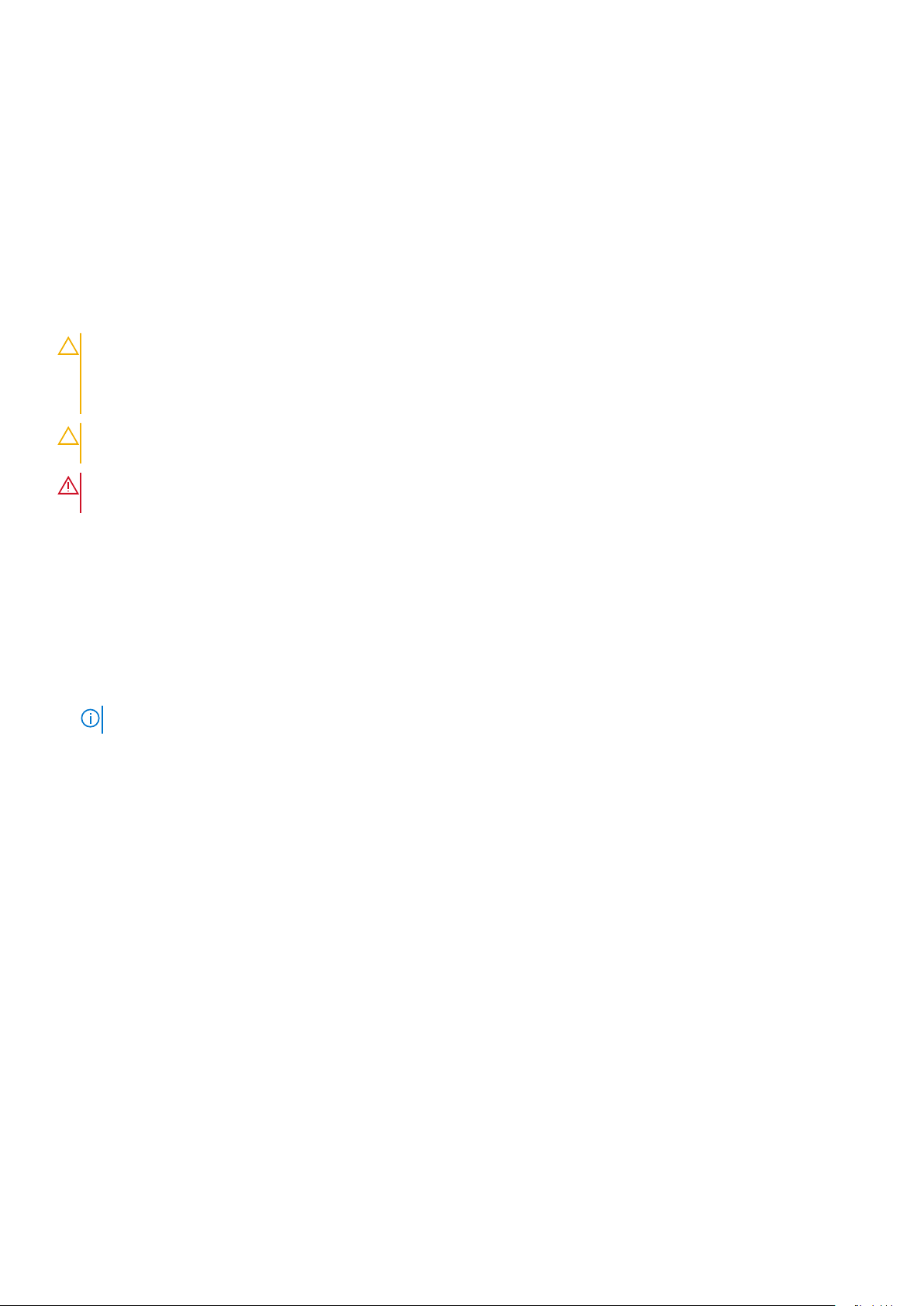
Sonraki Adimlar
1. İşlemciyi ve ısı emici modülünü takın.
2. Hava örtüsünü takın.
3. Kızağı kasaya takın.
4. Sisteminizin içinde çalıştıktan Sonra bölümünde listelenen prosedürü takip edin.
Yapı işlemcisi olmayan işlemciyi, işlemcinin ısı emicisi modülünden çıkarma
Önkosullar
DİKKAT: Pek çok tamir işlemi yalnızca sertifikalı servis teknisyeni tarafından gerçekleştirilmelidir. Sorun giderme
işlemlerini ve basit tamirleri sadece ürün belgenizde belirtildiği gibi veya destek ekibinin çevrimiçi olarak ya da telefonla
belirttiği gibi gerçekleştirmelisiniz. Dell'den yetkili olmayan kişilerden alınan servisten kaynaklanan hasarlar garanti
kapsamında değildir. Ürününüzle birlikte verilen güvenlik talimatlarını okuyun ve uygulayın.
DİKKAT: İşlemciyi çıkarmayı planlamıyorsanız, ısı emicisini asla işlemciden ayırmayın. Uygun sıcaklık şartlarının
korunması için ısı emicisi gereklidir.
UYARI: Sistem kapatıldıktan sonra, ısı emicisi çok sıcak olacağından bir süre dokunulmamalıdır. Isı emicisini çıkarmadan
önce soğumasını bekleyin.
1. Güvenlik talimatları bölümünde listelenen güvenlik yönergelerini uygulayın.
2. Sisteminizin içinde çalışmadan Önce bölümünde listelenen prosedürü takip edin.
3. Kızağı kasadan çıkarın.
4. Hava örtüsünü çıkarın.
5. Düz tornavidayı hazır bulundurun.
Adimlar
1. Isı emiciyi, işlemci tarafı yukarı bakacak şekilde yerleştirin.
2. Düz tornavidayı yuvaya yerleştirin ve termal macun tarafından oluşturulan mührü kırmak için tornavidayı çevirin.
NOT: Isı emicisi üzerindeki sarı etiket, tornavida giriş noktasının konumunu belirtir.
3. Braketin ısı emicisinden kilidini açmak için işlemci braketindeki tutma klipslerini itin.
4. Braketi ve işlemciyi, ısı emiciden kaldırın ve işlemciyi, işlemci tepsisinin yan aşağısına yerleştirin.
5. İşlemciyi braketten çıkarmak için braketin dış kenarlarını esnetin.
Depolama kızak
bileşenlerini takma ve çıkarma 99

Rakam 48. İşlemci braketini gevşetme
Rakam 49. İşlemci braketini çıkarma
Sonraki Adimlar
1. İşlemciyi, işlemci ısı emici modülüne takın.
2. İşlemci ısı emici modülünü kızağa takın.
3. Hava örtüsünü takın.
4. Kızağı kasaya takın.
100
Depolama kızak bileşenlerini takma ve çıkarma
